Page 1

T24B750
T27B750
Светодиодный
многофункциональный монитор
(MFM TV)
руководство пользователя
Благодарим за приобретение продукта
компании Samsung. Для получения более
полного обслуживания зарегистрируйте
свое устройство по адресу
www.samsung.com/register
Page 2

Рисунки и иллюстрации в данном руководстве пользователя представлены только для справки. Они могут отличаться от
реального внешнего вида устройства. Конструкция и характеристики устройства могут быть изменены без предварительного
уведомления.
Примечание относительно цифрового телевещания
1. Функции цифрового телевидения (DVB) доступны только в тех странах и регионах, где передаются
цифровые наземные сигналы DVB-T (MPEG2 и MPEG4 AVC) или где имеется доступ к совместимой услуге
кабельного телевидения DVB-C (MPEG2 и MPEG4 AAC). Узнайте у местного дилера о возможности приема
сигнала DVB-T или DVB-C.
2. DVB-T – это стандарт цифрового наземного телевещания, принятый консорциумом европейских
организаций DVB, а DVB-C – это стандарт цифрового кабельного телевидения. Однако некоторые
дифференцированные функции, такие как EPG (Electric Programme Guide), VOD (Video on Demand) и другие,
не входят в эту спецификацию. Поэтому в настоящее время они не работают.
3. Несмотря на то, что данный телевизор поддерживает последние стандарты DVB-T и DVB-C [с августа
2008 года], компания не гарантирует совместимость с последующими стандартами цифрового наземного
телевещания DVB-T и цифрового кабельного вещания DVB-C.
4. В зависимости от того, в какой стране или регионе используется телевизор, некоторые поставщики
услуг кабельного телевидения могут взимать отдельную плату за данную услугу. При этом пользователю
необходимо будет принять условия предоставления услуги.
5. Некоторые функции цифрового ТВ могут быть недоступны в отдельных странах или регионах, кроме того,
не все поставщики услуг кабельного телевидения могут обеспечить правильную работу DVB-C.
6. Для получения более подробной информации обратитесь в местный центр по обслуживанию клиентов
Samsung.
Качество приема телепрограмм может варьироваться в разных странах в зависимости от способа
✎
телевещания. Чтобы узнать, можно ли повысить качество приема с помощью настроек телевизора,
обратитесь к местному официальному дилеру SAMSUNG или в Центр обслуживания клиентов
Samsung.
Предупреждение относительно неподвижных изображений
Старайтесь избегать длительного воспроизведения на экране неподвижных изображений, например файлов
jpeg, или неподвижных объектов, например логотипов телепрограмм, полей при панорамном воспроизведении
или воспроизведении в формате 4:3, биржевой или новостной ленты внизу. Это может привести к раздвоению
изображения на светодиодном экране и, соответственно, к снижению качества изображения. Чтобы снизить
риск возникновения подобной проблемы, выполняйте следующие рекомендации.
• Старайтесь не смотреть очень долго один и тот же телевизионный канал.
• Отдавайте предпочтение полноэкранному режиму. Используйте меню настройки формата изображения на
телевизоре для выбора оптимального соответствия размеру экрана.
• Установите минимальные приемлемые значения яркости и контрастности. Чем выше значения этих
параметров, тем быстрее идет процесс выгорания экрана.
• Постоянно используйте функции, призванные сократить эффект остаточного изображения и выгорания
экрана. Подробнее см. соответствующий раздел электронного руководства.
Русский - 2 Русский - 3
Page 3

Содержание
Начало работы
y Меры предосторожности ....................................... 5
y Обеспечение соответствующей
вентиляции для устройства .................................. 13
y Список функций .................................................... 13
y Принадлежности и кабели ................................... 14
y Использование панели управления ..................... 15
y Использование службы Smart Hub ...................... 16
y Стандартный пульт
дистанционного управления................................. 17
y Кнопки стандартного
пульта дистанционного управления .....................18
y Работа с меню ...................................................... 19
y Подключение кабеля питания
и антенны или кабельного телевидения ..............20
y Настройка основных параметров
при первоначальной установке ............................ 21
Подключение
y Подключение к устройствам AV
(проигрывателям дисков Blu-ray, DVD и т. д.) ...... 25
y Подключение к аудиоустройствам....................... 27
y Кабельное подключение
через разъем SERVICE ........................................ 28
y Подключение к компьютеру ................................. 28
y Смена источника входных сигналов ....................30
Основные возможности для монитора
y Правильное положение
для использования устройства ............................ 33
y Изменение предварительно
настроенного режима изображения ....................33
y Настройка параметров изображения .................. 34
y Изменение размера изображения .......................35
y Калибровка изображения на экране ................... 36
y Изменение параметров изображения ................. 37
y Изменение предварительно
настроенного режима звука ................................. 38
y Настройка параметров звука ............................... 39
Основные возможности для ТВ
y Использование кнопки INFO
(текущая и следующая программы) .....................41
y Использование меню Канал ................................. 41
y Сохранение каналов в памяти ............................. 50
y Другие функции .................................................... 53
y Изменение предварительно
настроенного режима изображения ....................54
y Настройка параметров изображения .................. 55
y Изменение размера изображения .......................56
y Изменение параметров изображения ................. 58
y Изменение предварительно
настроенного режима звука ................................. 61
y Настройка параметров звука ............................... 62
Сетевые функции
y Подключение к сети ............................................. 66
y Настройка проводной сети .................................. 69
y Настройка беспроводной сети ............................. 72
y Управление устройствами,
подключенными к сети ......................................... 76
Функции предпочтений
y Установка времени ...............................................79
y Решения для экономии электроэнергии ............. 81
y Блокировка программ ..........................................82
y Картинка в картинке (PIP) ..................................... 83
y Использование устройства
с клавиатурой и мышью .......................................84
y Другие функции .................................................... 86
y Меню “Поддержка” ............................................... 90
Page 4
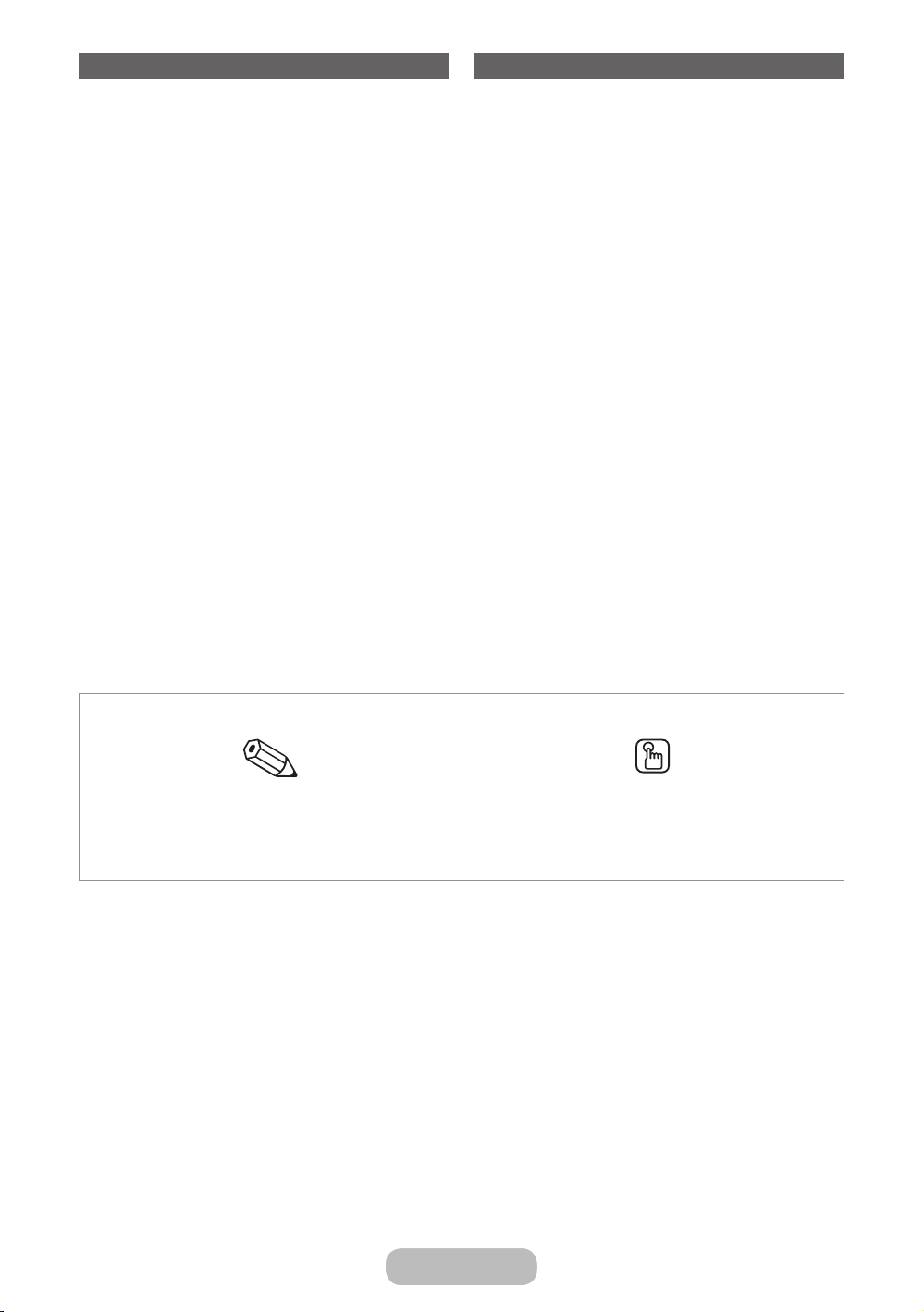
Дополнительные функции
Дополнительная информация
y Smart Hub ..............................................................95
y Использование Samsung Apps ........................... 106
y Поиск ................................................................... 109
y Your Video ............................................................ 111
y Family Story .......................................................... 115
y Fitness .................................................................. 125
y Kids ...................................................................... 127
y Web Browser ........................................................ 130
y AllShare Play ......................................................... 136
y Мой сп. (В AllShare Play) ...................................... 140
y Видео (В AllShare Play) ........................................ 143
y Фотографии (В AllShare Play) .............................. 147
y Музыка (В AllShare Play) ...................................... 151
y Записанная ТВ-пр. (в AllShare Play) .................... 154
y Timeshift ...............................................................157
y Использование функции DLNA .......................... 159
y Использование функции MHL ............................161
y Anynet+ (HDMI-CEC) ............................................ 162
y Поиск и устранение неисправностей ................. 165
y Поддерживаемые форматы субтитров и
форматы воспроизведения файлов AllShare .....176
y Телетекст на аналоговых каналах ...................... 179
y Регулировка наклона устройства.......................180
y Замок Kensington для защиты от краж .............. 180
y Подключение к разъему COMMON INTERFACE
(разъем для карты устройства) .......................... 181
y Компоновка кабелей .......................................... 182
y Хранение и обслуживание .................................. 182
y Лицензия ............................................................. 183
y Технические характеристики ............................. 184
y Указатель ............................................................ 185
Значение символов
Примечание Пошаговое руководство
Дополнительная информация. Инструкции по открытию подходящего подменю в экранном
меню.
Русский - 4 Русский - 5Русский - 4 Русский - 5
Page 5

Начало работы
Начало работы
Меры предосторожности
Значки, используемые для обозначения мер безопасности
ПРЕДУПРЕЖДЕНИЕ
ВНИМАНИЕ!
Запрещается делать.
Необходимо соблюдать.
ВНИМАНИЕ!
ОПАСНОСТЬ ПОРАЖЕНИЯ ЭЛЕКТРИЧЕСКИМ ТОКОМ!
ВНИМАНИЕ! ВО ИЗБЕЖАНИЕ ПОРАЖЕНИЯ
ЭЛЕКТРИЧЕСКИМ ТОКОМ НЕ ОТКРЫВАЙТЕ КРЫШКУ
(ИЛИ ЗАДНЮЮ ПАНЕЛЬ) УСТРОЙСТВА. ВНУТРИ
УСТРОЙСТВА ОТСУТСТВУЮТ ДЕТАЛИ, РЕМОНТ КОТОРЫХ
МОЖЕТ ВЫПОЛНЯТЬ ПОЛЬЗОВАТЕЛЬ. ОБРАТИТЕСЬ К
КВАЛИФИЦИРОВАННОМУ СПЕЦИАЛИСТУ.
НЕ ОТКРЫВАТЬ!
Несоблюдение мер безопасности, отмеченных этим знаком, может
привести к серьезным травмам или смерти.
Несоблюдение мер безопасности, отмеченных этим знаком, может
привести к травмам или повреждению имущества.
Этот символ свидетельствует о том, что внутри
устройства имеется высокое напряжение.
Любой контакт с деталями внутри устройства
представляет опасность.
Этот символ обозначает, что к устройству
прилагается важный документ, касающийся
основных операций и технического
обслуживания.
Питание
Следующие изображения приведены для справки и могут варьироваться в зависимости от модели и
✎
страны.
Предупреждение
Не используйте поврежденную вилку
или кабель питания, незакрепленную
сетевую розетку.
• В противном случае возможно
поражение электрическим
током или возгорание.
Не подключайте и не отключайте
устройства от источника питания
мокрыми руками.
• В противном случае возможно
поражение электрическим
током.
Обязательно подключайте кабель
питания к заземленной сетевой
розетке (только для оборудования с
изоляцией класса 1).
!
• В противном случае возможно
поражение электрическим
током или получение травм.
Не помещайте кабель питания
и устройство вблизи от
нагревательных приборов.
• В противном случае возможно
поражение электрическим
током или возгорание.
!
!
Не подключайте несколько
электроустройств к одной
сетевой розетке.
• В противном случае из-
за перегрева сетевой
розетки может произойти
возгорание.
Плотно вставляйте вилку
сетевого шнура.
• В противном случае может
произойти возгорание.
Не перегибайте и не скручивайте
кабель питания. Не ставьте на него
тяжелые предметы.
• В противном случае из-за
повреждения кабеля питания
может произойти поражение
электрическим током или
возгорание.
Если на штырьках вилки или
на сетевой розетке накопилась
пыль, протрите их сухой тканью.
• В противном случае может
произойти возгорание.
Page 6
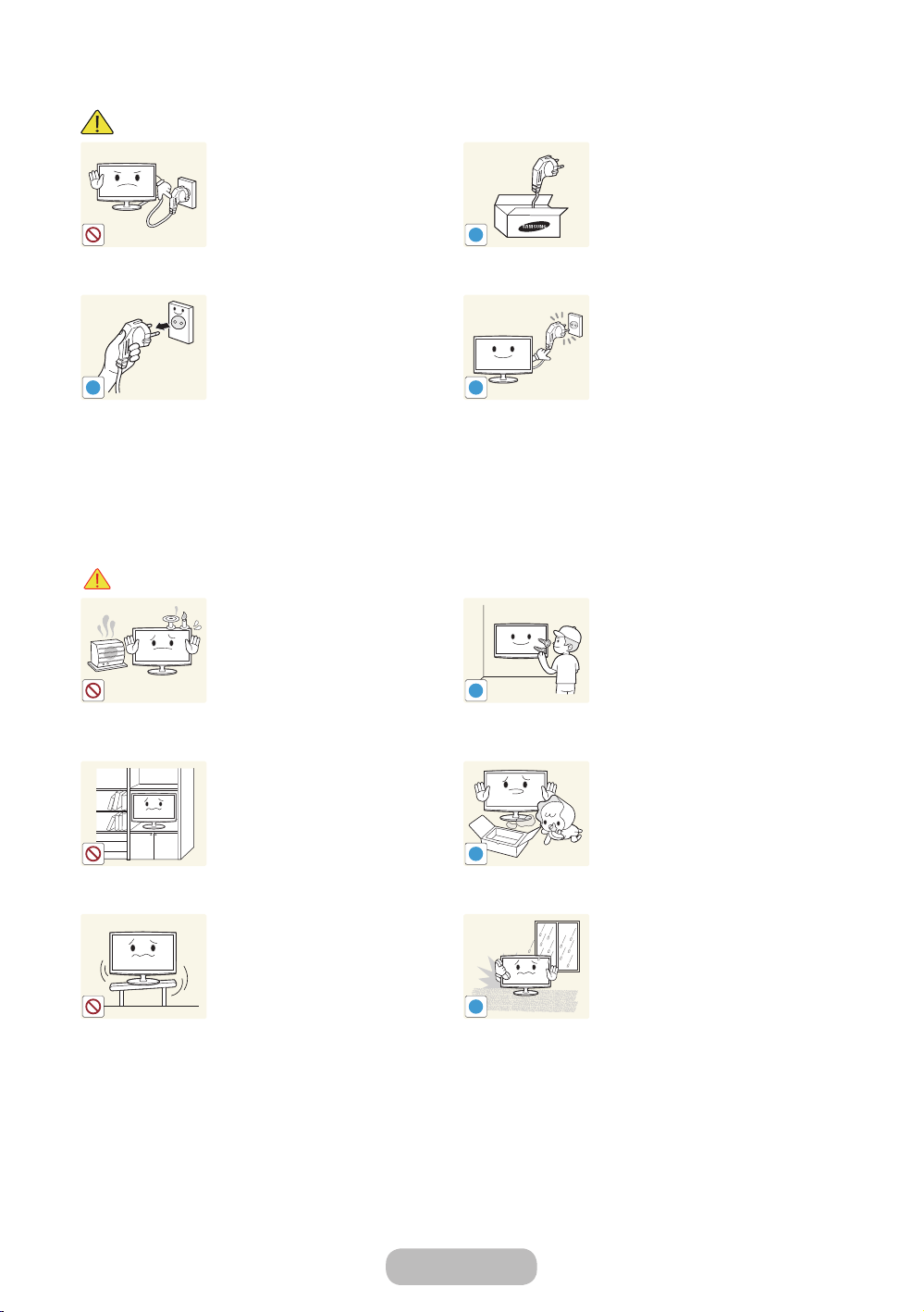
Начало работы
!
!
!
!
!
!
Внимание!
Установка
Предупреждение
Не отсоединяйте вилку кабеля
питания во время использования
устройства.
• В противном случае
возможно повреждение
устройства электрическим
током.
Извлекая кабель питания из
электрической розетки, тяните
его за вилку, а не за шнур.
• В противном случае
возможно поражение
электрическим током или
возгорание.
Не оставляйте на устройстве
зажженные свечи, средства,
отпугивающие насекомых, и
сигареты, не ставьте рядом
нагревательные приборы.
• В противном случае может
произойти возгорание.
Не устанавливайте устройство
в местах с плохой вентиляцией,
например в книжном или
стенном шкафу.
• В противном случае из-за
внутреннего перегрева
может произойти
возгорание.
Не устанавливайте устройство
на неустойчивую или сильно
вибрирующую поверхность, например,
на непрочную или наклонную полку.
• В противном случае устройство
может упасть и сломаться или
нанести травму.
• Использование устройства в
местах с сильной вибрацией
может вызвать поломку или
возгорание.
Используйте только те кабели
питания, которые поставляются
нашей компанией. Не используйте
кабели питания, предназначенные
для других устройств.
• В противном случае возможно
поражение электрическим
током или возгорание.
Подсоединяйте кабель питания к
легко доступным сетевым розеткам.
• В случае неисправности
может потребоваться быстро
отсоединить кабель, чтобы
полностью отключить питание.
Обратите внимание, что при
нажатии кнопки питания
на устройстве питание
отключается не полностью.
Для установки устройства на
стену воспользуйтесь услугами
соответствующего специалиста
или компании.
• В противном случае
возможно получение травм.
• Используйте указанное
настенное крепление.
Храните упаковочные
пластиковые пакеты в
недоступном для детей месте.
• Играя с пластиковым
пакетом, ребенок может
задохнуться.
Не устанавливайте устройство
в местах, подверженных
воздействию влаги (например,
сауна), пыли, масел, дыма или
воды (например, капель дождя),
а также внутри автомобиля.
• Это может привести к
поражению электрическим
током или возгоранию.
Русский - 6 Русский - 7
Page 7
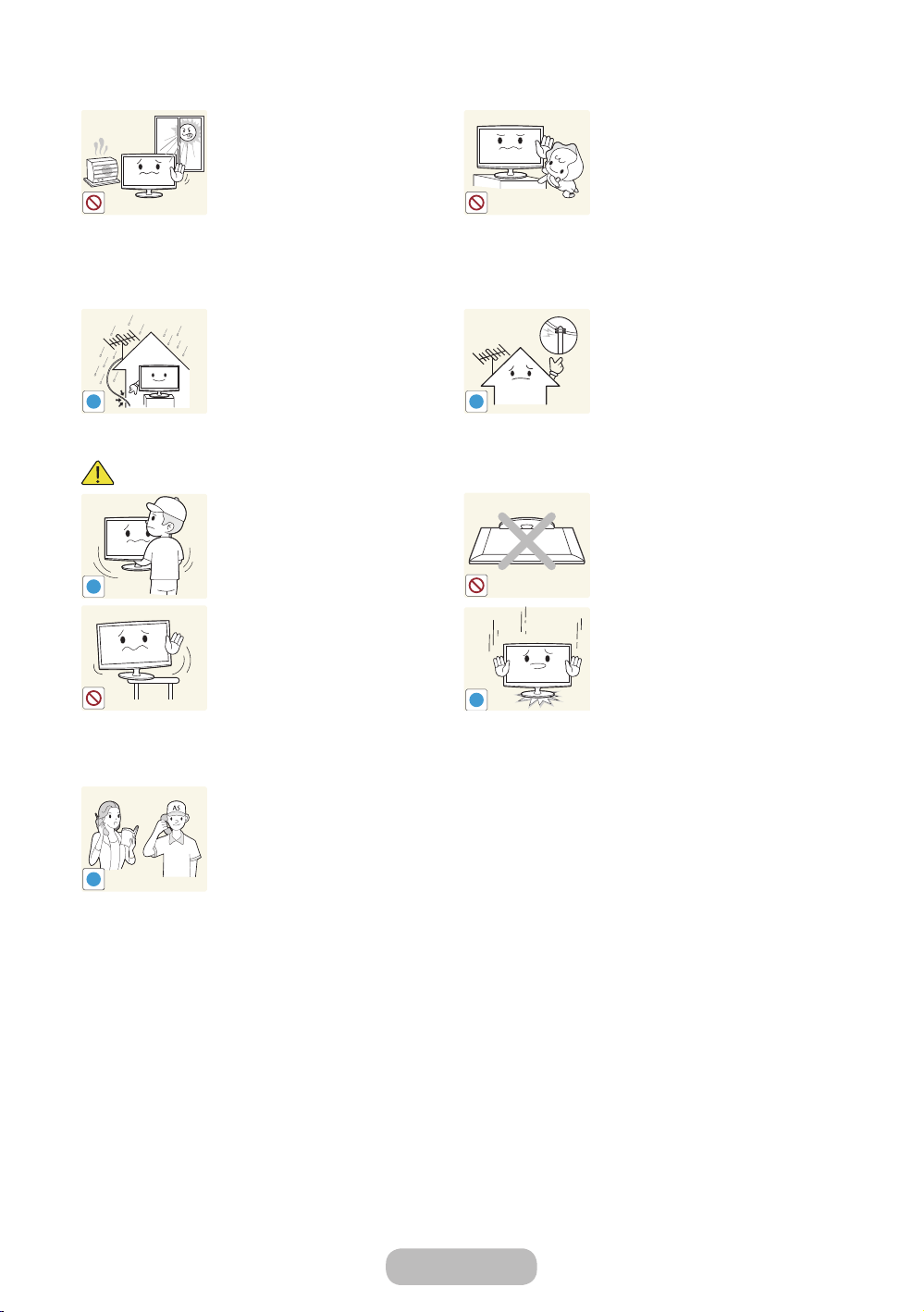
Начало работы
!
!
!
!
SAMSUNG
!
Внимание!
Не устанавливайте устройство
в местах, подверженных
воздействию прямых солнечных
лучей, или вблизи источников
тепла, например огня или
нагревательных приборов.
• Это может сократить срок
службы устройства или
вызвать его возгорание.
Перегните кабель внешней антенны
вниз в месте подсоединения так,
чтобы дождевая вода не попадала
на него.
• При попадании дождевой
воды на устройство возможно
поражение электрическим
током или возгорание.
Не роняйте устройство при
перемещении.
• Это может повредить
устройство или стать
причиной травмы.
Устанавливая устройство на консоль
или полку, убедитесь, что его
передний нижний край не выступает
за край опоры.
• В противном случае устройство
может упасть и сломаться или
нанести травму.
• Используйте шкаф или полку
соответствующего размера.
При установке устройства в
месте с меняющимися условиями
эксплуатации могут возникнуть
серьезные проблемы с качеством
из-за внешних факторов. В
подобных случаях рекомендуется
посоветоваться с одним из наших
инженеров по обслуживанию.
• Сюда относятся места,
подверженные воздействию
таких факторов, как мелкая
пыль, химические вещества,
слишком высокая или
слишком низкая температура,
высокая влажность или
потребность в длительной
беспрерывной эксплуатации,
например в аэропортах или на
железнодорожных вокзалах.
Устанавливайте устройство в
недоступном для детей месте.
• Если ребенок неаккуратно
заденет устройство, оно может
упасть и нанести травму.
• Поскольку передняя часть
устройства более тяжелая,
его следует устанавливать
на ровную и устойчивую
поверхность.
Антенну следует устанавливать
вдали от высоковольтных кабелей.
• В случае соприкосновения
или падения антенны на
высоковольтный кабель
возможно поражение
электрическим током или
возгорание.
Не кладите устройство на пол
экраном вниз.
• Это может привести к
повреждению экрана.
Ставьте устройство на место
аккуратно.
• В противном случае можно
повредить устройство или
получить травму.
Page 8

Начало работы
!
!
!
!
!
Очистка
Предупреждение
Внимание!
Перед очисткой устройства
отсоедините кабель питания.
• В противном случае
возможно поражение
электрическим током или
возгорание.
Не распыляйте чистящее
средство непосредственно на
устройство.
• Это может привести
к изменению цвета,
образованию трещин в
корпусе или отслоению
поверхности экрана.
Протирайте устройство мягкой
влажной тканью, смоченной
специальным средством для очистки
мониторов.
• Если специального средства
для очистки мониторов нет,
разведите имеющееся средство
водой в пропорции 1:10.
При очистке устройства не
распыляйте воду непосредственно
на части устройства.
• Следите за тем, чтобы вода не
попала внутрь устройства.
• В противном случае возможно
возникновение сбоев,
поражение электрическим
током или возгорание.
Перед очисткой устройства
отключите кабель питания, а затем
тщательно протрите устройство
мягкой сухой тканью.
• Не используйте для очистки
устройства такие химические
вещества, как воск, бензин,
спирт, разбавитель, аэрозоли
от комаров, ароматизаторы,
смазочные вещества или
чистящие средства.
Это может привести к
деформации корпуса или
отслоению краски.
Поскольку внешнюю
поверхность устройства можно
легко поцарапать, подберите для
очистки подходящую ткань.
Использование
Предупреждение
Поскольку в устройстве
используется высокое
напряжение, никогда не
разбирайте, не ремонтируйте его
и не изменяйте его конструкцию
самостоятельно.
• В противном случае
возможно поражение
электрическим током или
возгорание.
• Если устройство требует
ремонта, обратитесь в центр
обслуживания.
Перед тем, как переместить
устройство, выключите питание
и отсоедините кабель питания,
кабель антенны и все остальные
кабели, подключенные к
Русский - 8 Русский - 9
устройству.
• В противном случае из-за
повреждения кабеля питания
может произойти поражение
электрическим током или
возгорание.
Page 9

Начало работы
!
!
!
!
GAS
!
100
Если работающее устройство
начинает издавать странный звук,
появляется дым или запах гари,
немедленно отсоедините кабель
питания и обратитесь в центр
обслуживания.
Не позволяйте детям висеть на
устройстве или опираться на
него.
• Устройство может упасть
и привести к травмам или
смерти.
• В противном случае возможно
поражение электрическим
током или возгорание.
Если вы уронили устройство или
повредили корпус, выключите
устройство и отсоедините сетевой
кабель. Обратитесь в сервисный
центр.
• В противном случае возможно
поражение электрическим
Не кладите на устройство
игрушки или еду.
• Если ребенок неаккуратно
заденет устройство, пытаясь
достать игрушку, оно может
упасть и нанести травму или
даже стать причиной смерти.
током или возгорание.
Во время грозы отсоедините кабель
питания и ни при каких условиях не
прикасайтесь к кабелю антенны.
• В противном случае возможно
поражение электрическим
током или возгорание.
Не пытайтесь подвинуть
устройство, потянув за кабель
питания или кабель антенны.
• Несоблюдение этого
правила может привести
к возгоранию, поражению
электрическим током или
поломке устройства из-за
повреждения кабеля.
Не пытайтесь поднять или
передвинуть устройство, потянув
за кабель питания или сигнальный
кабель.
• Несоблюдение этого правила
может привести к возгоранию,
Не роняйте на устройство
посторонние предметы и не
подвергайте его ударам.
• В противном случае возможно
поражение электрическим
током или возгорание.
Если произошла утечка газа, не
прикасайтесь к устройству или
кабелю питания и немедленно
проветрите помещение.
• Искра может вызвать взрыв или
возгорание.
• Во время грозы не прикасайтесь
к кабелю питания или кабелю
антенны.
Не используйте и не храните
легко воспламеняющиеся
аэрозоли и горючие материалы
вблизи устройства.
• Это может привести к
возгоранию или взрыву.
поражению электрическим
током или поломке устройства
из-за повреждения кабеля.
Не накрывайте вентиляционные
отверстия скатертью или
занавеской.
• В противном случае из-за
внутреннего перегрева
может произойти
возгорание.
Не вставляйте в отверстия
устройства (порты наушников,
вентиляционные отверстия и
т.д.) легковоспламеняющиеся и
металлические предметы, такие как
китайские палочки для еды, монеты
и шпильки.
• Если внутрь устройства попала
вода или другое постороннее
вещество, отсоедините кабель
питания и обратитесь в центр
обслуживания.
• В противном случае возможно
возникновение сбоев,
поражение электрическим
током или возгорание.
Page 10

Начало работы
!
-_-
!
!
!
!
!
!
Внимание!
Не ставьте на устройство
металлические предметы и емкости
с водой, например вазы, цветочные
горшки, напитки, косметические или
лекарственные средства.
• Если внутрь устройства попала
вода или другое постороннее
вещество, отсоедините кабель
питания и обратитесь в центр
обслуживания.
• В противном случае возможно
возникновение сбоев,
поражение электрическим
током или возгорание.
При длительном воспроизведении
неподвижного изображения на
экране может появиться постоянное
изображение или пятно.
• Если устройство не
используется в течение
длительного периода времени,
рекомендуется включить
режим энергосбережения
или перевести экранную
заставку в режим движущегося
изображения.
Установите подходящие
разрешение и частоту.
• Это позволяет избежать
чрезмерной нагрузки на
глаза.
Продолжительный просмотр
устройства на слишком близком
расстоянии может стать
причиной ухудшения зрения.
При длительном просмотре
рекомендуется периодически делать
небольшие перерывы (5 минут
каждый час), чтобы глаза могли
отдохнуть.
• Это снизит усталость глаз.
Храните небольшие по размеру
принадлежности в недоступном
для детей месте.
Не давите на устройство с
усилием. Это может привести
к его повреждению или
деформации.
Покидая дом на длительное
время, отсоедините кабель
питания устройства от сетевой
розетки.
• В противном случае из-за
накопления пыли может
произойти перегрев,
создающий угрозу
возгорания или поражения
электрическим током.
Не переворачивайте и не
перемещайте устройство, удерживая
его только за подставку.
• Устройство может упасть и
сломаться или нанести травму.
Не используйте вблизи устройства
увлажнители и кухонные приборы.
• В противном случае возможно
поражение электрическим
током или возгорание.
Поскольку при длительном
использовании панель дисплея
может нагреться, ее не
рекомендуется трогать.
Будьте осторожны, настраивая
угол наклона устройства или
высоту подставки.
• Существует опасность
защемить руку или палец и
повредить руку.
• Если слишком наклонить
устройство, оно может
упасть и нанести травму.
Русский - 10 Русский - 11
Page 11

Начало работы
!
!
Не ставьте на устройство
тяжелые предметы.
• В противном случае можно
повредить устройство или
получить травму.
При извлечении батареи
из пульта дистанционного
управления следите за тем,
чтобы дети не брали ее в рот.
Храните батарею в недоступном
для детей месте.
• Если ребенок проглотил
батарею, необходимо срочно
обратиться к врачу.
Используйте только батареи
указанного стандарта. Не
используйте одновременно
новую и старую батарейку.
• Это может привести к
повреждению батареи
или утечке внутреннего
вещества, а также может
вызвать возгорание,
травму или загрязнение
(повреждение).
При использовании наушников
не включайте звук слишком
громко.
• Слишком высокий уровень
громкости может привести к
нарушениям слуха.
При замене батареи следует
соблюдать полярность (+, -).
• В противном случае
устройство может быть
повреждено или возможно
возгорание, получение
травм вследствие утечки
внутренней жидкости
батарейки.
Батареи (и аккумуляторные
батареи) являются
специальными отходами и
должны возвращаться для
переработки. Потребитель несет
ответственность за возврат
использовавшихся батарей или
аккумуляторных батарей для
переработки.
• Потребитель может вернуть
использовавшиеся батареи
и аккумуляторные батареи в
ближайший общественный
пункт приема утильсырья или
в магазин, где продаются
батареи и аккумуляторные
батареи того же типа.
Не кладите адаптеры друг на
друга.
• В противном случае может
произойти возгорание.
Перед использованием адаптера
снимите с него виниловую
упаковку.
Держите адаптер питания вдали
от других источников тепла.
• В противном случае может
произойти возгорание.
Адаптер питания всегда
должен находиться в хорошо
проветриваемом помещении.
• В противном случае может
произойти возгорание.
Следите за тем, чтобы адаптер
не контактировал с водой и,
следовательно, был сухим.
• Это может привести к
неисправности, поражению
электрическим током или
возгоранию. Не используйте
адаптер в условиях влажности
или вне помещения, особенно
когда идет дождь или снег.
Следите за ем, чтобы адаптер
не контактировал с водой при
влажной уборке пола.
Page 12
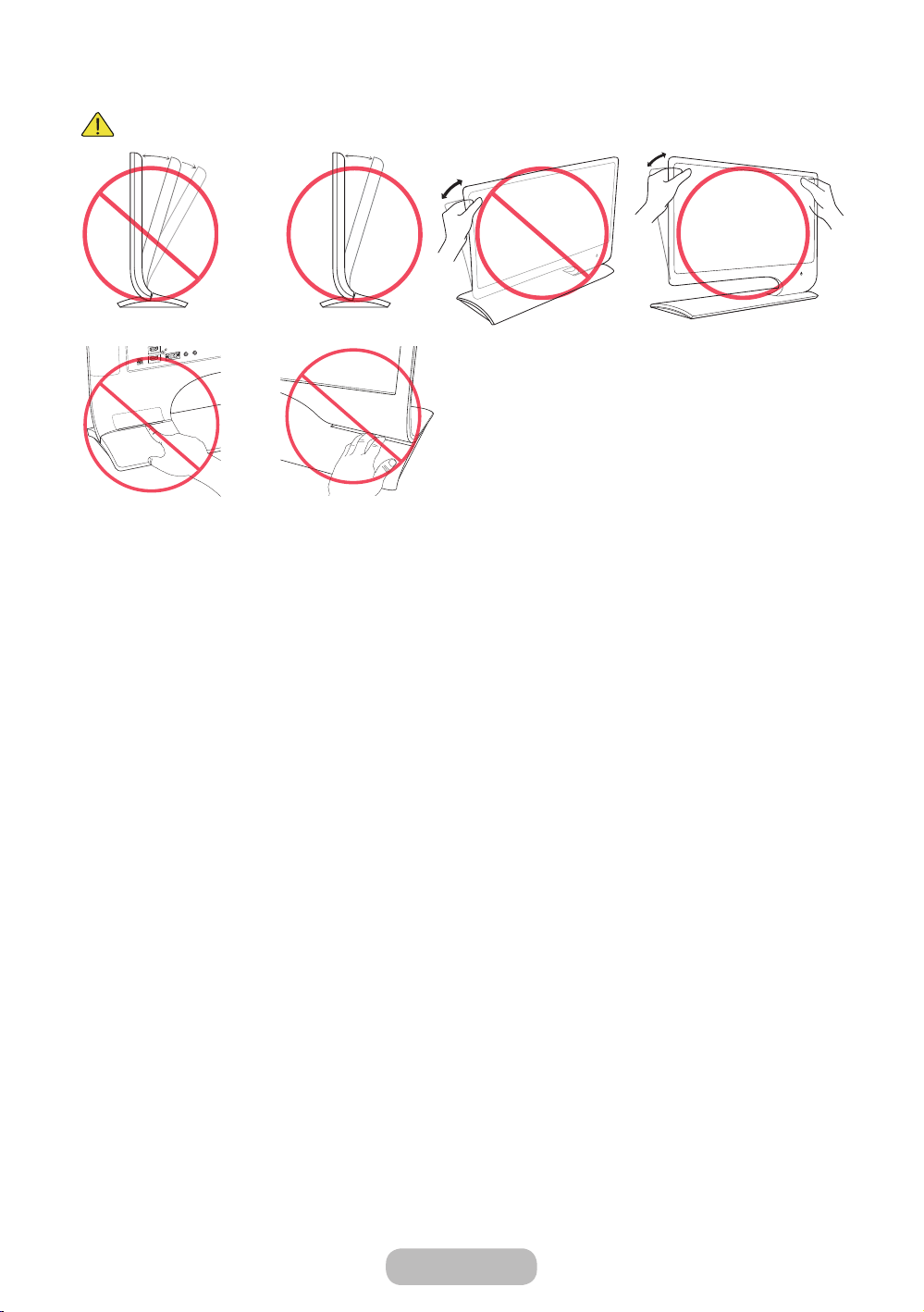
Начало работы
Внимание!
Соблюдайте осторожность при регулировке угла расположения устройства.
• При складывании устройства можно прищемить и повредить пальцы. Будьте особенно осторожны.
Русский - 12 Русский - 13
Page 13
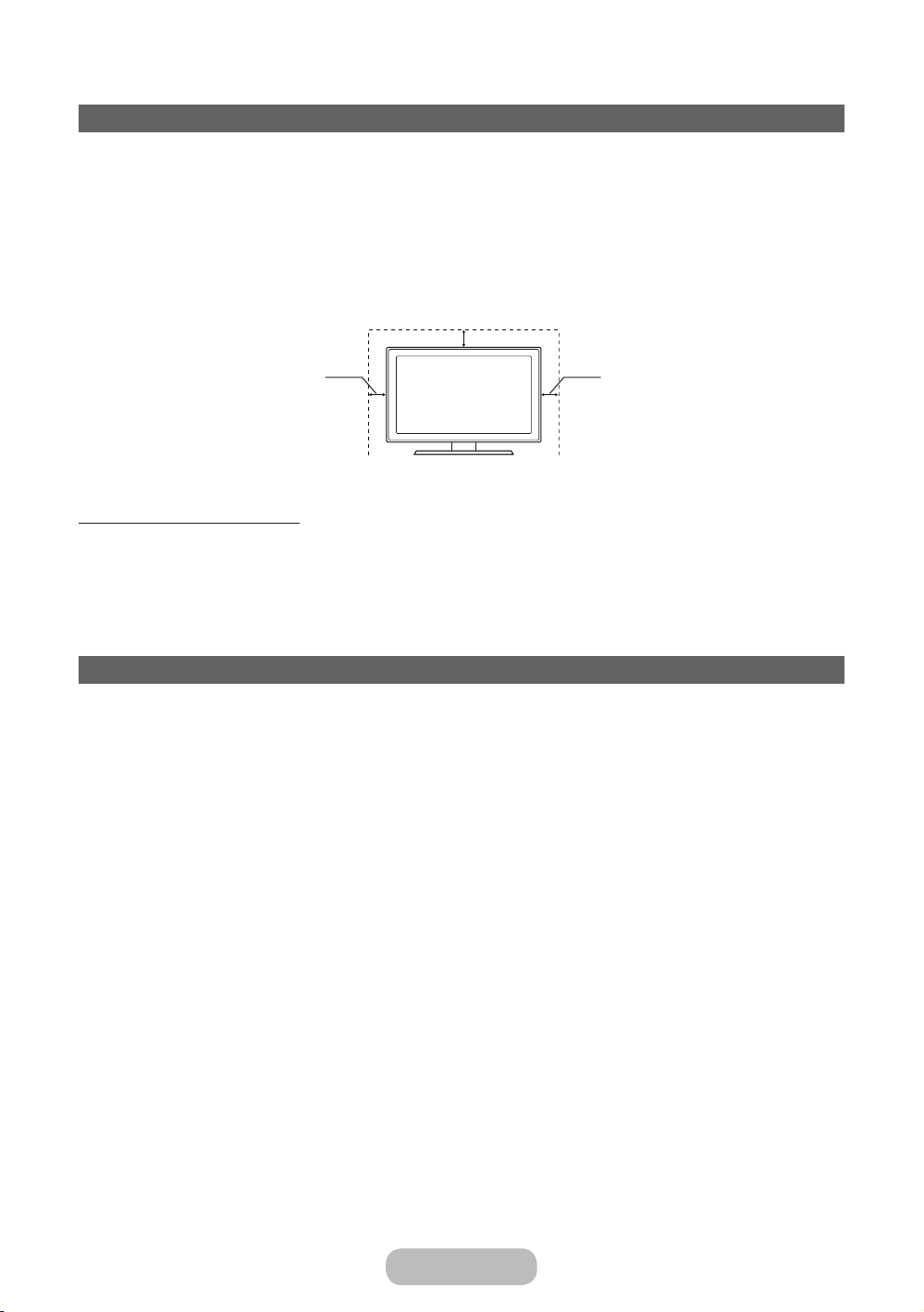
Начало работы
Обеспечение соответствующей вентиляции для устройства
При установке устройства соблюдайте требуемое расстояние между устройством и другими объектами
(например, стенами, стенками шкафов и т. д.) для обеспечения достаточной вентиляции. Оно должно
составлять не менее 10 см. Несоблюдение правила обеспечения надлежащей вентиляции может привести к
возгоранию или поломке устройства из-за перегрева.
При установке устройства на подставку или настенное крепление используйте только те детали, которые
✎
поставляются Samsung Electronics.
• При использовании деталей других производителей устройство может упасть и сломаться или нанести
травму.
10 см
10 см
Другие предупреждения
Реальный внешний вид устройства может отличаться от его изображений в руководстве, поскольку
✎
зависит от модели.
Соблюдайте осторожность, когда прикасаетесь к устройству. Некоторые части могут нагреваться.
✎
10 см
Список функций
• SMART HUB: обеспечивает доступ ко всему содержимому, которое хранится в одном месте.
– Обеспечивает доступ к различному содержимому развлекательного характера.
– Обеспечивает управление средой развлекательных программ с помощью простого и понятного
интерфейса пользователя.
– Обеспечивает легкий доступ к различным приложениям, состав которых каждый день расширяется.
– Позволяет настроить систему устройства путем группировки и сортировки приложений по своему
усмотрению.
• AllShare Play: с помощью этой функции можно получить доступ, просмотреть или воспроизвести
фотографии, видео или музыку с устройств USB, цифровых камер, сотовых телефонов и компьютеров.
Беспроводной доступ к компьютерам и сотовым телефонам можно получить с помощью беспроводной
сети.
• Anynet+ (HDMI-CEC): позволяет с помощью пульта дистанционного управления управлять всеми
подключенными устройствами Samsung, поддерживающими функцию Anynet+.
Page 14

Начало работы
Принадлежности и кабели
Убедитесь, что следующие принадлежности входят в комплект поставки устройства. Если какой-либо
✎
элемент комплекта отсутствует, обратитесь к своему дилеру.
Цвет и форма устройств могут различаться в зависимости от модели.
✎
Открывая коробку, убедитесь, что все принадлежности на месте (некоторые из них могут быть скрыты
✎
под упаковочным материалом).
[ВНИМАНИЕ!] ВСТАВЬТЕ НАДЕЖНО, ЧТОБЫ ИСКЛЮЧИТЬ ВЕРОЯТНОСТЬ ОТСОЕДИНЕНИЯ
[
• Пульт дистанционного управления и батареи (AAA x 2)
• Руководство пользователя (компакт-диск)
• Гарантийный талон, инструкция по технике безопасности и
краткое руководство по установке
Стереокабель Кабель D-Sub Кабель MHL Ферритовый сердечник
• Чистящая салфетка
• Кабель питания /
Адаптер постоянного тока
• Держатель кабелей
Русский - 14 Русский - 15
Page 15
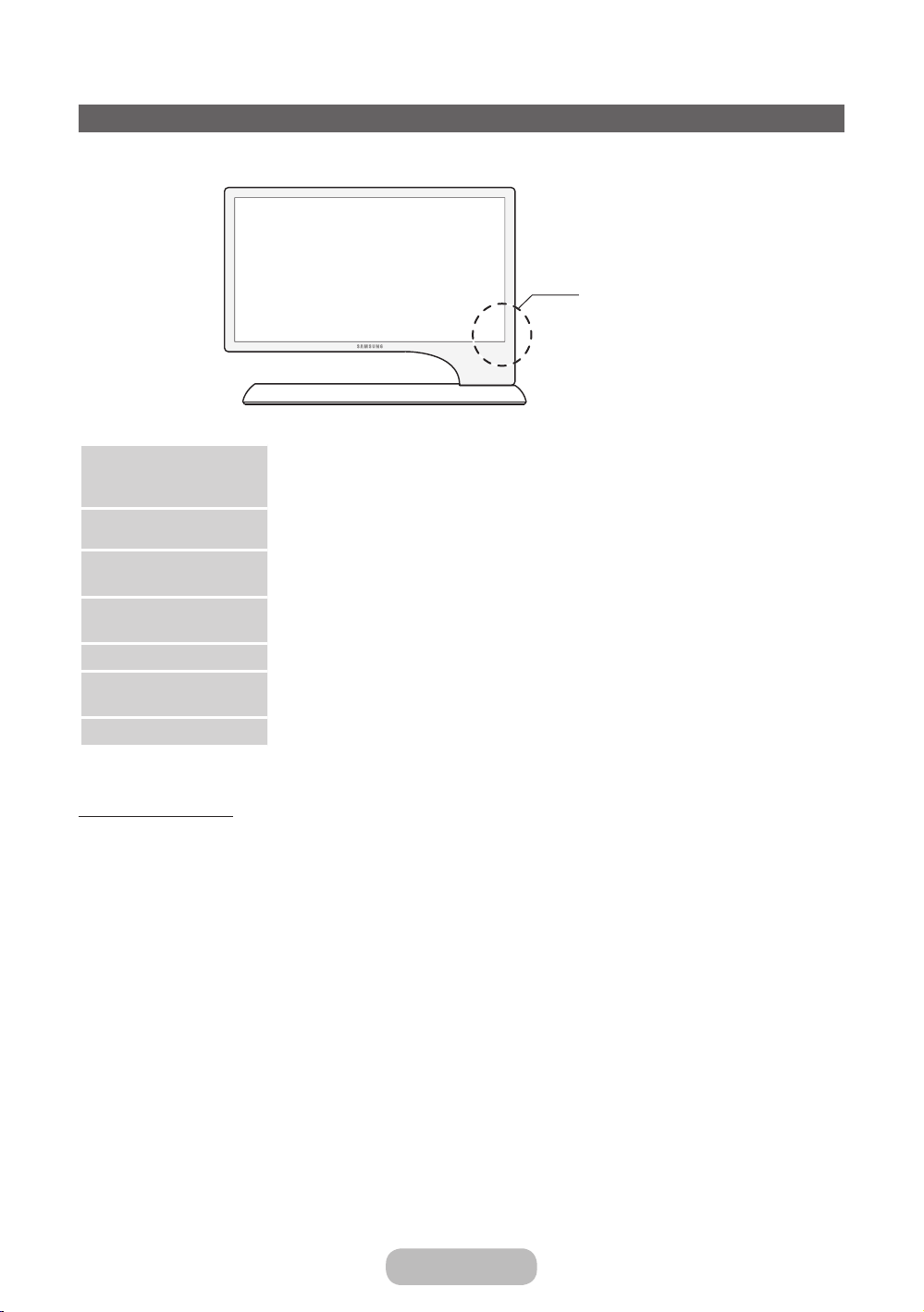
Начало работы
Использование панели управления
Цвет и форма устройства могут различаться в зависимости от модели.
✎
Панель управления
SOURCEE
МЕНЮ
Y
< P >
P (питание)
Датчик пульта
дистанционного управления
Индикатор питания
Переключение между всеми доступными источниками входящего сигнала. Эта
кнопка в экранном меню выполняет те же функции, что и кнопка E на пульте
дистанционного управления.
Отображение экранного меню, в котором перечислены функции устройства.
Настройка громкости. Кнопки Y в экранном меню выполняют те же
функции, что и кнопки l и r на пульте дистанционного управления.
Переключение каналов. Кнопки < P > в экранном меню выполняют те же
функции, что и кнопки u и d на пульте дистанционного управления.
Включение или выключение устройства.
Направляйте пульт дистанционного управления на эту точку на панели управления
устройством.
Мигает и отключается при включенном питании; горит в режиме ожидания.
Режим ожидания
Устройство переходит в режим ожидания при выключении и продолжает потреблять небольшое количество
электроэнергии. Для безопасности и снижения потребления электроэнергии не оставляйте устройство в
режиме ожидания надолго (например, уезжая в отпуск). Рекомендуется отключать кабель питания от сети.
Page 16
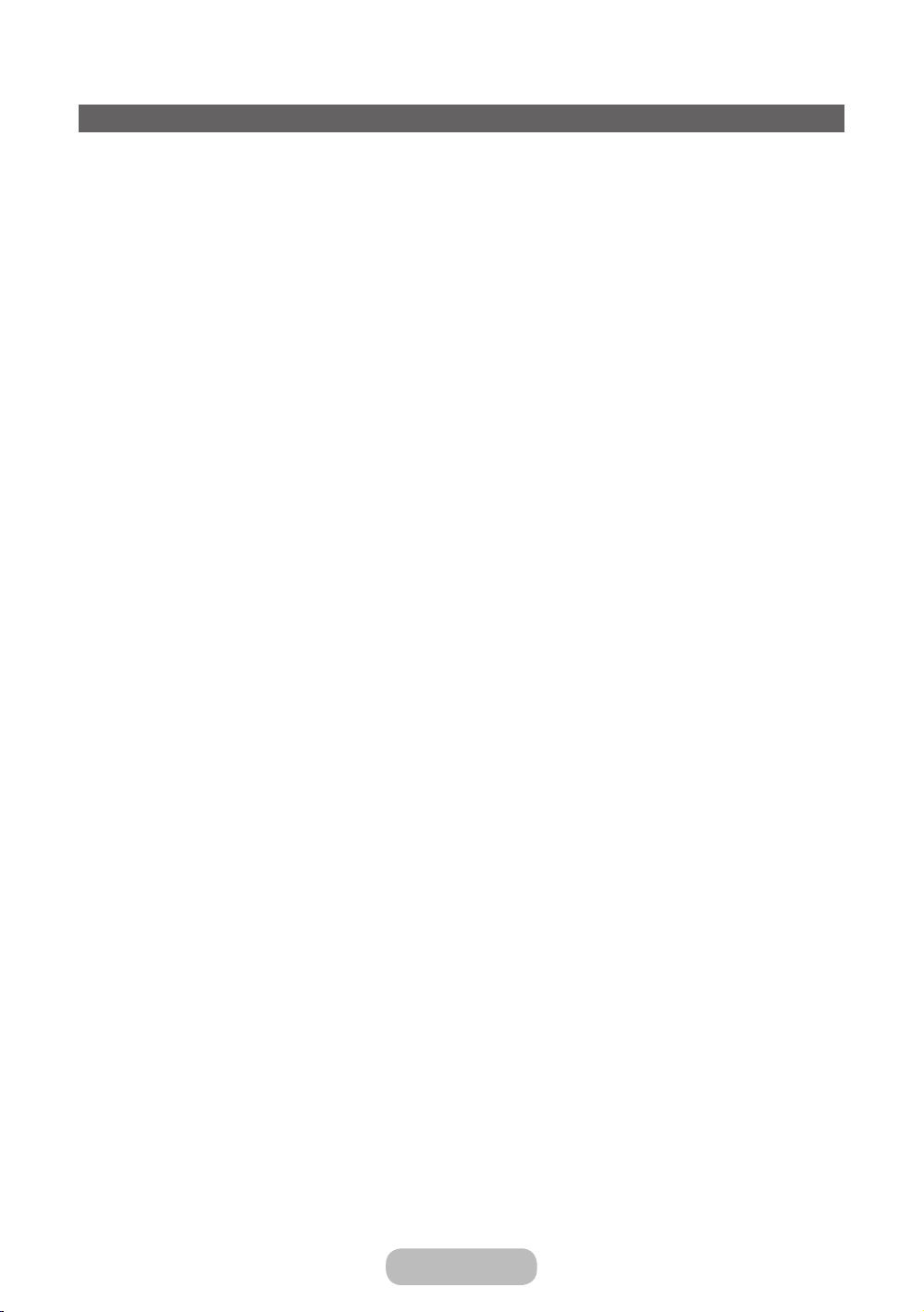
Начало работы
Использование службы Smart Hub
Служба Smart Hub обеспечивает удобный экранный доступ к четырем функциям, позволяющим переходить
к каналам и управлять ими, задавать избранные каналы, просматривать фотографии, видео или слушать
музыку на устройствах USB, камерах и компьютерах, выбирать источники видео и настраивать устройство для
автоматического включения во время показа требуемой передачи.
• Web Browser: обеспечивает просмотр веб-страниц.
• Диспетчер расписания: эта функция позволяет запланировать просмотр телепередач и каналов.
• Источник: обеспечивает выбор подключенного внешнего источника видео для просмотра.
• AllShare Play: с помощью этой функции можно получить доступ, просмотреть или воспроизвести
фотографии, видео или музыку с устройств USB, цифровых камер, сотовых телефонов и компьютеров.
Беспроводной доступ к компьютерам и сотовым телефонам можно получить с помощью беспроводной
сети.
Smart Hub также предлагает удобный в использовании шлюз для узла сетевых ресурсов мультимедиа и
развлечений, включая приложения из хранилища Samsung Apps, потоковую передачу видео и фильмов, сайты
для детей и другие возможности.
Для доступа к Smart Hub нажмите кнопку ™ на пульте дистанционного управления.
✎
Для получения дополнительной информации о функции Smart Hub см. страницу 95.
✎
Русский - 16 Русский - 17
Page 17

Начало работы
Стандартный пульт дистанционного управления
Установка батарей (размер батарей: AAA)
Убедитесь, что полюса батарей соответствуют полюсам на рисунке внутри отделения.
ПРИМЕЧАНИЕ.
✎
• При установке батарей убедитесь, что полюса батарей (+/-) соответствуют полюсам на рисунке внутри
отделения.
• Используйте пульт дистанционного управления на расстоянии не более 7 метров от устройства.
• На работу пульта дистанционного управления может влиять яркий свет. Старайтесь не включать рядом
с устройством люминесцентные или неоновые лампы.
• Цвет и форма пульта могут различаться в зависимости от модели.
Page 18

Начало работы
Кнопки стандартного пульта дистанционного управления
На кнопках питания, переключения каналов и настройки громкости пульта дистанционного управления
✎
имеются точки Брайля для использования людьми с плохим зрением.
Включение и выключение
Прямой доступ к каналам.
Альтернативный выбор значений
телетекста: включен, двойной,
смешанный или выключен.
Настройка громкости.
Отображение на экране списка
Открытие экранного меню.
Быстрый выбор часто
используемых функций.
Используйте эту кнопку в
зависимости от выбора функции.
Перемещение курсора, выбор
элементов экранного меню и
изменение значений в нем.
Возврат к предыдущему меню.
устройства.
каналов. (стр. 48)
HDMI
MUTE
M
SOURCE
Просмотр и выбор доступных
источников видеосигнала (стр. 30)
Непосредственный выбор режима
HDMI.
Возвращение к предыдущему
каналу.
Временное отключение звука.
Переключение каналов.
Отображение приложений Smart
Hub. (стр. 95)
Запуск функции общего поиска и
поиска по определенным словам.
(стр. 41)
Отображение информации на
экране устройства.
Выход из меню.
Используйте эти кнопки в
соответствии с указаниями,
отображающимися на экране.
Используйте эти кнопки в
зависимости от выбора функции.
BCD
PIP: включение или отключение
PIP. (страница 83)
SEARCH: функция поиска и поиск
по определенному слову.
DUAL f-g: Выбор звукового
эффекта.
USB HUB: можно задать функцию
Подключить концентратор USB к
Подключить концентратор USB
к, выбрав устройство или ПК.
(стр. 88)
P.SIZE: возможность выбора
Размер картинки. (страницы 35,
56)
AD/SUBT.: включение и
выключение описания аудио. Эта
функция доступна не во всех
странах. /отображение цифровых
субтитров.
USB HUB
l
l
SEARCHPIP DUAL I-II
P.SIZE AD/SUBT.
l
l
Русский - 18 Русский - 19
Page 19

MUTE
PRE-
CH
C
H
LIST
RCE
DM
Начало работы
Работа с меню
Главное меню и меню инструментов устройства содержат функции, позволяющие управлять его
возможностями. Например, в главном меню можно изменить размер и конфигурацию изображения, его
яркость, контрастность и т. д. Кроме того, имеются функции, организующие управление звуком устройства,
конфигурацией каналов, потреблением электроэнергии и доступом к другим функциям. Чтобы открыть
главное экранное меню, нажмите кнопку MENUm на пульте дистанционного управления. Для доступа к меню
инструментов нажмите кнопку TOOLST. Меню инструментов можно открыть, когда в правом нижнем углу
экрана отображается значок меню TOOLST.
1
2
3
4
1 MENUm: вызов главного экранного меню.
2 TOOLST: вызов меню инструментов при их доступности.
3 E: используйте кнопки управления, чтобы переместить курсор и выделить элемент. Используйте кнопку
E, чтобы выбрать элемент или подтвердить настройку.
4 RETURNR: возврат к предыдущему меню.
5 EXITe: выход из экранного меню.
RETURN EXIT
5
Работа с главным меню (на экране)
Этапы доступа могут различаться в зависимости от выбранного параметра меню.
MENUm
1
u / d
2
E
3
u / d
На экране отображаются пункты главного меню:
Изображение, Звук, Канал, Сеть, Система, Поддержка.
Выберите параметр главного меню в левой части экрана с помощью кнопки
u или d.
Нажмите E для перехода в подменю.
Для выбора подменю используйте кнопку u или d.
4
u / d / l / r
5
E
Задайте значение элемента с помощью кнопки l, r, u или d. Способ
настройки экранного меню может отличаться в зависимости от его типа.
Нажмите E, чтобы подтвердить выбор.
6
EXITe
Нажмите EXITe.
7
Page 20
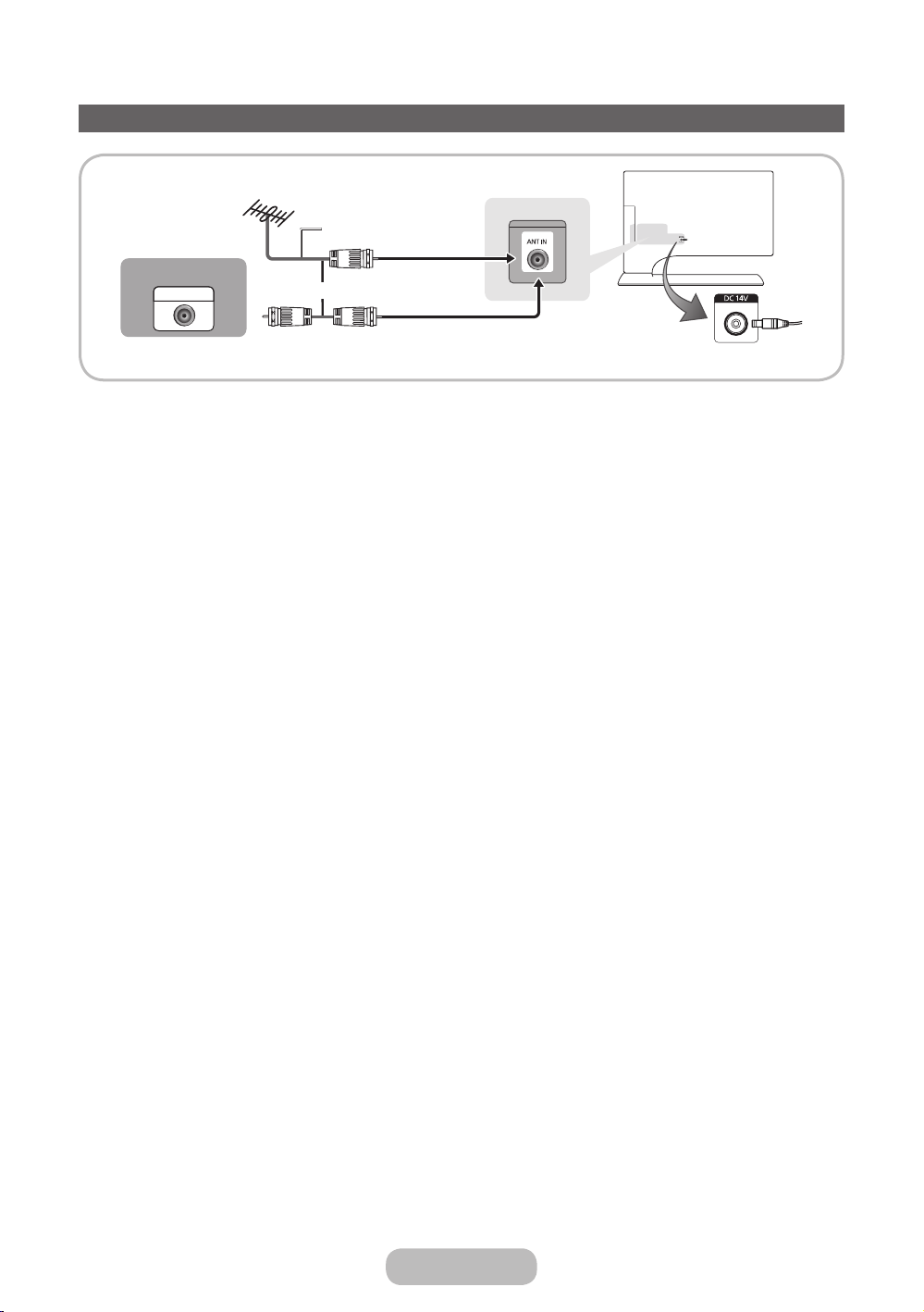
Начало работы
Подключение кабеля питания и антенны или кабельного телевидения
Антенна ОВЧ/УВЧ
Антенный кабель (не входит в комплект)
Кабель
ANT OUT
Подключать кабель питания к сетевой розетке следует только тогда, когда будут выполнены все
✎
остальные подключения.
При подключении устройства к приставке кабельного или спутникового ТВ через HDMI, компонентный
✎
или композитный выходы, не нужно подключать разъем ANT IN к антенне или кабельному соединению.
Подключите адаптер питания к разъему постоянного тока 14 В на задней панели устройства. Подключите
✎
кабель питания к адаптеру и розетке. (Входное напряжение будет переключено автоматически.)
Соблюдайте осторожность, перестанавливая или поворачивая устройство с подсоединенным к нему
✎
антенным кабелем. В противном случае можно отломить антенный разъем.
или
Разъем для
кабеля питания
Русский - 20 Русский - 21
Page 21

Начало работы
Настройка основных параметров при первоначальной установке
При первом включении устройства последовательно отображаются экраны и инструкции по настройке его
основных параметров. Подсоедините шнур питания к электрической розетке, а затем нажмите кнопку P, чтобы
включить устройство.
Настройка доступна, только если для функции Источник установлен режим ТВ. См. раздел “Смена
✎
источника входных сигналов” (стр. 30).
Чтобы вернуться к предыдущему этапу последовательности Настройка, выберите Предыдущ..
✎
Если приемники кабельного или спутникового телевидения (телеприставки) не используются, перед
✎
включением устройства убедитесь, что оно подключено к антенне или к кабелю. Инструкции см. на стр.
20.
Если требуется настроить проводное сетевое соединение во время настройки, убедитесь, что сетевой
✎
кабель подключен к устройству. Инструкции см. на стр. 67. Если требуется настроить беспроводное
сетевое соединение во время настройки, убедитесь, что модем или маршрутизатор беспроводной связи
включен и работает. Инструкции см. на стр. 66.
1
2
3
Язык меню:
Выберите язык.
Режим использов.:
выбор режима
“Домашний”.
Настройки
сети: настройка
параметров сети.
Чтобы
✎
выполнить
настройку
позднее,
выберите
Пропуск.
Настроить
сетевое
соединение
можно позже с
помощью меню
Сеть.
При нажатии кнопки P отобразится экран запуска. Чтобы продолжить,
выберите Далее. Отобразится экран выбора языка меню. С помощью пульта
дистанционного управления выберите язык меню, затем выберите Пуск. Со
следующего этапа процесса Настройка на экране устройства меню будут
отображаться на выбранном языке.
На экране Режим использов. выберите режим Домашний с помощью пульта
дистанционного управления, а затем выберите Далее. Отобразится экран
настроек сети.
Демонстрация – данный режим предназначен только для точек
✎
розничной торговли. При выборе режима Демонстрация некоторые
из функций устройства работать не будут, а настройки всех функций
устройства будут сбрасываться до значений по умолчанию через
определенный период времени. Дополнительную информацию о
режиме Демонстрация см. в конце данного раздела.
Чтобы задать настройки сети, выберите с помощью пульта дистанционного
управления параметр Далее, а затем перейдите к пункту 3A – беспроводная
сеть или 3B – проводная сеть на следующей странице.
Если данные о настройке сети неизвестны или если вы хотите выполнить
настройку позднее, выберите Пропуск, затем перейдите к пункту 6 –
Автонастройка (1) на стр. 50.
Чтобы настроить сетевые параметры позднее, см. в этом руководстве
разделы, посвященные подключению к сети (стр. 69 и 72).
Page 22
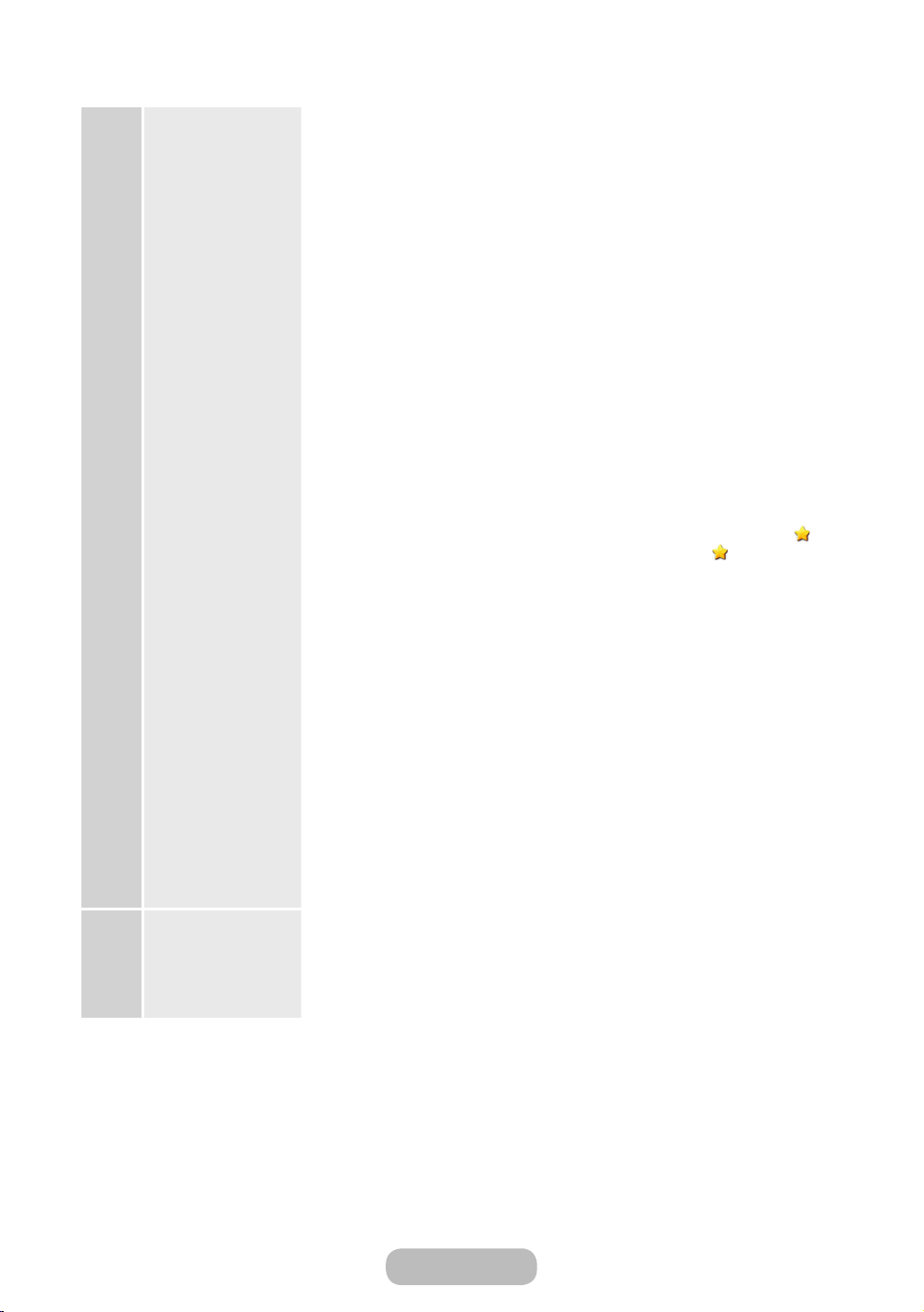
Начало работы
3 А
3 б
Беспроводная сеть 1. Устройство выполнит поиск, а затем отобразит все доступные
Проводная сеть После проверки сетевого соединения на экране устройства появится
беспроводные сети. По завершении поиска отобразится список сетей. В
списке сетей выделите необходимую сеть, затем выберите Далее. Если
для выбранной сети требуется ключ безопасности, то отобразится экран
ввода ключа безопасности.
При наличии маршрутизатора, совместимого с сетью WPS(PBC),
✎
выберите WPS(PBC), затем следуйте инструкциям на экране. После
этого перейдите к шагу 4.
2. С помощью пульта дистанционного управления введите ключ
безопасности сети или PIN-код WPS.
Введите цифры и буквы с помощью пульта дистанционного
✎
управления.
• При использовании стандартного пульта дистанционного
управления вводить цифры можно с помощью цифровых кнопок
на нем.
• Чтобы ввести букву, выделите ее, а затем выберите. При
желании таким же образом можно вводить цифры.
Для отображения заглавных букв (или изменения заглавных букв на
✎
строчные) выберите Caps или Shift.
Для отображения символов или знаков препинания выберите .
✎
Чтобы перейти обратно к буквам, снова выберите
3. После этого выберите Далее, если введен ключ безопасности, или PIN-
код WPS, если введен PIN-код WPS.
4. Устройство выполнит проверку беспроводного соединения. Если
соединение выполнено успешно, появится сообщение Установлено
подкл. с Интернетом. При наличии проблем с использованием интернетуслуг обратитесь к поставщику услуг Интернета.. Выберите Далее, затем
перейдите к шагу 4 Обновление ПО.
При ошибке соединения выберите Предыдущ., повторите этапы 1 и
✎
2, снова внимательно введите ключ безопасности или PIN-код WPS,
затем выполните этапы 3 и 4. При повторной ошибке соединения
на экране Connection Failed (Сбой соединения) выберите Далее и
перейдите к этапу 6 – Автонастройка (1) на следующей странице.
Можно выполнить настройку сети позже, выбрав параметр
Настройки сети в меню устройства. Для получения дополнительных
сведений см. в этом руководстве разделы, посвященные
подключению к сети (стр. 69 и 72).
сообщение Установлено подкл. с Интернетом. При наличии проблем с
использованием интернет-услуг обратитесь к поставщику услуг Интернета..
Выберите Далее. Появится экран Обновление ПО.
.
Русский - 22 Русский - 23
Page 23
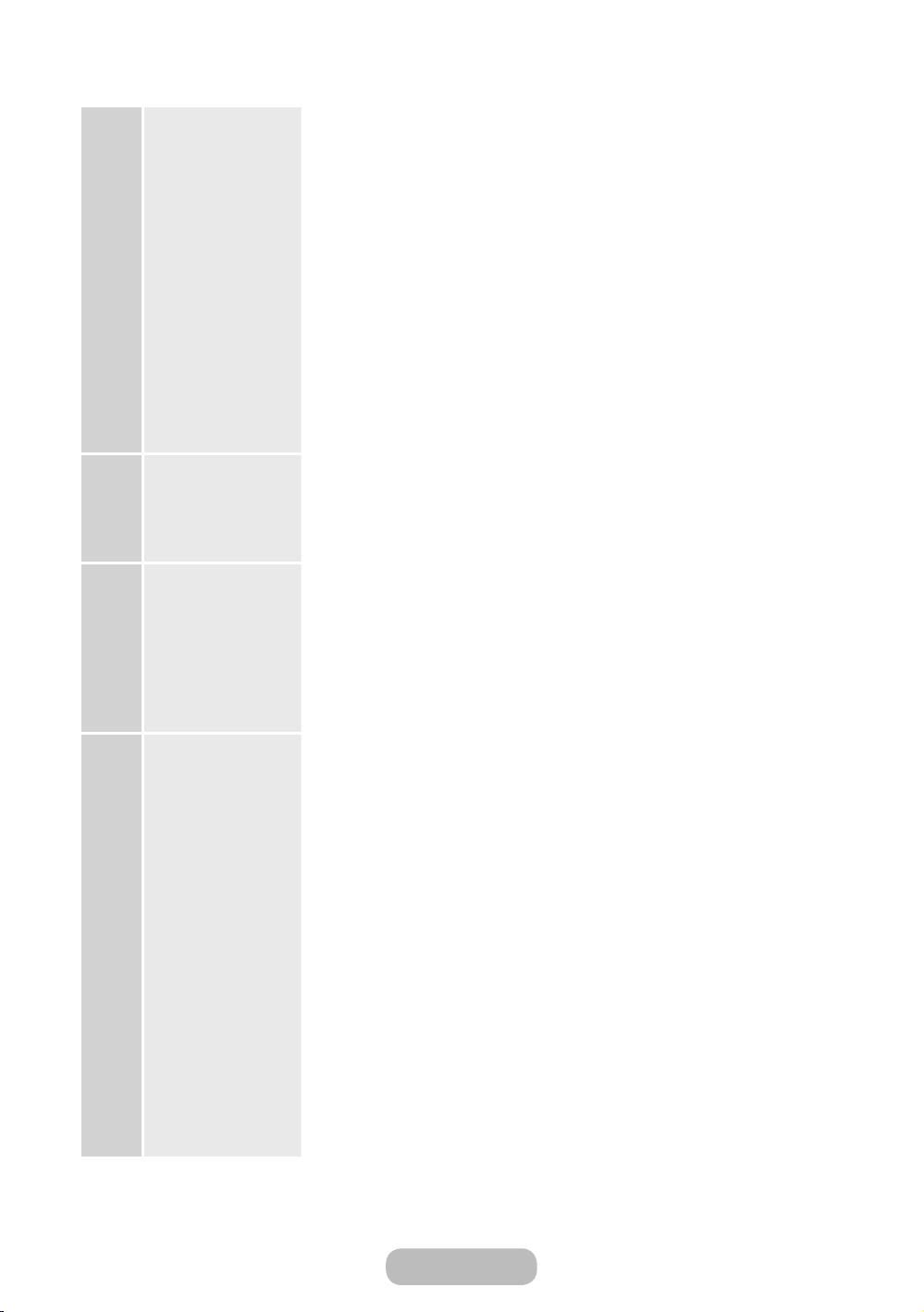
Начало работы
4
5
6
Обновление
ПО: обновление
программного
обеспечения до
последней версии
Чтобы
✎
выполнить
обновление
позднее,
выберите
Пропуск.
Выбор страны.
(зависит от страны)
Автонастройка (1):
выбор источника
сигнала устройства.
После завершения настройки параметра Настройки сети проверка
на наличие новой версии программного обеспечения для устройства
выполняется автоматически. При наличии нового программного
обеспечения будет выполнена его загрузка и установка на устройстве.
После завершения загрузки выберите Далее.
Если обновление требуется выполнить позднее, выберите Пропуск.
✎
Дополнительные сведения см. в разделе Обновление ПО этого
руководства (стр. 91)
Для этого может потребоваться некоторое время, продолжительность
✎
которого зависит от состояния сети.
Обновление программного обеспечения на устройстве можно
✎
выполнить только при наличии активного сетевого соединения.
При отсутствии доступного обновления для программного обеспечения
✎
на экране телевизора появится соответствующее сообщение.
Выберите ОК.
Выберите подходящую страну.
• После выбора страны в меню “Страна” на некоторых моделях может
отобразиться дополнительный параметр для настройки PIN-кода.
Давайте найдём и сохраним каналы на Вашем телевизоре. Вы нуждаетесь в
поиске каналов?
• Да, я нуждаюсь.: Все доступные каналы будут найдены и сохранены в
Вашем телевизоре.
• Нет, я не нуждаюсь.: Мой внешний приёмник обеспечивает приём всех
доступных каналов , поэтому я не нуждаюсь в поиске каналов.
7
Автонастройка (2):
выбор параметров
поиска.
1. Выберите Антенна или Кабель с помощью пульта дистанционного
управления. Рядом с выбранным параметром появится галочка. По
завершении выберите Далее.
2. При выборе Антенна перейдите к этапу 7 – Автонастройка (3).
3. При выборе Кабель появится экран Режим поиска. Будет выполнен
поиск всех каналов действующих телевизионных станций и сохранение
их в памяти устройства.
Если выбрать Быстрый, можно настроить Сеть, Идентиф. cети,
✎
Частота, Модуляция и Скорость передачи вручную с помощью пульта
дистанционного управления
Сеть: выбор режима настройки Идентиф. cети из Авто или Ручной.
Идентиф. cети: если для параметра сети задан режим Ручной, можно
настроить Идентиф. cети.
Частота: отображение частоты канала (зависит от страны).
Модуляция: отображение доступных значений модуляции.
Скорость передачи: отображение допустимых значений скорости
передачи.
4. По завершении выберите Далее.
Page 24
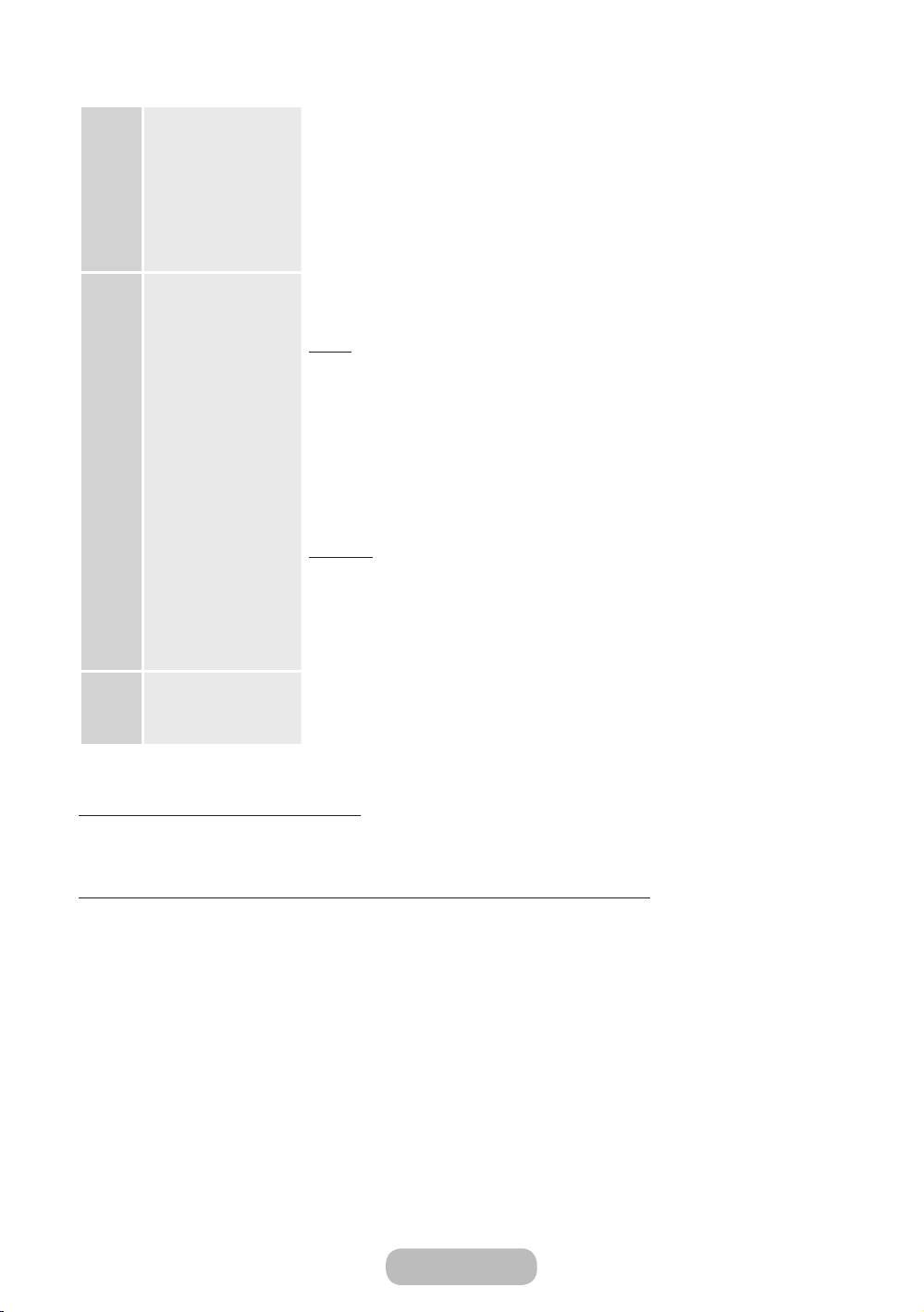
Начало работы
8
9
Автонастройка (3):
сохранение каналов
в памяти
Часы: установка
часов
Начинается сохранение каналов в памяти. Для сохранения каналов может
потребоваться до 45 минут в зависимости от кабельной сети.
Дополнительные сведения см. в разделе Автонастройка этого руководства
(стр. 50).
Чтобы прервать процесс сохранения в памяти, можно в любой момент
✎
выбрать Стоп.
Выберите Авто или Ручной, затем нажмите Далее.
Авто
При выборе Авто устройство автоматически загрузит правильное время с
цифрового канала. Появится экран Часовой пояс. Выберите Часовой пояс,
а затем выберите Далее. Появится экран Летнее время (летнее время).
Функция Летнее время задает время на один час вперед, чтобы настроить
часы для соответствия летнему времени. Выберите Вкл., если требуется
включить настройку DST. Выберите Выкл., чтобы отключить настройку DST.
Кроме того, можно включить функцию DST с помощью экранного меню
устройства (Меню → Система → Время → Часы → Летнее время).
Ручной
Если выбран параметр Ручной, отобразится экран Часы. выберите Дата
или Время. Текущую дату и время можно настроить с помощью пульта
дистанционного управления. По завершении настройки Дата и Время
выберите Далее.
10
Настройка
завершена
Проверьте данные настройки, после чего выберите Закрыть для завершения
процедуры.
Отобразятся настроенные параметры.
✎
Повторный запуск Настройка...
Меню → Система → Настройка
Если требуется включить режим Демонстрация Вкл. или Выкл..
Чтобы задать или отменить режим Демонстрация, не используя меню Настройка, нажмите кнопку регулировки
громкости на устройстве. При отображении в экранном меню шкалы громкости нажмите на устройстве кнопку
MENUm и удерживайте ее в течение 5 секунд.
Русский - 24 Русский - PB
Page 25

ПодключениеПодключение
Подключение к устройствам AV (проигрывателям дисков Blu-ray, DVD и т. д.)
Использование кабеля HDMI для соединения ВЧ (до 1080p, цифровые сигналы HD)
Чтобы обеспечить наилучшее качество изображения формата высокой четкости, рекомендуется использовать
для подключения кабель HDMI.
Используйте его с проигрывателями DVD-дисков и дисков Blu-Ray, приемниками кабельного/спутникового
телевидения высокой четкости (видеоприставками).
HDMI OUT
Кабель HDMI (не входит в комплект)
HDMI IN 1 (DVI), HDMI IN 2 (MHL / ARC)
✎
• Для более высокого качества изображения и звука при подключении к устройству цифровых устройств
используйте кабели HDMI.
• Кабель HDMI поддерживает цифровые видео- и аудиосигналы, поэтому подключение аудиокабеля не
требуется.
– Для подключения устройства к цифровому устройству без разъема HDMI следует использовать
кабель HDMI-DVI и аудиокабели.
• При подключении к устройству внешнего устройства, на котором используется старая версия режима
HDMI, изображение и звук могут отсутствовать. В случае возникновения такой проблемы свяжитесь с
производителем данного устройства, узнайте версию HDMI и при необходимости закажите обновление.
• Следует приобрести сертифицированный кабель HDMI. При использовании других кабелей может
отсутствовать изображение или произойти ошибка подключения.
• Рекомендуется использовать высокоскоростной кабель HDMI, стандартный или совместимый с Ethernet.
Обратите внимание, что данное устройство не поддерживает функцию Ethernet через HDMI.
• Данное устройство поддерживает работу функции ARC (Audio Return Channel) через кабель HDMI.
Обратите внимание, что работа функции ARC возможна только при подключении через порт HDMI IN 2
(MHL / ARC).
• Функция ARC обеспечивает вывод цифрового аудиосигнала через порт HDMI IN 2 (MHL / ARC) на
устройстве. Использование функции ARC возможно только в том случае, когда устройство подключено
к аудиоприемнику, поддерживающему эту функцию.
• Данное устройство поддерживает работу функции MHL (Mobile High-Definition Link) через кабель HDMI-
MHL. Обратите внимание, что работа функции MHL возможна только при подключении через порт
HDMI IN 2 (MHL / ARC).
• Функция MHL обеспечивает отображение экрана мобильного устройства при подключении через порт
HDMI IN 2 (MHL / ARC) на устройстве. Использование этой функции возможно только в том случае,
когда устройство подключено к мобильному устройству, поддерживающему функцию MHL.
• При использовании устройств MHL посредством подключения кабеля MHL параметр Размер картинки
автоматически задается равным По разм. экрана. Однако если устройства MHL подключаются с
помощью кабеля HDMI, параметр Размер картинки автоматически не задается равным По разм. экрана.
Чтобы просмотреть исходный размер, выберите По разм. экрана в меню Размер картинки (Меню →
Изображение → Размер картинки).
• Если устройства MHL подключаются с помощью кабеля HDMI, устройство будет распознано в качестве
входа HDMI. В этом случае работа устройства может отличаться от работы при подключении устройств
MHL с помощью кабеля MHL.
Page 26

EXT
Подключение
Использование компонентного кабеля (до сигналов 1080p HD) или аудио-/видео
кабеля (только аналоговые сигналы 480i)
Используйте его вместе с проигрывателями DVD-дисков и дисков Blu-Ray, приемниками кабельного или
спутникового телевидения, видеомагнитофонами.
Видеокабель
(не входит в
комплект)
Y
VIDEO OUT
Чтобы повысить качество воспроизведения, рекомендуется подключить компонентный кабель к аудио/
✎
AUDIO OUT
R
R-AUDIO-L
W
Аудиокабель
(не входит в
комплект)
(не входит в комплект)
Устройство
Аудиокабель
R
R
R
AUDIO OUT
R-AUDIO-L
W
W
W
R GB
R
B G
COMPONENT OUT
PRPBY
Y
Компонентный кабель
(не входит в комплект)
Устройство
R GB
Красный
R
Красный
Синий
видеовыводам.
При подключении видеокабеля к гнезду COMPONENT / AV IN цвет гнезда COMPONENT / AV IN [VIDEO]
✎
(зеленый) не соответствует цвету видеокабеля (желтый).
Использование кабеля Scart
Допустимые устройства: Видеомагнитофон, DVD-проигрыватель
W
Белый
Зеленый
В режиме Внешний выход цифрового ТВ поддерживает только видеосигнал в формате MPEG SD и
✎
аудиосигнал.
Русский - 26 Русский - 27
Page 27

Подключение
Подключение к аудиоустройствам
Использование входа для подключения оптического (цифрового) кабеля и
наушников
Используйте его вместе с цифровыми аудиосистемами, усилителями и домашними кинотеатрами.
Кабель для наушников
(не входит в комплект)
Оптический кабель
OPTICAL
Наушники H: наушники можно подключить к гнезду для наушников на устройстве. При подключении
✎
наушников звук через встроенные динамики выводиться не будет.
• При подключении к устройству наушников использование функций звука ограничено.
• Громкость наушников и громкость устройства регулируются отдельно.
• Поддерживается только трехконтактный разъем для наушников типа TRS.
DIGITAL AUDIO OUT (OPTICAL)
✎
• При подключении цифровой аудиосистемы к гнезду DIGITAL AUDIO OUT (OPTICAL) уменьшите
громкость на устройстве и на аудиосистеме.
• 5.1-канальное звучание возможно в том случае, если устройство подключено к внешнему устройству,
поддерживающему 5.1-канальное звучание.
• Если приемник (домашний кинотеатр) включен, звук будет выводиться через оптический разъем на
устройстве. Если устройство принимает цифровой телесигнал, то на приемник домашнего кинотеатра
звук будет передаваться в формате 5.1. Если в качестве источника используется цифровое устройство,
подключенное к устройству через гнездо HDMI, например проигрыватель DVD, проигрыватель дисков
Blu-ray, приемник кабельного или спутникового телевидения (видеоприставка), то приемник домашнего
кинотеатра обеспечивает только 2-канальное звучание. Если требуется 5.1-канальное звучание,
подключите проигрыватель DVD, проигрыватель дисков Blu-ray, приемник кабельного или спутникового
телевидения (телеприставку) напрямую через цифровой аудиовыход к усилителю или домашнему
кинотеатру.
(не входит в комплект)
Page 28
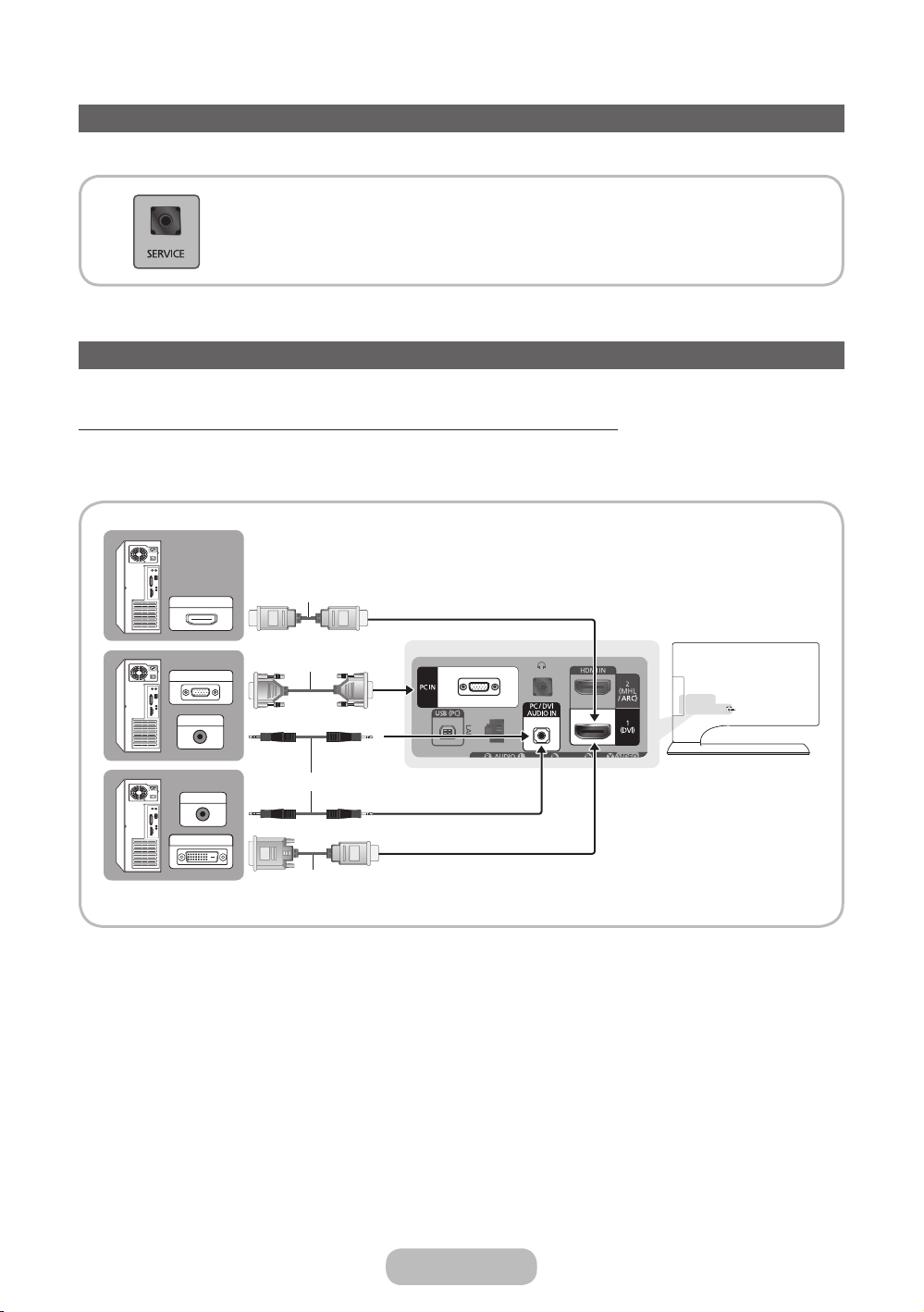
Подключение
Кабельное подключение через разъем SERVICE
Подключение через разъем SERVICE используется только для техобслуживания.
Подключение к компьютеру
Подключение с помощью кабеля HDMI, HDMI-DVI или D-sub
Компьютер может не поддерживать подключение по HDMI.
✎
Для вывода звука используйте динамики компьютера.
✎
Кабель HDMI
HDMI OUT
(не входит в комплект)
Кабель D-Sub
PC OUT
AUDIO OUT
AUDIO OUT
DVI OUT
ПРИМЕЧАНИЕ.
✎
(входит в комплект)
Стереокабель
(входит в комплект)
Кабель HDMI-DVI
(не входит в комплект)
• При использовании кабеля HDMI-DVI следует задействовать разъем HDMI IN 1 (DVI).
• На компьютере с видеовыходами DVI для подключения выхода DVI на компьютере к порту HDMI IN 1
(DVI) устройства используйте кабель HDMI-DVI. Для вывода звука используйте динамики компьютера.
Русский - 28 Русский - 29
Page 29

Подключение
Режимы отображения (вход HDMI/DVI)
Оптимальное разрешение для экрана ПК: 1920 x 1080 при частоте обновления 60 Гц. Настоятельно
рекомендуется настроить выходной видеосигнал компьютера с оптимальным разрешением. Кроме того,
можно выбрать одно из стандартных разрешений, перечисленных в таблице ниже, и на устройстве будет
автоматически настроено выбранное разрешение. Если выходной видеосигнал компьютера настроен с
разрешением, не указанным в таблице, экран устройства, возможно, станет пустым и только индикатор питания
будет включен. Чтобы устранить эту проблему, настройте разрешение в соответствии со следующей таблицей и
руководством пользователя видеокарты.
Режим Разрешение
IBM
MAC
VESA DMT
При использовании кабеля HDMI-DVI следует задействовать разъем HDMI IN 1 (DVI).
✎
Режим чересстрочной развертки не поддерживается.
✎
При выборе нестандартного видеоформата устройство может работать неправильно.
✎
Поддерживаются режимы раздельной и композитной синхронизации. Режим SOG (Синхронизация по
✎
640 x 350
720 x 400
640 х 480
832 x 624
1152 x 870
640 х 480
640 х 480
640 х 480
800 x 600
800 x 600
800 x 600
1024 х 768
1024 х 768
1024 х 768
1152 x 864
1280 x 720
1280 x 800
1280 x 1024
1280 x 1024
1366 x 768
1440 x 900
1600 x 900RB
1680 x 1050
1920 х 1080
Частота
горизонтальной
развертки (кГц)
31,469
31,469
35,000
49,726
68,681
31,469
37,861
37,500
37,879
48,077
46,875
48,363
56,476
60,023
67,500
45,000
49,702
63,981
79,976
47,712
55,935
60,000
65,290
67,500
Частота
вертикальной
развертки (Гц)
70,086
70,087
66,667
74,551
75,062
59,940
72,809
75,000
60,317
72,188
75,000
60,004
70,069
75,029
75,000
60,000
59,810
60,020
75,025
59,790
59,887
60,000
59,954
60,000
Частота
синхронизации
пикселей (МГц)
25,175
28,322
30,240
57,284
100,000
25,175
31,500
31,500
40,000
50,000
49,500
65,000
75,000
78,750
108,000
74,250
83,500
108,000
135,000
85,500
106,500
108,000
146,250
148,500
Полярность
синхронизации
(Г/В)
+/-
-/+
-/-
-/-
-/-
-/-
-/-
-/+/+
+/+
+/+
-/-
-/+/+
+/+
+/+
-/+
+/+
+/+
+/+
-/+
+/+
-/+
+/+
зеленому) не поддерживается.
Если отсутствует переключатель для ограничения питания, потребление электроэнергии будет равно “0”
✎
только при отсоединении шнура питания.
Функция DPM (Display Power Management) не работает при использовании вместе с портом HDMI этого
✎
устройства.
Если кабель HDMI-DVI подключен к порту HDMI IN 1 (DVI), звук отсутствует.
✎
Page 30

Подключение
Смена источника входных сигналов
Источник
™ → Источник
Когда во время использования устройства вы захотите посмотреть фильм с проигрывателя
дисков DVD или Blu-ray или захотите переключиться на приемник кабельного или спутникового
телевидения, вам потребуется изменить источник сигналов.
ТВ / Внешний / ПК / Intel® WiDi / HDMI 1/DVI / HDMI 2 / AV / Компонент
1. Нажмите кнопку ™ на пульте дистанционного управления. Появится экран Smart Hub.
2. Выберите Источник. Появится экран Источник.
3. Выберите требуемый внешний источник входного сигнала.
Экран Источник можно также открыть, нажав кнопку SOURCEs на пульте дистанционного управления.
✎
Можно выбрать только внешние устройства, подключенные к устройству. В отображающемся списке
✎
Источник подключенные источники входных сигналов будут выделены.
В режиме Источник параметры Внешний, Intel® WiDi и ПК всегда активны.
✎
Что представляет собой технология Intel® WiDi?
Благодаря технологии WiDi Display можно выполнить беспроводное сопряжение устройства с ноутбуком.
Эта технология основана на беспроводной локальной сети серии N, разработанной для передачи
высококачественного сигнала 720p или 1080p между беспроводными устройствами.
Это требуется особенно при необходимости подключения настольного компьютер или ноутбука к большему
экрану, такому как экран устройства.
Для внедрения функции WiDi ноутбук должен соответствовать следующим требованиям.
(Для совместимости с ноутбуком обратитесь к производителю ноутбука.)
Требования к системе
✎
• Процессор: Intel Core i3
• Графический адаптер: Intel HD
• Адаптер беспроводной сети
– Intel® Centrino® Wireless-N 1000, 1030
– Intel® Centrino® Advanced-N 6200 или 6230 6205
– Intel® Centrino® Wireless-N + WiMAX 6150
– Intel® Centrino® Advanced-N + WiMAX 6250
– Intel® Centrino® Ultimate-N 6300
• Программное обеспечение: необходимо установить Intel® My WiFi Technology (Intel® MWT) 2,
Intel®wireless display
• Операционная система: Windows 7 32-разрядная, 64-разрядная версия
Русский - 30 Русский - 31
Page 31

Подключение
Подключение WiDi
1. На экране Источник выберите Intel® WiDi.
2. На настольном компьютере запустите Intel ® WiDi (
Когда запустится программа, будет выполнен поиск доступных адаптеров.
✎
3. Выберите правильный адаптер для программы и нажмите кнопку Connect (Подключить).
Если необходимый адаптер не найден, нажмите кнопку Search for available adapters (Найти доступные
✎
адаптеры).
Если в результатах поиска отобразится более 2-х адаптеров, проверьте идентификатор продукта, к
✎
которому необходимо подключиться.
4. Введите код безопасности для программы WiDi на ноутбуке. Обратите внимание, что код безопасности
отображается на экране только при первом запуске.
5. Соединение с ноутбуком установлено. Теперь можно использовать функцию WiDi для беспроводной
передачи данных.
).
Условия использования
• Частота: 2.4G/5G
• Эффективный диапазон: 0,5 м – 3 м (макс. 10 м) – необходимо для уменьшения электрических помех
• Эксплуатация: Поскольку в технологии WiDi используется кодек сжатия для обмена данными, может
возникнуть задержка при передаче данных или отобразиться поврежденное изображение на экране.
Page 32

Подключение
Правила использования параметра Редактир. назв.
Редактир. назв. позволяет соотнести название устройства с источником входных сигналов. Чтобы получить
доступ к параметру Редактир. назв., откройте меню Сервис, когда отобразится список Источник. Следующие
варианты выбора отображаются в разделе Редактир. назв.:
VCR / DVD / Кабельн. прист. / Спутн. прист. / PVR / АV ресивер / Игра / Камера / ПК / DVI PC / Устройства DVI
/ ТВ / IP TB / Blu-ray / HD DVD / DMA: выберите входное гнездо, затем в отображенном списке выберите имя
устройства, подключенного к этому гнезду. Например, если проигрыватель дисков Blu-ray подключен к гнезду
HDMI IN 2 (MHL / ARC), выберите в качестве входного сигнала Blu-ray.
Если подключение компьютера к порту HDMI IN 1 (DVI) выполняется с помощью кабеля HDMI, установите
✎
значение ПК для параметра HDMI 1/DVI в разделе Редактир. назв..
Если подключение компьютера к порту HDMI IN 1 (DVI) выполняется с помощью кабеля HDMI-DVI,
✎
установите значение DVI PC для параметра HDMI 1/DVI в разделе Редактир. назв..
Если подключение устройства AV к порту HDMI IN 1 (DVI) выполняется с помощью кабеля HDMI-DVI,
✎
установите значение Устройства DVI для параметра HDMI 1/DVI в разделе Редактир. назв..
Сведения
Просмотр подробной информации о выбранном внешнем устройстве.
Обновить
Если в списке Источник внешние устройства не отображаются, откройте меню Сервис, выберите Обновить, а
затем выполните поиск подключенных устройств.
Можно также обновить список Источник, выбрав a с помощью пульта дистанционного управления.
✎
Русский - 32 Русский - PB
Page 33

Основные возможности для монитораОсновные возможности для монитора
Правильное положение для использования устройства
Используйте устройство в правильном положении, как
описано далее.
• Выпрямите спину.
• Расстояние от экрана до глаз должно составлять
45–50 см, при этом взгляд на экран должен быть
направлен слегка вниз. Смотрите на экран прямо.
• Отрегулируйте угол наклона таким образом, чтобы
свет не отражался от экрана.
• Расположите предплечья перпендикулярно
верхним частям рук, чтобы тыльная сторона ладони
находилась на одной линии с предплечьем.
• Согните руки в локтях примерно под прямым углом.
• Отрегулируйте высоту устройства, чтобы колени
были согнуты по углом не менее 90 градусов, ступни
были прижаты к полу, а руки находились ниже уровня
сердца.
Изменение предварительно настроенного режима изображения
Реж. изображения
Меню → Изображение → Реж. изображения
С помощью режимов изображения к изображению применяются предварительно заданные настройки.
• Стандартный
Для просмотра в комнате с нормальным освещением.
• Развлекат.
Увеличение резкости изображения. Подходит для игр.
Samsung MagicAngle
Меню → Изображение → Samsung MagicAngle
MagicAngle позволяет добиться оптимального качества изображения практически с любой точки просмотра.
Настраивая подходящее значение для каждого положения, можно добиться высокого качества изображения
независимо от того, на каком уровне располагаются глаза относительно экрана: выше, ниже или на одном
уровне с устройством.
• Samsung MagicAngle
Выберите Режим комфорта при просмотре экрана снизу и Вертикально при просмотре сверху.
• Режим
Определяет объем настроек. Числа, близкие к 10, оптимальны для точек просмотра, находящихся ниже
уровня экрана.
Page 34

Основные возможности для монитора
Настройка параметров изображения
Подсветка
Меню → Изображение → Подсветка
Настройка яркости экрана путем настройки яркости отдельных пикселов.
Контраст
Меню → Изображение → Контраст
Увеличение или уменьшение контраста между темными и яркими областями изображения.
Яркость
Меню → Изображение → Яркость
Регулировка яркости экрана. Не так эффективно, как при использовании Подсветка.
Четкость
Меню → Изображение → Четкость
Более четкое или размытое отображение границ объекта.
Чтобы настроить качество изображения, выполните следующие действия.
1. Выберите параметр, который необходимо настроить. При выборе параметра отображается экран с
ползунком.
2. Настройте значение параметра с помощью пульта дистанционного управления.
При изменении значения параметра экранное меню будет изменяться соответственно.
✎
Можно настроить и сохранить настройки для каждого внешнего устройства, подключенного к
✎
устройству.
Чем меньше яркость изображения, тем ниже потребление электроэнергии.
✎
Русский - 34 Русский - 35
Page 35

Основные возможности для монитора
Изменение размера изображения
Настройка экрана
Меню → Изображение → Настройка экрана
С помощью этой функции можно изменить размер изображения и форматное соотношение.
• Размер картинки
При наличии приемника кабельного/спутникового телевидения может быть предусмотрено несколько
вариантов размера экрана. Однако настоятельно рекомендуется отдавать предпочтение формату 16:9.
16:9: установка широкоэкранного формата изображения 16:9.
4:3: установка обычного формата изображения (4:3).
Формат 4:3 не рекомендуется использовать в течение длительного времени. Границы изображения по
✎
краям экрана (слева и справа или сверху и снизу) могут вызвать эффект остаточного изображения
(выгорание экрана), который не покрывается гарантией.
Page 36

Основные возможности для монитора
Калибровка изображения на экране
Автоподстройка
Меню → Изображение → Автоподстройка
Автоматическая точная настройка частоты и положения изображения в режиме “ПК”.
Доступно только при подключении ПК к устройству с помощью кабеля D-Sub.
✎
Настройка экрана ПК
Меню → Изображение → Настройка экрана → Настройка экрана ПК
Работает только в режиме “ПК”.
✎
• Грубо / Точно: устранение или сокращение помех. Если уровень помех не удалось снизить с помощью
функции точной настройки, настройте частоты как можно лучше с помощью функции Грубо (грубо), а затем
повторите точную настройку. Снизив уровень помех, настройте изображение таким образом, чтобы оно
располагалось по центру экрана.
• Позиция: настройте положение экрана компьютера с помощью пульта дистанционного управления, если
оно не по центру или не соответствует экрану устройства.
• Сброс настр.: восстановление значений по умолчанию для всех параметров изображения.
Использование устройства в качестве экрана компьютера
Ввод настроек видео (для операционной системы Windows 7)
Чтобы использовать устройство в качестве экрана компьютера, необходимо ввести правильные настройки
видео.
В зависимости от версии Windows и видеокарты, процедура выполнения на компьютере может
✎
отличаться от процедуры, описанной здесь.
Однако основная информация может быть использована в большинстве случаев. (В противном случае
✎
обратитесь к производителю компьютера или торговому представителю компании Samsung.)
1. Выберите “Панель управления” в меню “Пуск” операционной системы Windows.
2. Выберите “Оформление и темы” в открывшемся окне “Панель управления”. Появится диалоговое окно
экрана.
3. Выберите “Display (Экран)”. Появится другое диалоговое окно экрана.
4. В диалоговом окне “Display (Экран)” выберите вкладку “Настройки”
– На вкладке “Настройки” установите правильное разрешение (размер экрана). Оптимальное разрешение
для устройства: 1920 x 1080.
– Если в диалоговом окне параметров экрана есть параметр частоты вертикальной развертки, выберите
“60” или “60 Гц”. Если нет, закройте диалоговое окно, нажав кнопку OK.
Русский - 36 Русский - 37
Page 37

Основные возможности для монитора
Изменение параметров изображения
Дополнительные параметры
Меню → Изображение → Дополнительные параметры
С помощью этой функции можно настроить дополнительные параметры изображения для создания
предпочтительного типа изображения.
• Баланс белого
Настройка баланса белого изображения таким образом, чтобы белые объекты отображались белыми
(вместо, например, светло розового и желтого), а общий цвет изображения был естественным.
К: смещ. / З: смещ. / С: смещ.: настройка смещения основных цветов (красного, зеленого, синего).
К: усил. / З: усил. / С: усил.: настройка усиления основных цветов (красного, зеленого, синего).
Сброс: восстановление настроек по умолчанию для параметра “Баланс белого”.
• Гамма
Настройка интенсивности основных цветов.
Эта функция доступна, только если для параметра Samsung MagicAngle установлено значение Выкл..
✎
Параметры изображения
Меню → Изображение → Параметры изображения
С помощью этой функции можно настроить дополнительные параметры изображения в соответствии с
предпочтениями.
• Оттенок
Параметр Хол. настраивает изображение в более холодной цветовой гамме (синие тона), а параметры
Теплый1 и Теплый2 — в более теплой цветовой гамме (красные тона).
Можно настроить и сохранить настройки для каждого внешнего устройства, подключенного к
✎
входному гнезду устройства.
• Черный HDMI
Позволяет настроить глубину экрана с помощью уровня черного.
Функция доступна только в режиме HDMI.
✎
Сброс изображения
Меню → Изображение → Сброс изображения
Восстановление значений по умолчанию для текущих параметров изображения.
Page 38

Основные возможности для монитора
Изменение предварительно настроенного режима звука
Режим звука
Меню → Звук → Режим звука
С помощью режимов звука для звука используются предварительно заданные настройки.
Если для параметра Выбрать громкогов. установлено значение Внеш. Ресивер., параметр Режим звука
✎
недоступен.
• Стандартный
Выбор обычного режима звучания.
• Музыка
Усиление музыки по сравнению со звуком голоса.
• Кино
Обеспечение наивысшего качества звучания при просмотре фильмов.
• Четкий голос
Усиление звука голоса по сравнению с другими звуками.
• Усиление
Усиление высокочастотного звука в соответствии с потребностями людей с нарушениями слуха.
Русский - 38 Русский - 39
Page 39

Основные возможности для монитора
Настройка параметров звука
Звуковой эффект
Меню → Звук → Звуковой эффект
Если для параметра Выбрать громкогов. установлено значение Внеш. Ресивер., параметр Звуковой
✎
эффект недоступен.
Эта функция доступна, только если для параметра Режим звука установлено значение Стандартный.
✎
• SRS TruSurround HD
Эта функция позволяет добиться эффекта объемного звучания виртуальной 5.1-канальной системы при
воспроизведении через два громкоговорителя или наушники за счет применения технологии HRTF (Head
Related Transfer Function).
• SRS TruDialog
Эта функция позволяет усилить звук голоса по сравнению с фоновой музыкой или звуковыми эффектами,
чтобы диалоги звучали более четко.
• Эквалайзер
С помощью функции Эквалайзер отображается несколько ползунков. Используйте кнопки со стрелками
для выбора ползунка и измените значение ползунка. Чтобы выполнить Сброс для Эквалайзер, выберите
Сброс. Отобразится всплывающее окно с запросом на восстановление, выберите Да. Для выхода выберите
Закрыть.
Баланс Лев./Пр.: настройка баланса между правым и левым громкоговорителями.
100Гц/300Гц/1кГц/3кГц/10кГц (настройка полосы пропускания): настройка уровня громкости в разных
частотных диапазонах.
Сброс: сброс настроек эквалайзера до значений по умолчанию.
Выход SPDIF
Меню → Звук → Дополнительные настройки → Выход SPDIF
SPDIF (Sony Philips Digital Interface) предоставляет цифровой аудиовыход для громкоговорителей и различных
цифровых устройств, таких как AV-приемники и домашние кинотеатры, что позволяет снизить помехи и
искажения.
• Аудиоформат
Можно выбрать формат вывода цифрового аудиосигнала (SPDIF). Доступный формат вывода цифрового
аудиосигнала (SPDIF) может отличаться и зависит от источника входного сигнала.
• Автозадержка
Позволяет устранить временные несоответствия звука картинке при использовании устройства, если его
цифровой звуковой сигнал выводится через внешнее устройство, например AV-приемник. При выборе
функции Автозадержка отображается экран с ползунком. Настройте значение параметра с помощью
пульта дистанционного управления (0 мс – 250 мс).
Page 40

Основные возможности для монитора
Настройка громкоговор.
Меню → Звук → Настройка громкоговор.
• Выбрать громкогов.
Если прослушивать звуковую дорожку при просмотре телепередачи или фильма с использованием
внешнего ресивера, можно услышать эффект эхо, вызванный различием между скоростью декодирования
громкоговорителя устройства и громкоговорителей, прикрепленных к аудиоприемнику. В этом случае
установите для устройства значение Внеш. Ресивер..
Если для параметра Выбрать громкогов. установлено значение Внеш. Ресивер., громкоговорители
✎
устройства отключаются. Звук будет слышен только из внешних громкоговорителей. Если для
параметра Выбрать громкогов. установлено значение Громкогов. ТВ, громкоговорители устройства и
внешние громкоговорители будут включены. Звук будет слышен из всех громкоговорителей.
Если для параметра Выбрать громкогов. установлено значение Внеш. Ресивер., то кнопка
✎
регулировки громкости и функция отключения звука не работают и, соответственно, ограничиваются
возможности настройки звука.
При отсутствии видеосигнала звук будет отсутствовать как в громкоговорителях устройства, так и во
✎
внешних громкоговорителях.
• Громкость авто
Поскольку телевещательные станции по-разному формируют сигналы, громкость звука может заметно
варьироваться от канала к каналу. Данная функция позволяет выполнять автоматическое регулирование
громкости звука канала, уменьшая ее в случае сильного модуляционного сигнала и увеличивая, если
модуляционный сигнал слишком слабый.
Чтобы можно было использовать регулятор громкости подключенного устройства-источника
✎
сигналов, для параметра Громкость авто установите значение Выкл.. Изменение настройки
регулятора громкости на подключенном устройстве-источнике сигналов может быть не применено,
если для параметра Громкость авто установлено значение Норм. или Ночь.
Сброс звука
Меню → Звук → Сброс звука
Восстановление для параметров звука заводских настроек по умолчанию.
Русский - 40 Русский - 41Русский - 40 Русский - 41
Page 41

Основные возможности для ТВ
Основные возможности для ТВ
Использование кнопки INFO (текущая и следующая программы)
На дисплее отображается номер текущего канала и состояние некоторых настроек аудио и видео.
В окне текущей и следующей программы отображаются ежедневно обновляемые сведения о телепрограммах,
идущих на всех каналах в определенное время.
• Чтобы найти нужную программу на текущем канале, воспользуйтесь кнопками l, r.
• Чтобы просмотреть информацию по другим каналам, воспользуйтесь кнопками u, d. Если необходимо
перейти на выбранный канал, выберите E с помощью пульта дистанционного управления.
Использование меню Канал
Нажмите кнопку ™, чтобы выбрать меню, которое необходимо использовать. Отобразятся все экраны.
Телегид
™ → Телегид
Сведения о программах в электронном телегиде (EPG) предоставляются вещательными компаниями.
Используя программу телепередач, составленную вещательной компанией, можно заранее выбрать программы
для просмотра, чтобы в указанное время телевизор автоматически переключился на нужный канал. В
зависимости от состояния канала сведения о программах могут быть устаревшими или не отображаться
совсем.
Использование функции просмотра каналов
a (Дисп.расп.): Отображение Диспетчер расписания.
b (-24 часа): просмотр списка программ, которые будут транслироваться в ближайшие 24 часа.
{ (+24 часа): просмотр списка программ, которые будут транслироваться через 24 часа.
} (Реж.кан.): выбор типа каналов, которые будут отображаться в окне “Просм.канал.”.
` Информация: просмотр сведений о выбранной программе.
k Страница: Переход к предыдущей или следующей странице.
E Просмотр/Расписание: если выбрана текущая программа, она начинает воспроизводиться. /при выборе
предстоящей программы ее можно зарезервировать для просмотра.
Канал
™ → Канал
С помощью этой функции можно добавлять или удалять каналы из разных списков категорий каналов на
экране Канал, задавать избранные каналы, просматривать и получать доступ к часто просматриваемым
каналам, а также изменять названия аналоговых каналов.
Набор доступных элементов зависит от выбранного источника сигнала.
✎
• Все
Отображение всех каналов.
• ТВ
Отображение каналов устройства.
Page 42

Основные возможности для ТВ
• Радио
Отображение радиоканалов.
• Данные/др.
Отображение каналов данных и других каналов.
• Аналоговые
Отображение аналоговых каналов.
• Избранное 1 – Избранное 5
Отображение всех избранных каналов; до пяти групп. Каждая группа содержит отдельные каналы.
На экране устройства отображаются избранные каналы, только если они добавлены с помощью Изм.
✎
избранное.
Если выделена категория Избранное 1 — Избранное 5, можно изменить имя категории, выбрав b с
✎
помощью пульта дистанционного управления.
• Последние
Отображение последних просматриваемых каналов.
• Популярные
Отображение наиболее часто просматриваемых каналов.
Использование цветных и функциональных кнопок с Канал
• Если выделен раздел категории, можно использовать следующие параметры.
– a Антенна/Кабель
Переключение режимов отображения между Антенна и Кабель.
Отображается, только если для устройства сохранено Антенна и Кабель.
✎
– R Возврат
Возврат к предыдущему меню.
• Если выделен раздел списка каналов, можно использовать следующие параметры.
– a Антенна/Кабель
Переключение режимов отображения между Антенна и Кабель.
Отображается, только если для устройства сохранено Антенна и Кабель.
✎
– b Удалить
Удаление выбранных каналов.
– ` Сведения
Отображение сведений о выбранном канале.
– k Страница
Прокрутка списка каналов для отображения следующей или предыдущей страницы.
– E Выбор/Отменить выбор
Выбор или отмена выбора канала.
– Т Сервис
Отображение меню параметров.
– R Возврат
Возврат к предыдущему меню.
Русский - 42 Русский - 43
Page 43

Основные возможности для ТВ
Работа с меню Сервис на экране Канал
• Изм. избранное
Возможность назначения часто просматриваемых каналов в группу избранных и удаление каналов из
группы избранных. Доступ к Изм. избранное в меню Сервис.
• Блокировка / Разблокировка
Заблокированные каналы нельзя выбирать и просматривать.
Эта функция доступна, только если для параметра Блокировка канала установлено значение Вкл..
✎
• Переим. канал
(Отображается только при выборе аналогового канала.)
Позволяет присвоить аналоговому каналу имя, которое должно включать не более пяти символов.
Например, “Еда”, “Гольф” и т.д. Это упрощает поиск и выбор канала.
• Изм. номера канала
Измените номер канала, выбрав номер.
В некоторых регионах эта функция может не поддерживаться.
✎
• Сортировка (только для цифровых каналов)
Сортировка списка по имени или номеру канала.
• Информация о канале
Отображение информации о сигнале канала. Значение может отличаться в зависимости от канала.
• Поиск (если для параметра “Антенна” установлено значение “Спутник”)
Будет запущено сканирование каналов.
• Удалить
Удаление канала для отображения необходимых каналов.
• Выбрать все / Отменить все
Выбор всех каналов в списке. /Отмена выбора всех каналов.
Page 44

Основные возможности для ТВ
Чтобы удалить канал из списка «Категория» на экране Канал, выполните следующие действия.
1. Если необходимо удалить канал, выберите категорию канала.
2. Выберите канал в списке категорий. Слева от канала отобразится метка c.
Можно выбрать несколько каналов.
✎
Если выбрать уже выбранный канал, метка c исчезнет.
✎
3. Откройте меню Сервис с помощью пульта дистанционного управления.
4. Выберите Удалить. Появится сообщение Удалить выбранные каналы?. Выберите ОК.
Можно удалить выбранный канал сразу, выбрав b с помощью пульта дистанционного управления.
✎
При удалении канала из категории Последние или Популярные канал будет удален из списка
✎
категории. Но канал не будет удален.
Чтобы задать каналы как избранные, выполните следующие действия.
1. Выберите категорию Все.
2. Выберите канал в категории. Слева от канала отобразится метка c.
Можно выбрать несколько каналов.
✎
Если выбрать уже выбранный канал, метка c исчезнет.
✎
3. Откройте меню Сервис с помощью пульта дистанционного управления.
4. Выберите Изм. избранное. Появится экран Изм. избранное.
5. Выберите a с помощью пульта дистанционного управления. Выбранный канал будет перемещен в
группу избранных.
Можно также выбрать канал на экране Изм. избранное.
✎
Избранный канал можно добавить в любую из этих групп. Чтобы изменить группу избранных,
✎
выберите } с помощью пульта дистанционного управления. При каждом выборе } группа
избранных будет меняться.
6. По завершении выберите ОК. Канал будет добавлен в список избранных и будет назначен в выбранную
группу избранных каналов.
На экране устройства рядом с каналом отобразится символ , указывающий на то, что канал
✎
добавлен в список избранных.
Русский - 44 Русский - 45
Page 45

Основные возможности для ТВ
Использование цветных и функциональных кнопок с Изм. избранное
• Если выделен раздел Все, можно использовать следующие параметры.
– a Добавить
Добавление выбранных каналов в группу избранных.
– } Измените избранное
Изменение группы избранных. При каждом выборе } с помощью пульта дистанционного
управления группа избранных будет меняться.
– z Перейти к
Мгновенное выделение номера канала нажатием соответствующей цифровой кнопки на пульте
дистанционного управления.
– R Возврат
Возврат к предыдущему меню.
• Если выделена группа избранных, можно использовать следующие параметры.
– a Удалить
Удаление выбранного канала.
– b Измен. порядок
Изменение порядка в списке группы избранных.
– E Готово
Завершение выполнения функции “Измен. порядок”.
– { Копировать
Копирование выбранного канала в другую группу избранных.
– } Измените избранное
Изменение группы избранных. При каждом выборе } с помощью пульта дистанционного
управления группа избранных будет меняться.
– z Перейти к
Мгновенное выделение номера канала нажатием соответствующей цифровой кнопки на пульте
дистанционного управления.
– R Возврат
Возврат к предыдущему меню.
Page 46

Основные возможности для ТВ
Чтобы удалить канал из списка избранных, выполните следующие действия.
1. Выберите категорию группы избранных.
2. Выберите канал в выбранной группе избранных. Слева от канала отобразится метка c.
Можно выбрать несколько каналов.
✎
Если выбрать уже выбранный канал, метка c исчезнет.
✎
3. Откройте меню Сервис с помощью пульта дистанционного управления.
4. Выберите Удалить. Появится сообщение Удалить выбранные элементы?.
5. Выберите ОК. Появится сообщение Выбранные элементы удалены..
Можно мгновенно удалить выбранный канал из списка группы избранных, выбрав b с помощью
✎
пульта дистанционного управления.
• Переим. канал
(Отображается только при выборе аналогового канала.)
Позволяет присвоить аналоговому каналу имя, которое должно включать не более пяти символов.
Например, «Еда», «Гольф» и т. д. Это упрощает поиск и выбор канала.
• Выбрать все / Отменить все
Выбор всех каналов в списке. /Отмена выбора всех каналов.
Значки, отображающиеся на экране Канал
: аналоговый канал.
: канал из списка избранных.
: заблокированный канал.
Русский - 46 Русский - 47
Page 47

Основные возможности для ТВ
Диспетчер расписания
™→ Диспетчер расписания
С помощью этой функции можно настроить устройство для отображения необходимого канал автоматически в
указанный день или время.
Для использования этой функции сначала необходимо задать текущее время с помощью функции Время
✎
→ Часы в меню Система.
Чтобы использовать функцию «Просмотр по расписанию», выполните следующие действия.
1. На экране Диспетчер расписания выберите a с помощью пульта дистанционного управления.
2. Задайте Антенна, Канал, Повтор и Время начала.
• Антенна
Можно просмотреть источник сигнала. Если на устройстве доступно цифровое телевещание, можно
изменить источник с аналогового на цифровой.
Если требуется изменить источник сигнала с Антенна на Кабель или наоборот, выберите требуемый
источник сигнала в меню Антенна (Канал → Антенна).
• Канал
выберите нужный канал.
Можно выбрать только каналы, сохраненные в памяти.
✎
• Повтор
Выберите Один раз, Ручной, Сб-Вс, Пн-Пт или Ежедневно. Если выбрать Ручной, можно задать
конкретный день.
Выбранный день отмечен меткой c.
✎
Дата: можно задать необходимую дату.
Параметр Дата доступен только при выборе Один раз в Повтор.
✎
• Время начала
Можно установить нужное время начала.
3. По завершении выберите ОК. Будет запланирован просмотр выбранного канала.
На экране Диспетчер расписания можно проверить список Просмотр по расписанию.
✎
Чтобы удалить элемент из списка запланированных для просмотра элементов, выполните следующие
действия.
1. На экране Диспетчер расписания выделите элемент, который необходимо удалить.
2. Откройте меню Сервис с помощью пульта дистанционного управления.
3. Выберите Отменить расп.. Появится сообщение Отменить выбранные списки?.
4. Выберите Да. Выбранное расписание будет отменено.
Page 48

Основные возможности для ТВ
Для использования функции Запись по расписанию выполните следующие
действия.
(только для цифровых каналов)
Позволяет запрограммировать запись программы, которая будет транслироваться в будущем.
Для использования этой функции сначала необходимо настроить текущее время.
1. Выберите Диспетчер расписания. Появится экран Диспетчер расписания.
2. Выберите a с помощью пульта дистанционного управления. Отобразится всплывающий экран.
3. Выберите Запись по расписанию.
Рекомендуется использовать жесткий диск USB со скоростью вращения не менее 5400 об/мин.
✎
Следует учесть, что жесткие диски USB типа RAID не поддерживаются.
Жесткий диск USB емкостью более 3 ТБ не поддерживается.
✎
Запись на устройство хранения USB невозможна до завершения процедуры Тест произв-ти
✎
устройства.
USB флеш-карты не поддерживаются.
✎
4. Установите Антенна, Канал, Повтор, Дата, Пуск/Время окончания.
Список каналов
С помощью этой функции можно просмотреть список каналов, информацию о программе, избранный канал, а
также управлять просмотром расписаний таймера.
1. Нажмите кнопку CH LIST. Сразу появится экран Список каналов.
2. Измените режим каналов или списка каналов.
Использование цветных и функциональных кнопок с Список каналов
При нажатии кнопки INFO` на экране устройства отобразится информация о выбранной программе.
✎
• a Антенна
Переключение режимов отображения между Антенна и Кабель.
Отображается, только если для устройства сохранено Антенна и Кабель.
✎
• { Просм. прогр. / Просм. канал.
Для цифровых каналов переключение между режимом Просм. прогр. и Просм. канал..
При выборе цифрового канала в разделе Список каналов сделайте выбор один раз, чтобы отобразить
список программ для этого канала. Сделайте выбор снова, чтобы повторно отобразить Просм. канал..
• lr Реж.кан./Канал
На экране Просм. канал. выполняется переключение между элементами списка Избранное (при добавлении
избранных элементов с помощью Изм. избранное). / На экране Просм. прогр. измените канал.
• E Просмотр/Сведения
Отображение выбранного канала. / Отображение сведений о выбранном канале.
• k Страница
Прокрутка Список каналов для отображения следующей или предыдущей страницы.
Русский - 48 Русский - 49
Page 49

Основные возможности для ТВ
Значки, отображающиеся на экране Список каналов
: аналоговый канал.
: зарезервированная программа.
: заблокированный канал.
Использование параметра «Просмотр по расписанию» в меню Список каналов
Если требуется запланировать для просмотра программу канала, можно использовать функцию Просмотр
по расписанию на экране Список каналов. Когда программа канала начнется, устройство включится и
отобразится название программы.
1. Нажмите кнопку CH LIST. Появится экран Список каналов.
2. Выберите нужный канал.
3. Выберите { с помощью пульта дистанционного управления. На экране устройства отобразится список
программ выбранного канала.
4. Выберите необходимую программу в списке программ, затем выберите Сведения с помощью пульта
дистанционного управления.
5. На экране Сведения выберите Просмотр по расписанию. Для выбранной программы задается функция
Просмотр по расписанию.
Если необходимо отменить Просмотр по расписанию, выполните действия 1-4, затем выберите
✎
Отменить расп..
Page 50

Основные возможности для ТВ
Сохранение каналов в памяти
Антенна
Меню → Канал → Антенна
Перед тем как устройство сохранит доступные каналы в памяти, необходимо выбрать источник сигнала для
него: Антенна (с помощью антенны) или Кабель. выберите Антенна или Кабель. После выбора источника
сигнала перейдите к функции Автонастройка.
Выбор источника сигнала с помощью функции Антенна также определяет источник сигнала, на который
✎
настроено устройство. Например, если устройство принимает сигнал с антенны и выбран параметр
Кабель, на экране будут отображаться только визуальные помехи. Для просмотра изображения
необходимо выбрать Антенна.
Страна
Меню → Канал → Страна
Выберите свою страну, чтобы устройство смогло правильно выполнить автоматическую настройку каналов
вещания.
Появится окно ввода PIN-кода. Введите 4-значный PIN-код.
✎
• Цифровой канал: изменение страны для приема цифровых каналов.
• Аналоговый канал: изменение страны для приема аналоговых каналов.
Автонастройка
Меню → Канал → Автонастройка
Автоматический поиск каналов и сохранение их в памяти телевизора.
Автоматически присвоенные номера программ могут не соответствовать реальным или желаемым
✎
номерам. Если канал заблокирован с помощью функции “Блокировка канала”, отобразится окно ввода
PIN-кода.
• Автонастройка
Автоматический поиск каналов и сохранение их в памяти телевизора.
• Кабельные параметры поиска (если для параметра «Антенна» установлено значение «Кабель») (в
зависимости от страны)
Задание дополнительных параметров поиска, например частоты или скорости передачи символов, для
поиска в кабельной сети.
• Цифр. и аналог. / Цифровые / Аналоговые
выбор источника канала для сохранения. При выборе параметра Кабель → Цифр. и аналог. или Цифровые:
укажите значение для поиска кабельных каналов.
• Автоматический (зависит от страны)
обнаруженные каналы будут автоматически распределены в соответствии с критериями, установленными
основным и местным телевидением.
Функция доступна, только если для источника антенны установлено значение Антенна.
✎
Русский - 50 Русский - 51
Page 51

Основные возможности для ТВ
• Порядок других (зависит от страны)
при выборе этого меню будут обнаружены другие каналы, непосредственно организованные частным
национальным телевидением.
Функция доступна, только если для источника антенны установлено значение Антенна.
✎
• Выбор оператора (зависит от страны)
выбор поставщика услуг кабельного телевидения.
• Режим поиска
При выборе Кабель появится экран Режим поиска.
Будет выполнен поиск всех каналов действующих телевизионных станций и сохранение их в памяти
телевизора.
Если выбрать Быстрый, можно настроить Сеть, Идентиф. cети, Частота, Модуляция и Скорость
✎
передачи вручную с помощью пульта дистанционного управления
Сеть
Выбор режима настройки Идентиф. cети из Авто или Ручной.
Идентиф. cети
Если для Сеть установлено значение Ручной, можно настроить Идентиф. cети.
Частота
отображение частоты канала (зависит от страны).
Модуляция
отображение доступных значений модуляции.
Скорость передачи
отображение допустимых значений скорости передачи.
Page 52

Основные возможности для ТВ
Настройка вручную
Меню → Канал → Настройка вручную
Поиск каналов вручную и сохранение их в память телевизора.
Если канал заблокирован с помощью функции Блокировка канала, отобразится окно ввода PIN-кода.
✎
В некоторых регионах эта функция может не поддерживаться.
✎
• Настройка цифровых каналов
поиск цифрового канала.
1. Выберите Создать.
При выборе параметра Антенна → Антенна
✎
Канал, Частота, Полоса пропуск.
При выборе параметра Антенна → Кабель
✎
Частота, Модуляция, скорость передачи
2. Выберите Поиск. После завершения поиска канал будет обновлен в списке каналов.
• Настройка аналоговых каналов
поиск аналогового канала.
1. Выберите Создать.
2. Задайте параметры “Программа”, “Система цвета”, “Система звука”, “Канал” и “Поиск”.
3. Выберите Сохранить. После завершения поиска канал будет обновлен в списке каналов.
Режим каналов
• P (режим программы)
после настройки всем станциям телевещания в регионе присваиваются номера от P0 до P99. В этом
режиме можно выбрать канал, указав присвоенный ему номер программы.
• C (режим канала с антенны) / S (режим кабельного канала)
в этих двух режимах можно выбрать канал с антенны или кабельный канал, указав присвоенный ему
номер.
Русский - 52 Русский - 53
Page 53

Основные возможности для ТВ
Другие функции
Тип телегида
Меню → Канал → Тип телегида
(зависит от страны)
Можно выбрать другой тип Телегид.
• Samsung: использование программы телепередач, предоставляемой компанией Samsung.
• Rovi On Screen: использование программы телепередач, предоставляемой компанией Rovi International
Solutions.
Первая установка ROVI EPG может занять много времени. Это зависит от региона и условий вещания.
✎
Передача списка кан.
Меню → Канал → Передача списка кан.
Импорт или экспорт списка каналов. Для использования этой функции необходимо подключить устройство
хранения USB.
Появится окно ввода PIN-кода. Введите PIN-код с помощью пульта дистанционного управления.
✎
• Импорт с USB: импорт списка каналов с USB.
• Экспорт на USB: экспорт списка каналов на USB. Эта функция доступна, когда выполнено подключение к
порту USB.
Точная настройка
Меню → Канал → Точная настройка
(только для аналоговых каналов)
Если принимается четкий сигнал без помех, то нет необходимости производить точную настройку, поскольку
это уже было выполнено автоматически во время поиска и сохранения каналов. Если сигнал слабый или
искаженный, то можно выполнить его точную настройку вручную. Прокручивайте влево или вправо, пока
изображение не станет четким.
Выберите канал, а затем выберите Точная настройка.
✎
В строке канала справа от номера сохраненного канала, настроенного с помощью функции точной
✎
настройки, появится звездочка “*”.
Чтобы сбросить точную настройку, выберите канал, а затем последовательно выберите Точная настройка
✎
и Сброс на экране Точная настройка.
Подавление перекрестных помех
Меню → Канал → Подавление перекрестных помех
(зависит от страны) (только аналоговые каналы)
Эта функция позволяет сократить помехи на изображении по диагонали, вызванные перекрестным искажением
сигналов. Если во время просмотра телевизора на экране появляются помехи по диагонали или искажение,
включите эту функцию.
Page 54

Основные возможности для ТВ
Изменение предварительно настроенного режима изображения
Реж. изображения
Меню → Изображение → Реж. изображения
С помощью режимов изображения к изображению применяются предварительно заданные настройки.
• Динамический
Увеличение яркости экрана. Для просмотра в комнате с ярким освещением.
• Стандартный
Для просмотра в комнате с нормальным освещением.
• Обычный
Для просмотра с минимальной нагрузкой на глаза.
• Кино
Затемнение экрана, в результате он становится менее ярким. Для просмотра фильмов в темной комнате.
Samsung MagicAngle
Меню → Изображение → Samsung MagicAngle
MagicAngle позволяет добиться оптимального качества изображения практически с любой точки просмотра.
Настраивая подходящее значение для каждого положения, можно добиться высокого качества изображения
независимо от того, на каком уровне располагаются глаза относительно экрана: выше, ниже или на одном
уровне с устройством.
• Samsung MagicAngle
Выберите Режим комфорта при просмотре экрана снизу и Вертикально при просмотре сверху.
• Режим
Определяет объем настроек. Числа, близкие к 10, оптимальны для точек просмотра, находящихся ниже
уровня экрана.
Русский - 54 Русский - 55
Page 55

Основные возможности для ТВ
Настройка параметров изображения
Подсветка
Меню → Изображение → Подсветка
Настройка яркости экрана путем настройки яркости отдельных пикселов.
Контраст
Меню → Изображение → Контраст
Увеличение или уменьшение контраста между темными и яркими областями изображения.
Яркость
Меню → Изображение → Яркость
Регулировка яркости экрана. Не так эффективно, как при использовании Подсветка.
Четкость
Меню → Изображение → Четкость
Более четкое или размытое отображение границ объекта.
Цвет
Меню → Изображение → Цвет
Настройка насыщенности цвета. Чем выше значение настройки цвета, тем интенсивнее цвет. Низкие значения
настройки удаляют цвет и приводят к черно-белому и серому изображению.
Тон(З/К)
Меню → Изображение → Тон(З/К)
Настройка интенсивности зеленого и красного на изображении. При повышении интенсивности зеленого
интенсивность красного снижается и наоборот.
Чтобы настроить качество изображения, выполните следующие действия.
1. Выберите параметр, который необходимо настроить. При выборе параметра отображается экран с
ползунком.
2. Настройте значение параметра с помощью пульта дистанционного управления.
При изменении значения параметра экранное меню будет изменяться соответственно.
✎
Можно настроить и сохранить настройки для каждого внешнего устройства, подключенного к
✎
устройству.
Чем меньше яркость изображения, тем ниже потребление электроэнергии.
✎
Page 56

Основные возможности для ТВ
Изменение размера изображения
Настройка экрана
Меню → Изображение → Настройка экрана
С помощью этой функции можно изменить размер изображения и форматное соотношение.
• Размер картинки
Для приемника кабельного/спутникового телевидения также может быть предусмотрено несколько
вариантов размера экрана. Однако настоятельно рекомендуется отдавать предпочтение формату 16:9.
Широкий aвто: автоматическая настройка размера изображения под формат 16:9.
16:9: настройка размера изображения под формат 16:9 для просмотра DVD-дисков или телепередач.
Широк. увел.: увеличение размера изображения от 4:3.
Увеличенный: увеличение изображения в формате 16:9 (в вертикальном направлении) по размеру экрана.
4:3: стандартная настройка для просмотра фильмов или обычных телепрограмм.
Формат 4:3 не рекомендуется использовать в течение длительного времени. Границы изображения
✎
по краям экрана могут вызвать эффект остаточного изображения (выгорание экрана), который не
покрывается гарантией.
По разм. экрана: просмотр полноразмерного изображения без обрезки при приеме сигналов HDMI
(720p/1080i/1080p), DTV (1080i, 1080p) или компонентного сигнала (1080i/1080p).
Размер изображения может варьироваться при воспроизведении содержимого с помощью функции Видео
в меню AllShare Play.
• Масштаб/Положение
Настройка масштаба и положения изображения. Функция Увеличенный доступна, если для параметра
Размер картинки установлено значение Увеличенный. Функция Позиция доступна, если для параметра
Размер картинки установлено значение Широк. увел., Увеличенный или По разм. экрана.
Чтобы использовать функцию «Увеличенный» после выбора параметра Увеличенный, выполните
следующие действия.
1. Выберите Увеличенный.
2. На экране Масштаб/Положение выберите Увеличенный, затем выполните увеличение или уменьшение с
помощью пульта дистанционного управления.
3. После завершения снова выберите Увеличенный, затем выберите Закрыть.
4. Чтобы сбросить настройку изображения, нажмите кнопку Сброс.
Чтобы использовать функцию «Позиция» после выбора параметра Широк. увел., Увеличенный или По
разм. экрана, выполните следующие действия.
1. Выберите Позиция.
2. На экране Позиция выберите Позиция, затем переместите изображение в необходимое положение с
помощью пульта дистанционного управления.
3. После завершения снова выберите Позиция, затем выберите Закрыть.
4. Чтобы сбросить настройку положения изображения, нажмите кнопку Сброс.
Русский - 56 Русский - 57
Page 57

Основные возможности для ТВ
Размеры изображений, доступные с помощью источника входного сигнала:
– ATV, EXT, AV: Широкий aвто, 16:9, Широк. увел., Увеличенный, 4:3
– DTV (576i/p, 720p): Широкий aвто, 16:9, Широк. увел., Увеличенный, 4:3
– DTV (1080i, 1080p): Широкий aвто, 16:9, Широк. увел., Увеличенный, 4:3, По разм. экрана
– Компонент (480i/p, 576i/p, 720p): 16:9, Широк. увел., Увеличенный, 4:3
– Компонент (1080i, 1080p): 16:9, Широк. увел., Увеличенный, 4:3, По разм. экрана
– HDMI (480i/p, 576i/p): 16:9, Широк. увел., Увеличенный, 4:3
– HDMI (720p, 1080i, 1080p): 16:9, Широк. увел., Увеличенный, 4:3, По разм. экрана
Размер изображения может варьироваться в зависимости от источника входного сигнала.
✎
Набор доступных элементов зависит от того, какой режим выбран.
✎
HD (высокая четкость): 16:9 – 1080i/1080p (1920x1080), 720p (1280x720)
✎
Можно настроить и сохранить настройки для каждого внешнего устройства, которое подключено к
✎
входному гнезду устройства.
• Размер экрана 4:3
Эта функция доступна, только если в качестве размера изображения выбрано значение “Широкий
aвто”. Можно выбрать формат 4:3 WSS (широкий экран) или исходный размер. В разных странах Европы
требования к размерам изображений отличаются.
Эта функция недоступна в режимах “Компонент” и HDMI.
✎
Page 58

Основные возможности для ТВ
Изменение параметров изображения
Дополнительные параметры
Меню → Изображение → Дополнительные параметры
С помощью этой функции можно настроить дополнительные параметры изображения для создания
предпочтительного типа изображения.
Дополнительные параметры доступно, только если для функции Реж. изображения установлен режим
✎
Стандартный или Кино.
• Автоконтраст
Настройка контрастности экрана.
• Черный тон
При задании более темного оттенка черный отображается темнее.
• Телесный оттенок
Настройка интенсивности красного для оттенков кожи.
• Режим только RGB
Отображение цветов Красный, Зеленый и Синий для выполнения точной настройки оттенка и
насыщенности.
• Цвет. пространство
Настройка диапазона и разнообразия цветов (цветовое пространство), доступных для формирования
изображений.
Чтобы настроить параметр Цвет, Красный, Зеленый, Синий и Сброс, для функции Цвет. пространство
✎
установите значение Пользов-кий.
• Баланс белого
Настройка баланса белого изображения таким образом, чтобы белые объекты отображались белыми
(вместо, например, светло розового и желтого), а общий цвет изображения был естественным.
К: смещ./З: смещ./С: смещ.: настройка смещения основных цветов (красного, зеленого, синего).
К: усил./З: усил./С: усил.: настройка усиления основных цветов (красного, зеленого, синего).
Сброс: восстановление настроек по умолчанию для параметра “Баланс белого”.
• Бал. бел. по 10 т.
Управление балансом белого с интервалом в 10 точек путем настройки яркости красного, зеленого и
синего цветов.
Параметр доступен, когда для функции Реж. изображения установлено значение Кино, а для функции
✎
Samsung MagicAngle — значение Выкл..
Некоторые внешние устройства могут не поддерживать данную функцию.
✎
• Гамма
Настройка интенсивности основных цветов.
Эта функция доступна, только если для параметра Samsung MagicAngle установлено значение Выкл..
✎
Русский - 58 Русский - 59
Page 59

Основные возможности для ТВ
• Режим эксперт
Используйте функцию Режим эксперт для настройки изображения. Если экранное меню исчезнет или
будет открыто меню, отличное от Изображение, то настройки калибровки будут сохранены, а экран Режим
эксперт закроется.
Выкл.: отключение функции Режим эксперт.
Режим1: на этом тестовом экране показано, как настройки экрана влияют на оттенки серого и черного.
Режим2: на этом тестовом экране показано, как настройки экрана влияют на цвета.
После выбора Режим1 или Режим2 можно настроить любые дополнительные параметры для
✎
необходимого эффекта.
Во время работы функции Режим эксперт звук через устройство не выводится.
✎
Режим доступен, когда для функции Реж. изображения установлено значение Кино или Стандартный
✎
в режимах DTV (более 720p), «Компонентный» и HDMI.
• Подсветка движения
Снижение энергопотребления благодаря адаптации подсветки к движению.
Доступно только в режиме Стандартный.
✎
При изменении Подсветка, Контраст или Яркость устройство задает параметр Подсветка движения
✎
со значением Выкл..
Page 60

Основные возможности для ТВ
Параметры изображения
Меню → Изображение → Параметры изображения
С помощью этой функции можно настроить дополнительные параметры изображения в соответствии с
предпочтениями.
При подключении устройства к ПК можно только изменять параметр Оттенок.
✎
• Оттенок
Параметр Хол. настраивает изображение в более холодной цветовой гамме (синие тона), а параметры
Теплый1 и Теплый2 — в более теплой цветовой гамме (красные тона).
Параметры Теп л ы й1 и Теплый2 отключены, если для функции Реж. изображения установлено
✎
значение Динамический.
Можно настроить и сохранить настройки для каждого внешнего устройства, подключенного к
✎
входному гнезду устройства.
• Цифр. фильтр шумов
Если сигнал телевещания слабый, то можно включить функцию Цифр. фильтр шумов, которая позволяет
снизить вероятность появления на экране устройства застывшего или раздвоенного изображения.
Автовизуализация: при переключении аналоговых каналов отображается уровень сигнала.
Если сигнал слабый, попробуйте выбрать другой параметр, пока изображение на экране не
✎
улучшится.
Только для аналоговых каналов.
✎
Когда индикатор зеленого цвета, качество принимаемого сигнала отличное.
✎
• Фильтр шумов MPEG
Сокращение шумов MPEG для повышения качества изображения.
• Черный HDMI
Позволяет настроить глубину экрана с помощью уровня черного.
Функция доступна только в режиме HDMI.
✎
• Режим "фильм"
Настройка устройства на распознавание и последующую обработку видеосигналов со всех источников, а
также на регулировку оптимального качества изображения.
Только в режимах ТВ, AV, “Компонент” (480i/1080i) и HDMI (1080i).
✎
Сброс изображения
Меню → Изображение → Сброс изображения
Восстановление значений по умолчанию для текущих параметров изображения.
Русский - 60 Русский - 61
Page 61

Основные возможности для ТВ
Изменение предварительно настроенного режима звука
Режим звука
Меню → Звук → Режим звука
С помощью режимов звука для звука используются предварительно заданные настройки.
Если для параметра Выбрать громкогов. установлено значение Внеш. Ресивер., параметр Режим звука
✎
недоступен.
• Стандартный
Выбор обычного режима звучания.
• Музыка
Усиление музыки по сравнению со звуком голоса.
• Кино
Обеспечение наивысшего качества звучания при просмотре фильмов.
• Четкий голос
Усиление звука голоса по сравнению с другими звуками.
• Усиление
Усиление высокочастотного звука в соответствии с потребностями людей с нарушениями слуха.
Page 62

Основные возможности для ТВ
Настройка параметров звука
Звуковой эффект
Меню → Звук → Звуковой эффект
Если для параметра Выбрать громкогов. установлено значение Внеш. Ресивер., параметр Звуковой
✎
эффект недоступен.
Эта функция доступна, только если для параметра Режим звука установлено значение Стандартный.
✎
• SRS TruSurround HD
Эта функция позволяет добиться эффекта объемного звучания виртуальной 5.1-канальной системы при
воспроизведении через два громкоговорителя или наушники за счет применения технологии HRTF (Head
Related Transfer Function).
• SRS TruDialog
Эта функция позволяет усилить звук голоса по сравнению с фоновой музыкой или звуковыми эффектами,
чтобы диалоги звучали более четко.
• Эквалайзер
С помощью функции Эквалайзер отображается несколько ползунков. Используйте кнопки со стрелками
для выбора ползунка и измените значение ползунка. Чтобы выполнить Сброс для Эквалайзер, выберите
Сброс. Отобразится всплывающее окно с запросом на восстановление, выберите Да. Для выхода выберите
Закрыть.
Баланс Лев./Пр.: настройка баланса между правым и левым громкоговорителями.
100Гц/300Гц/1кГц/3кГц/10кГц (настройка полосы пропускания): настройка уровня громкости в разных
частотных диапазонах.
Сброс: сброс настроек эквалайзера до значений по умолчанию.
Русский - 62 Русский - 63
Page 63

Основные возможности для ТВ
Параметры передачи звука
Меню → Звук → Параметры передачи звука
• Язык аудио
(только для цифровых каналов)
Изменение языка аудио, установленного по умолчанию.
Набор доступных языков может отличаться в зависимости от типа телевещания.
✎
• Аудиоформат
(только для цифровых каналов)
При выводе звука через главный громкоговоритель и аудиоприемник может возникнуть эффект эха изза различий в скорости декодирования этих устройств. В этом случае используйте громкоговорители
устройства.
Параметр Аудиоформат может отличаться в зависимости от типа телевещания. 5.1-канальное
✎
звучание в формате Dolby digital доступно только в том случае, если телевизор подключен к внешнему
громкоговорителю с помощью оптического кабеля.
• Описание аудио
(доступно не во всех странах, только для цифровых каналов)
Эта функция обрабатывает аудиопоток для описания аудио, который передается вещательной компанией
вместе с основным аудио.
Описание аудио (Выкл. / Вкл.): включение и выключение функции описания аудио.
✎
Громкость: настройка громкости описания аудио.
✎
Page 64

Основные возможности для ТВ
Дополнительные настройки
Меню → Звук → Дополнительные настройки
• Уровень звука DTV
(только для цифровых каналов)
Эта функция позволяет нормализовать звуковой сигнал, получаемый наряду с другими сигналами в рамках
цифрового телевещания.
В зависимости от типа транслируемого сигнала для параметров MPEG/HE-AAC можно задать
✎
значение от -10 дБ до 0 дБ.
Переключение в рамках диапазона от 0 до -10 дБ позволяет соответственно увеличивать и уменьшать
✎
громкость.
• Выход SPDIF
SPDIF – это интерфейс формата передачи цифрового аудио, разработанный компаниями Sony и Philips.
Он позволяет снизить помехи при передаче цифровых аудиосигналов от одного устройства к другому,
например к громкоговорителю или DVD-проигрывателю.
• Аудиоформат: можно выбрать формат вывода цифрового аудиосигнала (SPDIF).
Доступный формат вывода цифрового аудиосигнала (SPDIF) может отличаться и зависит от источника
✎
входного сигнала.
• Автозадержка
Позволяет устранить временные несоответствия звука картинке при использовании устройства, если его
цифровой звуковой сигнал выводится через внешнее устройство, например AV-приемник. При выборе
функции Автозадержка отображается экран с ползунком. Настройте значение параметра с помощью
пульта дистанционного управления (0 мс – 250 мс).
• Комп Dolby Digital
Выравнивание сигнала Dolby Digital и звукового сигнала (то есть сигналов MPEG, HE-AAC, ATV).
Чтобы добиться динамического звучания, выберите Line; чтобы сгладить разницу между громкими и
✎
тихими звуками в ночное время, используйте RF.
Line: установка уровня вывода сигналов, отличающегося в большую или меньшую сторону от эталонного
уровня -31 дБ, – либо -20 дБ, либо -31 дБ.
RF: установка уровня вывода сигналов, отличающегося в большую или меньшую сторону от эталонного
уровня -20 дБ, – либо -10 дБ, либо -20 дБ.
Русский - 64 Русский - 65
Page 65

Основные возможности для ТВ
Настройка громкоговор.
Меню → Звук → Настройка громкоговор.
• Выбрать громкогов.
Если прослушивать звуковую дорожку при просмотре телепередачи или фильма с использованием
внешнего ресивера, можно услышать эффект эхо, вызванный различием между скоростью декодирования
громкоговорителя устройства и громкоговорителей, прикрепленных к аудиоприемнику. В этом случае
установите для устройства значение Внеш. Ресивер..
Если для параметра Выбрать громкогов. установлено значение Внеш. Ресивер., громкоговорители
✎
устройства отключаются. Звук будет слышен только из внешних громкоговорителей. Если для
параметра Выбрать громкогов. установлено значение Громкогов. ТВ, громкоговорители устройства и
внешние громкоговорители будут включены. Звук будет слышен из всех громкоговорителей.
Если для параметра Выбрать громкогов. установлено значение Внеш. Ресивер., то кнопка
✎
регулировки громкости и функция отключения звука не работают и, соответственно, ограничиваются
возможности настройки звука.
При отсутствии видеосигнала звук будет отсутствовать как в громкоговорителях устройства, так и во
✎
внешних громкоговорителях.
• Громкость авто
Поскольку телевещательные станции по-разному формируют сигналы, громкость звука может заметно
варьироваться от канала к каналу. Данная функция позволяет выполнять автоматическое регулирование
громкости звука канала, уменьшая ее в случае сильного модуляционного сигнала и увеличивая, если
модуляционный сигнал слишком слабый.
Чтобы можно было использовать регулятор громкости подключенного устройства-источника
✎
сигналов, для параметра Громкость авто установите значение Выкл.. Изменение настройки
регулятора громкости на подключенном устройстве-источнике сигналов может быть не применено,
если для параметра Громкость авто установлено значение Норм. или Ночь.
Сброс звука
Меню → Звук → Сброс звука
Восстановление для параметров звука заводских настроек по умолчанию.
Page 66

Сетевые функцииСетевые функции
Подключение к сети
Подключение к проводной сети
В зависимости от настроек сети существует три основных способа подключения устройства к сети с помощью
кабеля. Оба способа показаны ниже.
– Устройство можно подключить к локальной сети, подсоединив порт LAN на задней панели устройства к
внешнему модему с помощью сетевого кабеля.
Порт модема на стене
Кабель модема (не входит в комплект) Кабель локальной сети (не входит в комплект)
Внешний модем
(ADSL/VDSL/кабельное ТВ)
Задняя панель
устройства
– Устройство можно подключить к локальной сети, подсоединив порт LAN на задней панели устройства к IP-
устройству совместного доступа, которое подсоединено к внешнему модему. Для подключения используйте
сетевой кабель.
Порт модема на стене
Кабель модема
(не входит в комплект)
Внешний модем
(ADSL/VDSL/кабельное ТВ)
Кабель локальной сети
(не входит в комплект)
IP-маршрутизатор,
оснащенный DHCP-сервером
Кабель локальной сети
(не входит в комплект)
Задняя панель
устройства
– В зависимости от настройки сети устройство можно подсоединить к локальной сети, подключив порт LAN
на задней панели устройства непосредственно к сетевой розетке с помощью сетевого кабеля. Обратите
внимание, что модем или маршрутизатор подключаются в доме к стенной розетке где-нибудь в другом
месте.
Порт локальной
сети на стене
Задняя панель
устройства
Кабель локальной сети (не входит в комплект)
Используйте для подключения кабель Cat 5 или 6 (*STP) (*Shielded Twist Pair – экранированная витая пара)
✎
Не поддерживается, если скорость сетевого подключения равна или менее 10 Мбит/с.
✎
Русский - 66 Русский - 67
Page 67

Сетевые функции
Если сети требуется динамический IP-адрес, следует использовать модем ADSL или маршрутизатор,
✎
который поддерживает протокол DHCP (Dynamic Host Configuration Protocol). Модемы и
маршрутизаторы, поддерживающие протокол DHCP, автоматически предоставляют значения IPадреса, маски подсети, шлюза и DNS, которые требуются устройству для доступа в Интернет,
поэтому их не придется вводить вручную. Большинство домашних сетей используют динамические
IP-адреса.
В некоторых сетях требуется указать статический IP-адрес. Если в сети требуется статический IP-
✎
адрес, при настройке сетевого соединения необходимо вручную ввести значения IP-адреса, маски
подсети, шлюза и DNS. Чтобы получить значения IP-адреса, маски подсети, шлюза и DNS, обратитесь
к своему поставщику услуг Интернета. Если используется компьютер с системой Windows, то эти
значения можно узнать на компьютере.
Модемы ADSL, поддерживающие DHCP, можно использовать и в том случае, если в сети требуется
✎
статический IP-адрес. Модемы ADSL, поддерживающие DHCP, также позволяют использовать
статические IP-адреса.
Беспроводное сетевое подключение
Подключить устройство к локальной сети можно с помощью стандартного беспроводного маршрутизатора или
модема.
Беспроводной IP-
Порт локальной
сети на стене
маршрутизатор или модем,
оснащенный DHCP-
сервером
Кабель локальной сети
(не входит в комплект)
Данный устройство поддерживает протоколы связи IEEE 802.11a/b/g и n. Samsung рекомендует использовать
протокол IEEE 802.11n. При воспроизведении видео через сетевое соединение возможны перерывы.
Большинство систем беспроводной связи оснащены системой безопасности, требующей от устройств,
подключаемых через точку доступа или IP-устройство совместного доступа, предоставления зашифрованного
кода безопасности, который называется кодом доступа.
Page 68

Сетевые функции
Устройство поддерживает только следующие протоколы безопасности беспроводных сетей.
– Режим проверки подлинности: WEP, WPAPSK, WPA2PSK
– Тип шифрования: WEP, TKIP, AES
Для подключения к беспроводной сети устройство необходимо соединить с беспроводным IP-
✎
устройством совместного доступа (т. е. с маршрутизатором или модемом). Если беспроводное IPустройство совместного доступа поддерживает протокол DHCP, то для подсоединения устройства к
беспроводной сети можно использовать протокол DHCP или статический IP-адрес.
Выберите свободный канал для беспроводного IP-устройства совместного доступа. Если выбранный
✎
канал занят другим устройством, установленным рядом, то могут возникнуть помехи или перебои со
связью.
Если выбран режим High-throughput (Greenfield) 802.11n в чистом виде и в качестве типа шифрования
✎
выбран WEP или TKIP для точки доступа или беспроводного маршрутизатора, устройства Samsung не
будут поддерживать подключение в соответствии с новыми спецификациями сертификата Wi-Fi.
Если беспроводной маршрутизатор поддерживает WPS (Wi-Fi Protected Setup), то к сети можно
✎
подключиться методом нажатия одной кнопки (PBC) или с помощью PIN-кода. WPS автоматически
настроит SSID и ключ WPA для каждого режима.
Если используемый маршрутизатор, модем или устройство не сертифицированы, возможно, их не
✎
удастся подключить к рассматриваемому устройству.
Методы подключения: существует три способа настройки беспроводного сетевого подключения.
✎
– Использование автонастройки (с помощью функции автоматического поиска сети)
– Использование настройки вручную
– Использование WPS(PBC)
Русский - 68 Русский - 69
Page 69

Сетевые функции
Настройка проводной сети
Настройки сети
Меню → Сеть → Настройки сети
Установите сетевое подключение, чтобы использовать различные интернет-службы, такие как Smart Hub,
AllShare Play, а также обновлять программное обеспечение.
Автоматическая настройка проводной сети
Можно настроить проводное подключение устройства к сети автоматически при подключении к сети,
поддерживающей DHCP.
При подключении кабеля локальной сети появится всплывающее окно для настройки проводной сети.
✎
Чтобы автоматически настроить подключение устройства к проводной сети, выполните следующие
действия.
1. Перейдите к экрану Настройки сети. (Меню → Сеть → Настройки сети)
2. Выберите Пуск. Появится экран проверки сети, и будет выполнена проверка сетевого подключения.
3. После проверки подключения появится сообщение Установлено подкл. с Интернетом. При наличии
проблем с использованием интернет-услуг обратитесь к поставщику услуг Интернета.. Выберите ОК.
Если во время подключения произошел сбой, проверьте подключение к порту локальной сети.
✎
Если не удается автоматически найти значения настроек сетевого подключения или необходимо
✎
настроить подключение вручную, перейдите к следующему разделу “Настройка сети вручную”.
Page 70

Сетевые функции
Ручная настройка проводной сети
Можно настроить проводное подключение устройства к сети вручную при подключении к сети, для которой
требуется статический IP-адрес.
Получение значений настроек сетевого подключения
На компьютерах с операционной системой Windows XP для просмотра значений настроек сетевого
подключения выполните следующие действия.
1. Щелкните правой кнопкой мыши значок сети в правой нижней части экрана.
2. В появившемся раскрывающемся меню выберите пункт “Состояние”.
3. В отобразившемся диалоговом окне выберите вкладку “Поддержка”.
4. На вкладке “Поддержка” нажмите кнопку “Информация”. Отобразятся значения настроек сетевого
подключения.
Чтобы вручную настроить подключение устройства к проводной сети, выполните следующие
действия.
1. Перейдите к экрану Настройки сети. (Меню → Сеть → Настройки сети)
2. Выберите Пуск. Появится экран сетевого подключения, и начнется проверка.
3. Выберите Стоп. Проверка закончится. Выберите Настройки IP на экране сетевого подключения.
Появится экран Настройки IP.
4. Выберите Режим IP, а затем для параметра Режим IP установите значение Ручной.
5. Перейдите к полю для ввода IP-адрес, а затем выберите IP-адрес с помощью пульта дистанционного
управления.
6. Введите первую часть IP-адрес (например, 105) в первое поле для ввода с помощью пульта
дистанционного управления. После завершения перейдите к следующему полю.
7. Введите следующую часть IP-адрес. После завершения перейдите к следующему полю.
8. Повторите процесс ввода в каждое поле для IP-адрес.
Если при вводе номера возникнет ошибка, повторно введите номер для исправления.
✎
9. После завершения перейдите к полям Маска подсети.
10. Повторите тот же процесс ввода для Маска подсети, Шлюз и Сервер DNS.
11. По завершении выберите ОК. Появится экран проверки сети, и начнется проверка. После проверки
подключения появится сообщение Установлено подкл. с Интернетом. При наличии проблем с
использованием интернет-услуг обратитесь к поставщику услуг Интернета..
Русский - 70 Русский - 71
Page 71

Сетевые функции
Состояние сети
Меню → Сеть → Состояние сети
Можно проверить текущее состояние сети и интернет-подключения.
При возникновении сбоя подключения к проводной сети...
• Не найден сетевой кабель.
Проверьте, подключен ли сетевой кабель. Если подключен, проверьте, включен ли маршрутизатор. Если
маршрутизатор включен, выключите его и снова включите.
• Сбой автоматической настройки IP-адреса.
Выполните автоматическую настройку IP-адреса или настройку IP-адреса вручную, выбрав Настройки PIP.
1) Убедитесь, что сервер DHCP включен на маршрутизаторе.
2) Отключите и снова подключите маршрутизатор.
3) Для получения дополнительной информации обратитесь к поставщику услуг Интернета.
• Не удается подключиться к сети.
Выполните следующее: проверьте правильность настройки IP-адреса в разделе Настройки IP. Для
получения дополнительной информации обратитесь к поставщику услуг Интернета.
• Есть подключение к локальной сети, нет подключения к сети Интернет.
Проверьте настройки DNS в разделе Настройки IP или обратитесь к поставщику услуг Интернета для
доступа к Интернету.
• Настройка сети выполнена, нет подключения к сети Интернет.
Обратитесь к поставщику услуг Интернета.
Page 72

Сетевые функции
Настройка беспроводной сети
Настройки сети
Меню → Сеть → Настройки сети
Установите сетевое подключение, чтобы использовать различные интернет-службы, такие как Smart Hub,
AllShare Play, а также обновлять программное обеспечение.
Автоматическая настройка беспроводной сети
Большинство беспроводных сетей защищено дополнительной системой безопасности, требующей от
подключаемых устройств предоставления зашифрованного кода безопасности, который называется кодом
доступа или кодом безопасности. Ключ безопасности представляет собой парольную фразу (обычно слово или
последовательность букв и цифр определенной длины), которую пользователь должен ввести при настройке
безопасности беспроводной сети.
При выборе этого метода настройки сетевого соединения и при наличии ключа безопасности беспроводной
сети во время процедуры автоматической настройки или настройки вручную пользователь должен ввести
парольную фразу.
В зависимости от маршрутизатора или модема, доступным для использования может быть только PIN-
✎
код WPS.
Чтобы автоматически настроить подключение устройства к беспроводной сети, выполните
следующие действия.
1. Перейдите к экрану Настройки сети. (Меню → Сеть → Настройки сети)
2. Выберите Пуск. Функция “Сеть” выполняет поиск доступных беспроводных сетей. По завершении
поиска отобразится список доступных сетей.
3. В списке сетей выберите сеть, к которой требуется подключиться, затем выберите Далее.
Если для беспроводного маршрутизатора выбран режим скрытия (невидимый), необходимо
✎
выбрать параметр Добавить сеть и ввести соответствующие значения для параметров Имя сети
(SSID) и «Ключ безопасности», чтобы установить соединение.
4. При появлении экрана “Введ. ключ безопасн.” перейдите к шагу 5. Если выбран беспроводной
маршрутизатор, не имеющий защиты, перейдите к шагу 7.
5. Если для маршрутизатора настроена защита, укажите значения для параметра “Ключ безопасности”
(“Ключ безопасности” или “PIN-код”).
На экране “Ключ безопасности” введите значение для параметра “Ключ безопасности” (“Ключ
✎
безопасности” или “PIN-код”).
Парольную фразу можно найти в одном из окон установки, которые использовались для
✎
настройки маршрутизатора или модема.
6. По завершении выберите Далее. Появится экран сетевого подключения, и начнется проверка.
7. После проверки подключения появится сообщение «Установлено подкл. с Интернетом. При наличии
проблем с использованием интернет-услуг обратитесь к поставщику услуг Интернета.».
Если ключ безопасности или PIN-код не поддерживается сетью, выберите Повторить или Настройки
✎
IP для ввода настроек вручную.
Если требуется установить подключение вручную, выберите Настройки IP. Затем перейдите к
✎
следующему разделу “Настройка сети вручную”.
Русский - 72 Русский - 73
Page 73

Сетевые функции
Ручная настройка беспроводной сети
Можно настроить беспроводное подключение устройства к сети вручную при подключении к сети, для которой
требуется статический IP-адрес или при возникновении сбоя во время автоматического подключения.
Получение значений настроек сетевого подключения
На большинстве компьютеров с операционной системой Windows для просмотра значений настроек
сетевого подключения выполните следующие действия.
1. Щелкните правой кнопкой мыши значок сети в правой нижней части экрана.
2. В появившемся раскрывающемся меню выберите пункт “Состояние”.
3. В отобразившемся диалоговом окне выберите вкладку “Поддержка”.
4. На вкладке “Поддержка” нажмите кнопку “Информация”. Отобразятся значения настроек сетевого
подключения.
Чтобы вручную настроить подключение устройства к беспроводной сети, выполните следующие
действия.
1. Перейдите к экрану Настройки сети. (Меню → Сеть → Настройки сети)
2. Выберите Пуск. Функция “Сеть” выполняет поиск доступных беспроводных сетей. По завершении
поиска отобразится список доступных сетей.
3. В списке сетей выберите сеть, к которой требуется подключиться, затем выберите Далее.
Если для беспроводного маршрутизатора выбран режим скрытия (невидимый), необходимо
✎
выбрать параметр Добавить сеть и ввести соответствующие значения для параметров Имя сети
(SSID) и “Ключ безопасности”, чтобы установить соединение.
4. При появлении экрана “Введ. ключ безопасн.” перейдите к шагу 5. Если выбран беспроводной
маршрутизатор, не имеющий защиты, перейдите к шагу 7.
5. Укажите значения для параметра “Ключ безопасности” (“Ключ безопасности” или “PIN-код”).
Введите ключ безопасности с помощью экранной клавиатуры.
✎
Парольную фразу можно найти в одном из окон установки, которые использовались для
✎
настройки маршрутизатора или модема.
6. По завершении выберите Далее. Появится экран сетевого подключения, и начнется проверка.
7. Выберите Стоп. Проверка закончится. Выберите Настройки IP на экране сетевого подключения.
Появится экран Настройки IP.
8. Выберите Режим IP, затем для параметра Режим IP установите значение Ручной.
9. Перейдите к полю ввода IP-адрес, а затем выберите IP-адрес с помощью пульта дистанционного
управления.
10. Введите первую часть IP-адрес (например, 105) в первое поле для ввода с помощью пульта
дистанционного управления. После завершения перейдите к следующему полю.
11. Введите следующую часть IP-адрес. После завершения перейдите к следующему полю.
12. Повторите процесс ввода в каждое поле для IP-адрес.
Если при вводе номера возникнет ошибка, повторно введите номер для исправления.
✎
13. После завершения перейдите к полям Маска подсети.
14. Повторите тот же процесс ввода для Маска подсети, Шлюз и Сервер DNS.
15. По завершении выберите ОК. Появится экран сетевого подключения, и начнется проверка. После
проверки подключения появится сообщение «Установлено подкл. с Интернетом. При наличии проблем с
использованием интернет-услуг обратитесь к поставщику услуг Интернета.».
Page 74

Сетевые функции
WPS(PBC) Настройка сети
Если на маршрутизаторе есть кнопка WPS(PBC), можно намного проще настроить беспроводное подключение
устройства к сети с помощью кнопки WPS(PBC).
Чтобы настроить подключение устройства к беспроводной сети с помощью WPS(PBC), выполните
следующие действия.
1. Перейдите к экрану Настройки сети. (Меню → Сеть → Настройки сети)
2. Выберите Пуск. Функция “Сеть” выполняет поиск доступных беспроводных сетей. По завершении
поиска отобразится список доступных сетей.
3. Выберите WPS(PBC).
4. Нажмите кнопку WPS(PBC) на маршрутизаторе и удерживайте ее в течение 2 минут. Устройство
автоматически получит все значения параметров, которые требуются для подключения к сети.
5. Появится экран сетевого подключения – на этом настройка сети окончена.
Русский - 74 Русский - 75
Page 75

Сетевые функции
Состояние сети
Меню → Сеть → Состояние сети
Можно проверить текущее состояние сети и интернет-подключения.
Если не удалось установить беспроводное сетевое соединение...
• Беспроводное сетевое соединение отсутствует.
Не выбран беспроводной маршрутизатор. Перейдите к разделу Настройки сети для выбора
маршрутизатора.
• Не удается подключиться к беспроводному маршрутизатору.
Выполните следующее: проверьте, включен ли маршрутизатор; если маршрутизатор включен, выключите
его и снова включите. Проверьте необходимость ввода ключа безопасности для использования
маршрутизатора.
• Сбой автоматической настройки IP-адреса.
Выполните автоматическую настройку IP-адреса или настройку IP-адреса вручную, выбрав “Настройки IP”.
1) Убедитесь, что сервер DHCP включен на маршрутизаторе.
2) Отключите и снова подключите маршрутизатор.
3) Для получения дополнительной информации обратитесь к поставщику услуг Интернета.
• Не удается подключиться к сети.
Выполните следующее: проверьте правильность настройки IP-адреса в разделе Настройки IP. Для
получения дополнительной информации обратитесь к поставщику услуг Интернета.
• Есть подключение к локальной сети, нет подключения к сети Интернет.
Проверьте настройки DNS в разделе Настройки IP или обратитесь к поставщику услуг Интернета для
доступа к Интернету.
• Настройка сети выполнена, нет подключения к сети Интернет.
Обратитесь к поставщику услуг Интернета.
Page 76

Сетевые функции
Управление устройствами, подключенными к сети
Прям. подкл. Wi-Fi
Меню → Сеть → Прям. подкл. Wi-Fi
Подключение устройства к беспроводным мобильным устройствам. Благодаря этой функции можно
подключить беспроводное мобильное устройство к этому устройству напрямую без использования
маршрутизатора.
Для использования этой функции мобильное устройство должно поддерживать Прям. подкл. Wi-Fi.
✎
Для подключения мобильного устройства к этому устройству с помощью функции Прям. подкл. Wi-Fi
выполните следующие действия.
1. Перейдите на экран Прям. подкл. Wi-Fi (Сеть → Прям. подкл. Wi-Fi). На устройстве запускается функция
поиска устройств, затем на экране Прям. подкл. Wi-Fi отобразятся устройства.
2. Включите функцию “Прям. подкл. Wi-Fi” на устройстве. Выберите нужное устройство Wi-Fi.
– Для PBC: нажмите и удерживайте кнопку WPS(PBC) на устройстве Wi-Fi в течение 2 минут. Появится
всплывающее окно “Подключение”, затем – всплывающее окно “Подключено”. Когда оно закроется,
на экране Прям. подкл. Wi-Fi устройство отобразится как подключенное.
– PIN-код: введите отобразившийся PIN-код на устройстве.
Если требуется отключить мобильное устройство, выберите подключенное к телевизору устройство
✎
Wi-Fi. Появится всплывающее окно, затем выберите Разъединить.
Рассматриваемое устройство и устройства BD выполняют роль владельца группы. При
✎
подключении рассматриваемого устройства или устройства BD с помощью функции Прям. подкл.
Wi-Fi подключаемое устройство в списке Прям. подкл. Wi-Fi будет представлено как устройство,
выполняющее роль владельца группы. Но даже в этом случае устройство не может быть подключено
к другому устройству или устройству BD через Прям. подкл. Wi-Fi.
Русский - 76 Русский - 77
Page 77

Сетевые функции
Прогр. AP
Меню → Сеть → Прогр. AP
Благодаря этой функции можно подключить рассматриваемое устройство к мобильным устройствам, если
мобильное устройство не поддерживает функцию Прям. подкл. Wi-Fi.
На экране Прогр. AP можно задать параметры для подключения устройств Wi-Fi.
• Прогр. AP
Включение или отключение Прогр. AP. Если для параметра Прогр. AP установлено значение Вкл., с
помощью мобильных устройств можно выполнить поиск сетевого имени устройства в списке соединений
Wi-Fi.
• Ключ безопасности
Введите Ключ безопасности длиной не менее 8 символов с помощью пульта дистанционного управления.
По завершении выберите Готово.
– Если длина ключа безопасности менее 8 символов, параметр Готово недоступен.
– Чтобы подключить мобильное устройство к рассматриваемому устройству, необходимо ввести значение
ключа безопасности на устройстве.
– Если сеть работает ненадлежащим образом, проверьте, правильно ли задано значение параметра
“Ключ безопасности”. Неправильно указанное значение для параметра “Ключ безопасности” может
стать причиной сбоя.
С помощью «Прям. подкл. Wi-Fi» или «Прогр. AP» можно обмениваться данными
через AllShare Play.
(Только для некоторых моделей мобильных устройств, поддерживающих «Прям. подкл. Wi-Fi» или «Прогр. AP».)
Прям. подкл. Wi-Fi Прогр. AP
Допустимое количество устройств Wi-Fi
для подключения
Обмен данными Поддерживается через AllShare
До 5 До 5
(только для поддерживаемых моделей
мобильных устройств.)
Только через AllShare
Page 78

Сетевые функции
Настройки AllShare
Меню → Сеть → Настройки AllShare
Здесь можно определить использование мультимедийных функций по сети. Для получения подробной
информации о настройке параметров см. «Настройки AllShare» в разделе AllShare Play.
Имя устройства
Меню → Сеть → Имя устройства
Введите название этого устройства. Название отобразится на сетевых пультах дистанционного управления и
устройствах с помощью AllShare Play.
На экране появится клавиатура. Введите название для своего устройства вручную с помощью пульта
✎
дистанционного управления. Например, если требуется изменить название на «Монитор Samsung»,
введите каждую букву с помощью пульта дистанционного управления. По завершении выберите Го т о во .
Русский - 78 Русский - PB
Page 79

Функции предпочтенийФункции предпочтений
Установка времени
Время
Меню → Система → Время
Установленное время отобразится при нажатии кнопки INFO`.
✎
• Часы
Настройка часов с помощью различных функций таймера в устройстве.
После отключения кабеля питания часы потребуется установить заново.
✎
Режим часов: установка текущего времени вручную или автоматически.
– Авто: автоматическая установка текущего времени с использованием значения времени на
цифровом канале.
Для автоматической настройки времени необходимо подключить к устройству кабель или
✎
антенну.
В зависимости от телевизионной станции и сигнала автоматическое время может быть
✎
установлено неверно. В этом случае установите время вручную.
– Ручной: установка текущего времени вручную.
Установка часов: вручную задайте значения параметров Дата и Время. Текущую дату и время можно
настроить с помощью пульта дистанционного управления.
Эта функция доступна, только если для параметра Режим часов установлено значение Ручной.
✎
Часовой пояс: выбор часового пояса.
Эта функция доступна, только если для параметра Режим часов установлено значение Авто.
✎
GMT: выбор часового пояса.
Эту функцию можно использовать, если для параметра Страна установлено значение Другие.
✎
Летнее время: включение и отключение летнего времени.
Эта функция доступна, только если для параметра Режим часов установлено значение Авто.
✎
• Таймер сна
Автоматическое отключение устройства по прошествии заданного времени (30, 60, 90, 120, 150 или 180
минут).
Выберите период времени с помощью пульта дистанционного управления. Чтобы отменить Таймер
✎
сна, выберите Выкл..
Page 80

Функции предпочтений
• Таймер включения
Настройте Таймер включения так, чтобы устройство включалось автоматически в указанное время и день.
Можно задать три разные конфигурации Таймер включения ( (Таймер включения 1, Таймер включения 2,
Таймер включения 3) и выбрать источник содержимого для воспроизведения при включении устройства:
антенна или кабельный канал, устройство USB или приставка, подключенная к одному из входов устройства
(HDMI1, AV и т. д.).
Прежде чем использовать функцию Таймер включения, необходимо настроить часы.
✎
Настройка: выберите Выкл., Один раз, Ежедневно, Пн-Пт, Пн-Cб, Сб-Вс или Ручной. При выборе значения
Ручной можно указать дни, когда необходимо включить устройство с помощью функции Таймер включения.
Выбранные дни отмечены меткой c.
✎
Время: автоматическая настройка времени включения устройства.
Громкость: установка необходимого уровня громкости. Измените уровень громкости с помощью пульта
дистанционного управления.
Источник: выбор устройства, которое будет включено при активации таймера. Можно настроить включение
устройства на определенном канале или воспроизведение содержимого, такого как файлы видео,
аудиофайлы или файлы фотографий, сохраненные в памяти внешнего устройства, подключенного к этому
устройству.
Для выбора параметра USB необходимо сначала подключить устройство USB к этому устройству.
✎
Антенна (если для параметра Источник установлено значение ТВ): выберите ATV или DTV.
Канал (если для параметра Источник установлено значение ТВ): выберите нужный канал.
Музыка/Фото (если для параметра Источник установлено значение USB): выберите на устройстве
USB папку с музыкальными или фотофайлами для воспроизведения при автоматическом включении
рассматриваемого устройства.
Если на устройстве USB нет музыкальных файлов или не выбрана нужная папка, то таймер не
✎
сработает.
Если на устройстве USB имеется только один файл фотографии, слайд-шоу показано не будет.
✎
Если папка имеет слишком длинное имя, то выбрать ее не удастся.
✎
Каждому устройству USB соответствует отдельная папка. При подключении нескольких устройств
✎
USB одного типа убедитесь, что имена папок, соответствующих разным устройствам USB, не
совпадают.
При использовании функции Таймер включения рекомендуется использовать запоминающее
✎
устройство USB и устройство чтения карт памяти с несколькими гнездами. Функция Таймер
включения может не работать при использовании устройств USB со встроенным аккумулятором,
проигрывателями MP3 или PMP некоторых сторонних производителей, поскольку для распознавания
этих устройств рассматриваемому устройству требуется много времени.
Если установить параметр Таймер включения для воспроизведения файла, сохраненного на жестком
✎
диске USB, воспроизведение файла может начаться через 40 и более секунд после включения
устройства.
• Таймер выключения
Настройте Таймер выключения так, чтобы устройство выключалось автоматически в указанное время и
день. Можно задать три разные конфигурации Таймер выключения ( (Таймер выключ. 1, Таймер выключ. 2,
Таймер выключ. 3)
Прежде чем использовать функцию Таймер выключения, необходимо настроить часы.
✎
Настройка: выберите Выкл., Один раз, Ежедневно, Пн-Пт, Пн-Cб, Сб-Вс или Ручной. При выборе значения
Ручной можно указать дни, когда необходимо выключить устройство с помощью функции Таймер
выключения.
Выбранные дни отмечены меткой c.
✎
Время: автоматическая настройка времени выключения устройства.
Русский - 80 Русский - 81
Page 81

Функции предпочтений
Решения для экономии электроэнергии
Экономный режим
Меню → Система → Экономный режим
• Экон. энергии
Позволяет выполнять настройку яркости устройства для снижения потребления энергии. Если выбрать
значение Откл. экран, то экран погаснет и останется только звук. Нажмите любую кнопку, кроме кнопки
регулировки громкости, чтобы включить экран.
• Режим ожидания
Чтобы избежать излишнего потребления энергии, укажите, как долго устройство может оставаться
включенным при отсутствии принимаемого сигнала.
• Автовыключение
Устройство выключится автоматически во избежание перегрева, если не нажимать кнопку на пульте
дистанционного управления или его контроллере в течение 4 часов.
Page 82

Функции предпочтений
Блокировка программ
Защита
Меню → Система → Защита
С помощью этой функции можно настроить параметры безопасности для программы. При каждом
использовании функций Защита необходимо вводить PIN-код с помощью отображаемого экрана для ввода PINкода. Экран для ввода PIN-кода закроется, и появится меню Защита.
• Блокировка канала
Блокировка каналов в меню Канал с целью ограничения доступа неавторизованных пользователей,
например детей, к неподходящим программам.
Эта функция доступна, только если для параметра Источник установлено значение ТВ.
✎
• Блокировка программ
(зависит от страны)
Если функция Блокировка программ включена, с ее помощью можно автоматически заблокировать
программы, которые, по вашему мнению, являются неподходящими для детей. Необходимо ввести PIN-код
до настройки или изменения ограничений функции Блокировка программ.
Настройки параметра Блокировка программ зависят от страны.
✎
Рейтинг ТВ: программы на устройстве можно блокировать на основе их оценок. Указанная функция
позволяет контролировать телепередачи, которые могут смотреть ваши дети.
• Изменение PIN
Появится экран Изменение PIN. Выберите любые 4 цифры для PIN-кода и введите их в поле Введите новый
PIN. Введите эти 4 цифры еще раз в поле Подтверждение нового PIN. Когда экран подтверждения пароля
исчезнет, выберите Закрыть. Новый PIN-код будет сохранен в памяти устройства.
Просмотр запрещенной программы или фильма
Если устройство настроено на запрещенную программу или фильм, функция Блокировка программ
заблокирует его. Экран станет пустым, и отобразится всплывающее сообщение. Введите PIN-код для
блокировки программы или фильма, используя пульт дистанционного управления.
Русский - 82 Русский - 83
Page 83

Функции предпочтений
Картинка в картинке (PIP)
PIP
Меню → Система → PIP
Можно одновременно просматривать программу, видеосигнал которой прошел через тюнер устройства, и
видео с одного внешнего видеоисточника.
Например, если к разъему Компонент подключена приставка кабельной сети, можно использовать функцию
PIP для просмотра программ с помощью приставки кабельной сети и фильмов с помощью проигрывателя Bluray, подключенного к разъему HDMI.
Пока включена функция Smart Hub или Блокировка программ нельзя использовать функцию PIP.
✎
• PIP
Включение и выключение функции PIP.
• Канал
Выбор канала для дополнительного экрана.
• Размер
Выбор размера дополнительного экрана.
• Позиция
Выбор положения дополнительного экрана.
• Выбор звука
Можно выбрать прослушивание звука для основного или дополнительного изображения.
Если выключить устройство при просмотре в режиме PIP, для функции PIP будет восстановлено
✎
значение Выкл.. При включении устройства необходимо снова включить функцию PIP для просмотра
в режиме PIP.
Можно заметить, что изображение на экране PIP становится несколько ненатуральным при
✎
просмотре на основном экране игр или караоке.
Настройки PIP: изображение с внешнего видеоисточника будет отображаться на главном экране, а
✎
изображение с тюнера устройства — на дополнительном экране PIP.
– Основное изображение: Компонент, HDMI, ПК
– Дополнительное изображение: ТВ
Page 84

Функции предпочтений
Использование устройства с клавиатурой и мышью
Дисп. устройств
Меню → Система → Дисп. устройств
Благодаря этой функции можно настроить клавиатуру или мышь для использования с устройством. Можно
просмотреть список устройств и настроить параметры клавиатуры или мыши в этом меню.
Клавиатура и мышь USB HID могут быть несовместимы с этим устройством (зависит от модели).
✎
• Настройки клавиатуры
Позволяет использовать клавиатуру USB или Bluetooth для устройства. Если необходимо использовать
клавиатуру USB, подключите ее к порту USB. Если необходимо использовать клавиатуру Bluetooth,
подключите ее с помощью функции Bluetooth.
Выбор клавиатуры
Выберите клавиатуру для использования в списке моделей клавиатур. Одновременно можно использовать
только одну клавиатуру, даже если подключено несколько клавиатур.
Параметры клавиатуры
Настройка параметров по умолчанию для языка и типа клавиатуры.
– Язык клавиатуры: настройка языка для клавиатуры.
– Тип клавиатуры: настройка типа клавиатуры для ввода текста.
– Перекл. язык ввода: выбор сочетания клавиш для изменения переключения языка ввода.
Русский - 84 Русский - 85
Page 85

Функции предпочтений
• Настройки мыши
Позволяет использовать мышь USB или Bluetooth для устройства. Если необходимо использовать мышь
USB, подключите ее к порту USB. Если необходимо использовать мышь Bluetooth, подключите ее с
помощью функции Bluetooth. Можно использовать мышь для работы с меню устройства так же, как и для
меню компьютера.
Выбор мыши
Выберите в списке мышь, которую необходимо использовать. Можно использовать только одну мышь,
даже если подключено несколько.
Параметры мыши
Настройка параметров по умолчанию для кнопок мыши.
– Основная кнопка: выбор основной кнопки, которую необходимо использовать для выбора элементов на
экране.
– Размер указателя: настройка размера экранного указатели мыши.
– Скор. указателя: выбор скорости перемещения указателя мыши.
Использование меню устройства с помощью мыши
1. Подключите мышь USB или Bluetooth к устройству.
2. Нажмите выбранную главную кнопку. Отобразится всплывающее окно Перейти к.
3. Выберите Smart Hub или Меню в Перейти к.
4 Используйте мышь так же, как мышь компьютера. Например, чтобы открыть Канал на экране Smart
Hub, выберите значок “Канал”.
Чтобы закрыть поле ввода, которое не закрывается, выберите R Возврат.
✎
Чтобы закрыть меню или экран Smart Hub, выберите R Возврат.
✎
Чтобы скрыть указатель мыши, переместите его за нижнюю часть экрана.
✎
Page 86

Функции предпочтений
Другие функции
Язык
Меню → Система → Язык
• Язык меню
Выбор языка меню.
• Язык телетекста
Выбор языка телетекста.
Если выбранный язык не транслируется, по умолчанию устанавливается английский язык.
✎
• Предпочитаемый язык
Выбор языка, который будет языком по умолчанию при выборе канала.
Субтитры
(Экранные текстовые сообщения)
Меню → Система → Субтитры
Используйте это меню для настройки режима Субтитры.
• Субтитры
Включение или отключение субтитров.
• Режим субтитров
Выбор режима субтитров.
• Язык субтитров
Выбор языка субтитров.
Если просматриваемая программа не поддерживает функцию С нарушен. слуха, то автоматически
✎
включается режим Норм. даже при выборе режима С нарушен. слуха.
Если выбранный язык не транслируется, по умолчанию устанавливается английский язык.
✎
Русский - 86 Русский - 87
Page 87

Функции предпочтений
Цифровой текст
(Доступно только в Великобритании)
Эта функция включается, если программа передается с цифровым текстом.
MHEG (Multimedia and Hypermedia Information Coding Experts Group) - международный стандарт для систем
кодирования данных, который используется для мультимедиа и гипермедиа. Это система более высокого
уровня, чем MPEG, и включает гипермедиа связанных данных, например неподвижные изображения, службу
символов, анимацию, графические и видеофайлы, а также данные мультимедиа. MHEG — это технология
интерактивной работы пользователя в реальном времени. Она применяется в различных областях, включая
функции VOD (видео по запросу), ITV (интерактивное ТВ), EC (электронная коммерция), телеобучение,
телеконференции, цифровые библиотеки и сетевые игры.
Время автозащиты
Если на экране в течение установленного периода времени будет отображаться неподвижное изображение,
запустится экранная заставка, которая предотвращает появление на экране остаточных изображений.
Page 88

Функции предпочтений
Общие
Меню → Система → Общие
• Макс. энергосбер.
Когда устройство подключено к ПК, электропитание экономится путем выключения устройства во время
бездействия ПК на период, указанный вами.
Эта функция доступна, только если для параметра «Источник» установлено значение «ПК».
✎
• Игр. режим
При подключении к устройству игровой консоли, например PlayStation™ или Xbox™, можно выбрать Игр.
режим для получения более реалистичных эффектов.
Меры предосторожности и ограничения при использовании Игр. режим
– Прежде чем отключить игровую консоль и подключить другое внешнее устройство, для параметра Игр.
режим установите значение Выкл..
– При отображении меню устройства в режиме Игр. режим изображение на экране будет слегка дрожать.
Игр. режим недоступен, когда в качестве источника входного сигнала выбран телевизор.
✎
Для параметра Игр. режим установите значение Вкл. только после подключения игровой консоли.
✎
Если выбрать Игр. режим до подключения игровой консоли, может наблюдаться ухудшение качества
изображения.
Если для параметра Игр. режим установлено значение Вкл., для параметра Реж. изображения
✎
устанавливается значение Стандартный, а для параметра Режим звука — Кино автоматически.
• BD Wise
Обеспечение оптимального качества изображения для проигрывателей DVD, дисков Blu-ray и домашних
кинотеатров компании Samsung, поддерживающих функцию BD Wise. Когда для параметра BD Wise
установлено значение Вкл., для выбранного режима изображения автоматически выбирается оптимальное
разрешение.
Эта функция доступна при подключении к рассматриваемому устройству устройств Samsung,
✎
поддерживающих BD Wise, с помощью кабеля HDMI.
• Прозрачность меню
Настройка прозрачности блока меню.
• Звуковые сигналы
При получении сигналов управления устройство выдает звуковые сигналы. Звуковые сигналы включается
по умолчанию. Отключите Звуковые сигналы или настройте уровень громкости.
• Блокировка ручного управления ТВ
Блокировка или разблокировка всех клавиш контроллера устройства. Когда параметр Блокировка ручного
управления ТВ включен, контроллер устройства не работает.
• Подключить концентратор USB к
К ПК с помощью кабеля USB можно подключить концентратор USB. Концентратор USB не поддерживает
устройство при подключении к ПК.
После подключения мыши и клавиатуры к устройству и установки для параметра Подключить
✎
концентратор USB к значения ПК можно использовать компьютер, подключенный через USB. В
этом случае, даже после выключения компьютера значение параметра Подключить концентратор
USB к остается ПК. Для настройки значения ТВ необходимо использовать пульт дистанционного
управления.
• Логот. загрузки
Отображение логотипа Samsung при включении устройства.
Русский - 88 Русский - 89
Page 89

Функции предпочтений
Anynet+ (HDMI-CEC)
Меню → Система → Anynet+ (HDMI-CEC)
Позволяет с помощью пульта дистанционного управления управлять всеми подключенными устройствами
Samsung, поддерживающими функцию Anynet+. Для получения подробной информации о настройке
параметров см. инструкции к разделу “Anynet+ (HDMI-CEC)”. (стр. 162).
Видео по запросу DivX®
Меню → Система → Видео по запросу DivX®
Отображение кода регистрации, утвержденного для данного устройства. Если подключиться к веб-сайту DivX
и зарегистрироваться, введя 10-значный код регистрации, можно загрузить файл активации VOD. Регистрация
будет завершена после воспроизведения этого файла с помощью функции Media Play.
Дополнительные сведения о DivX(R) VOD см. на веб-сайте: http://vod.divx.com.
✎
Общий интерфейc
Меню → Система → Общий интерфейc
• Меню CI: выбор параметров в меню модуля CAM. Выберите меню CI в меню карты CI CARD.
• Инфо о приложении: просмотр сведений о модуле CAM, вставленном в гнездо CI, и о карте CI CARD или
CI+ CARD, вставленной в модуль CAM. Модуль CAM можно установить независимо от того, включено
устройство или нет.
1. Модуль CI CAM можно приобрести у ближайшего дилера или по телефону.
2. Вставьте карту CI CARD или CI+ CARD в модуль CAM в направлении, указанном стрелкой.
3. Вставьте модуль CAM с картой CI CARD или CI+ CARD в гнездо COMMON INTERFACE в направлении,
указанном стрелкой, так, чтобы модуль был параллелен гнезду.
4. Убедитесь, что на канале с зашифрованным сигналом можно видеть изображение.
Page 90

Функции предпочтений
Меню “Поддержка”
Самодиагностика
Меню → Поддержка → Самодиагностика
• Тест изображения
Проверка на наличие дефектов изображения. Функция Тест изображения отображает изображение с
высоким разрешением, которое можно проверить на предмет дефектов.
Да: выберите Да, если тестовое изображение не отображается или отображается с помехами или
искажением. Возможно, устройство неисправно. Обратитесь за поддержкой в операторский центр
Samsung.
Нет: выберите Нет, если тестовое изображение отображается правильно. Возможно, неисправно внешнее
устройство. Проверьте подключения. Если неполадку устранить не удается, см. руководство пользователя,
прилагаемое к внешнему устройству.
• Звуковой тест
Воспроизведение встроенной мелодии для устранения проблем со звуком.
Если из громкоговорителей устройства не выводится звук, перед выполнением проверки убедитесь,
✎
что для параметра Выбрать громкогов. установлено значение Громкогов. ТВ в меню Звук. Затем
снова попробуйте воспроизвести звук через громкоговорители.
Во время проверки из громкоговорителей будет слышна мелодия, даже если для параметра Выбрать
✎
громкогов. установлено значение Внеш. Ресивер. или если звук выключен.
Да: выберите Да, если во время проверки звук выводится только из одного громкоговорителя или совсем
отсутствует. Возможно, устройство неисправно. Обратитесь за поддержкой в операторский центр
Samsung.
Нет: выберите Нет, если из громкоговорителей слышен звук. Возможно, неисправно внешнее устройство.
Проверьте подключения. Если неполадку устранить не удается, см. руководство пользователя, прилагаемое
к внешнему устройству.
• Информ. о сигнале
(только для цифровых каналов)
Качество приема беспроводных каналов высокой четкости либо идеальное, либо каналы недоступны
вообще. На экране “Информ. о сигнале” отображаются данные об уровне сигнала канала высокой четкости,
чтобы пользователь мог отрегулировать антенну для увеличения уровня сигнала и приема каналов высокой
четкости.
Русский - 90 Русский - 91
Page 91

Функции предпочтений
• Сброс
Сброс всех настроек до заводских настроек по умолчанию, кроме настроек сети.
Чтобы выполнить сброс настроек устройства до настроек по умолчанию, выполните следующие
действия.
1. Перейдите в меню Сброс. (Поддержка → Самодиагностика → Сброс)
2. Появится окно ввода PIN-кода. Введите четырехзначный PIN-код с помощью пульта дистанционного
управления.
3. По завершении ввода экран ввода PIN-кода закроется автоматически. Появится сообщение “Все
настройки будут возвращены к значениям по умолчанию.”.
4. Выберите Да. Все настройки будут сброшены. Устройство автоматически выключится и снова
включится. Появится экран Настройка. Для получения дополнительной информации о функции
Настройка см. руководство пользователя.
Обновление ПО
Меню → Поддержка → Обновление ПО
В меню Обновление ПО можно обновить программное обеспечение устройства до последней версии.
Текущая версия: версия программного обеспечения, установленного на устройстве.
Выполнить обновление программного обеспечения до последней версии можно
следующими пятью способами.
Обновление можно выполнить пятью следующими способами.
– По USB
– По сети
– По каналу
– Альтернативное ПО
– Обновление в реж. ожидан.
Эти пять способов описаны далее.
Не отключайте питание телевизора до завершения обновления. После завершения обновления
✎
программного обеспечения устройство автоматически выключится и снова включится. При обновлении
программного обеспечения для всех настроек видео и аудио будут восстановлены заводские значения по
умолчанию. Рекомендуется записывать свои настройки, чтобы их можно было легко восстановить после
обновления.
Page 92

Функции предпочтений
• По USB
Для обновления По USB выполните следующие действия.
1. Посетите веб-сайт www.samsung.com.
2. Загрузите exe-архив с последней версией программного обеспечения USB на компьютер.
3. Извлеките архив на компьютер. Вы должны получить одну папку, имя которой совпадает с именем
файла .exe.
4. Скопируйте папку на флэш-диск USB.
5. Включите устройство и вставьте флэш-диск USB в порт USB устройства.
6. В меню устройства выберите Поддержка → Обновление ПО.
7. Выберите По USB.
До завершения обновления не извлекайте диск USB.
✎
• По сети
Функция По сети позволяет загрузить обновление программного обеспечения напрямую из Интернета
в память устройства, а затем обновить программное обеспечение с помощью одной операции. Для
использования функции По сети должно быть настроено подключение устройства к сети, и устройство
должно быть подключено к Интернету. Инструкции см. в разделе “Настройка сети”.
Для обновления По сети выполните следующие действия.
1. Выберите По сети. Появится сообщение о подключении к серверу.
2. При наличии доступного для загрузки обновления появится всплывающее окно загрузки со строкой
состояния и начнется загрузка.
3. По завершении загрузки появится экран с запросом на обновление с тремя параметрами: Обнов.
сейчас, Обнов. позже или Не обновлять.
– Если выбрать Обнов. сейчас, на устройстве произойдет обновление программного обеспечения,
устройство автоматически выключится, а затем снова включится.
– Если не выбрать параметр в течение одной минуты или выбрать параметр Обнов. позже, новое
обновление программного обеспечения будет сохранено в памяти устройства. Можно обновить
программное обеспечение позже с помощью функции “Альтернативное ПО”.
– При выборе параметра Не обновлять обновление будет отменено.
• По каналу
Обновление программного обеспечения с помощью сигнала вещания.
– Если данная функция включена во время передачи программного обеспечения, то поиск и загрузка
программного обеспечения выполняются автоматически.
– Время, необходимое для загрузки программного обеспечения, зависит от состояния сигнала.
Русский - 92 Русский - 93
Page 93

Функции предпочтений
• Альтернативное ПО
Функция Альтернативное ПО позволяет выполнить обновление с помощью файла, который был загружен в
память устройства ранее, но не был установлен сразу после загрузки, или файла, загруженного во время
нахождения устройства в режиме ожидания (см. пункт Обновление в реж. ожидан. в следующем разделе).
Для обновления Альтернативное ПО выполните следующие действия.
1. Если обновление программного обеспечения загружено, справа от Альтернативное ПО отобразится
номер версии программного обеспечения.
2. Выберите Альтернативное ПО.
3. На экране устройства отобразится сообщение с запросом на обновление. Выберите Да. Начнется
обновление программного обеспечения устройства.
4. По завершении обновления устройство автоматически выключится, а затем снова включится.
• Обновление в реж. ожидан.
Можно настроить функцию Обновление в реж. ожидан. таким образом, чтобы устройство автоматически
загружало обновление программного обеспечения, находясь в режиме ожидания.
В режиме ожидания устройство выключено, но его интернет-соединение активно. Поэтому на устройстве
может выполняться автоматическая загрузка обновлений, даже если оно в данный момент не используется.
Поскольку устройство включается автоматически, оно может слегка нагреться. Этот эффект может
сохраняться более 1 часа до тех пор, пока не будет завершена загрузка программного обеспечения.
Чтобы настроить функцию Обновление в реж. ожидан., выполните следующие действия.
1. Выберите Обновление в реж. ожидан..
2. Выберите Выкл., Через 1 час, Через 2 часа, 0:00, 2:00, 12:00 или 14:00.
– Выкл.: если будет выбрано значение Выкл., при наличии нового обновления программного
обеспечения на экране устройства появится всплывающее сообщение с уведомлением.
– Через 1 час, Через 2 часа, 0:00, 2:00, 12:00 или 14:00: Когда питание устройства будет выключено,
и оно перейдет в режим ожидания, будет автоматически выполнена загрузка нового обновления
программного обеспечения.
Для использования функции Обновление в реж. ожидан. устройство должно быть подключено к
✎
Ин т ернету.
Page 94

Функции предпочтений
Обращение в Samsung
Меню → Поддержка → Обращение в Samsung
См. данный раздел, когда устройство работает неправильно или требуется обновить программное обеспечение.
Здесь содержатся сведения об операторских центрах Samsung и советы по загрузке решений и программ.
Удаленное управление
Меню → Поддержка → Удаленное управление
Услуга “Удаленное управление” позволяет специалистам операторского центра получать доступ к устройству
Samsung для управления устройством и устранения проблем. Используйте услугу “Удаленное управление”,
только при возникновении проблемы, и прежде чем ее активировать, обращайтесь сначала в операторский
центр. Можно найти текущий номер операторского центра на странице поддержки по адресу www.samsung.
com в разделе службы технической поддержки.
Smart Hub
Меню → Поддержка → Smart Hub
Smart Hub позволяет подключить телевизор к Интернету и просматривать разнообразное Интернет-
содержимое и содержимое мультимедиа. Для получения дополнительной информации об использовании Smart
Hub см. раздел Smart Hub в этом руководстве. (стр. 95).
Русский - 94 Русский - PB
Page 95

Дополнительные функцииДополнительные функции
Smart Hub
Меню → Поддержка → Smart Hub
Служба Smart Hub позволяет скачивать фильмы, видео и музыку из Интернета, предоставляет доступ к
различным платным и бесплатным приложениям, а затем просматривать их на устройстве.
К приложениям относятся новости, спортивные программы, прогнозы погоды, сведения о котировке акций,
карты, фотографии и игры.
Эту функцию также можно запустить с помощью кнопки ™ на пульте дистанционного управления.
✎
Примечание
Компания Samsung Electronics не несет ответственности за нарушения в работе службы Smart Hub,
возникшие по вине поставщика службы в силу любых причин.
Возможно, программные службы будут поддерживать только английский язык, и доступное содержимое
будет отличаться в зависимости от области.
Для получения дополнительной информации о службе Smart Hub посетите веб-сайт поставщика
соответствующей службы.
Служба Smart Hub выполняет загрузку и обработку данных через Интернет, позволяя просматривать
интернет-содержимое на экране устройства. Если интернет-соединение нестабильное, служба может
работать с запаздыванием или ее работа может быть прервана. Более того, при нарушении работы сети
Интернет проигрыватель может автоматически отключиться. В этом случае проверьте интернет-соединение
и повторите попытку.
Предоставляемые услуги могут быть изменены поставщиком службы Smart Hub без предварительного
уведомления.
В зависимости от версии микропрограммы продукта содержимое службы Smart Hub может отличаться.
Платное содержимое в формате DivX, защищенное авторскими правами, можно воспроизводить только
через композитный кабель, компонентный кабель или кабель HDMI.
Page 96

Дополнительные функции
Чтобы запустить службу Smart Hub в первый раз, выполните следующие действия.
1. Нажмите кнопку ™.
2. Появится экран Smart Hub. В некоторых случаях может появиться экран Страна.
3. Если появится экран Страна, выберите страну с помощью пульта дистанционного управления.
Определенные приложения доступны только в некоторых странах.
✎
4. Появится экран Общий отказ. Выберите Принимаю.
Открытие экранов может занять несколько секунд.
✎
5. Появится экран Полит. конфид.. Выберите Принимаю.
Появится всплывающее окно “Обновл.”. Выберите ОК.
✎
6. Появится экран Обновление услуги. Будет установлен ряд служб и приложений. По завершении установки
экран будет закрыт. Загруженные приложения и службы будут отображаться на экране Smart Hub. Для
этого может потребоваться некоторое время.
В процессе установки экран Smart Hub может ненадолго закрыться.
✎
По завершении установки может быть отображено несколько экранов. Можно закрыть их или
✎
дождаться, пока они закроются самостоятельно.
7. Чтобы запустить приложение, выберите приложение с помощью пульта дистанционного управления.
Русский - 96 Русский - 97
Page 97

Дополнительные функции
Использование клавиатуры
Во многих приложениях службы Smart Hub на экране отображается цифровая или обычная клавиатура
QWERTY, с помощью которых можно вводить имена учетных записей, пароли и другие данные. В большинстве
приложений можно переключаться с цифровой клавиатуры на клавиатуру QWERTY, нажимая кнопку b.
Использование клавиатуры 3x4
При отображении клавиатуры на экране можно с помощью пульта дистанционного управления вводить буквы
(строчные и заглавные), цифры, пунктуационные знаки и символы.
Существует два способа ввода символов: в режиме ABC и в режиме XT9.
Способ 1. Использование клавиатуры типа ABC.
1. Например, предположим, что нужно ввести “105Chang”.
2. Выберите TTX/MIX с помощью пульта дистанционного управления 3 раза, чтобы изменить режим ввода
со строчных букв на цифры.
3. Нажмите 1, 0 и 5 в соответствующем порядке.
4. Выберите TTX/MIX с помощью пульта дистанционного управления 3 раза, чтобы изменить режим ввода
с цифр на заглавные буквы.
5. Трижды нажмите 2 с помощью пульта дистанционного управления для ввода буквы “C”.
6. С помощью пульта дистанционного управления введите оставшуюся часть слова “Chang”. По
завершении выберите ОК.
Способ 2. Использование клавиатуры типа XT9.
Для переключения в режим XT9 выполните следующие действия.
А. В режиме отображения цифровой клавиатуры откройте меню Сервис с помощью пульта дистанционного
управления.
Б. В меню Сервис выберите Ввод текста XT9.
В. Выберите Вкл., а затем выберите ОК.
1. Например, предположим, что нужно ввести “105Chang”.
2. Выберите TTX/MIX с помощью пульта дистанционного управления 3 раза, чтобы изменить режим ввода
со строчных букв на цифры.
3. Нажмите 1, 0 и 5 в соответствующем порядке.
4. Выберите TTX/MIX с помощью пульта дистанционного управления 3 раза, чтобы изменить режим ввода
с цифр на заглавные буквы.
5. Нажмите в следующей последовательности: 2, 4, 2, 6, 4. В верхней части экрана отобразится узкое
окно со списком возможных слов.
Page 98

Дополнительные функции
Использование клавиатуры QWERTY
Экранную клавиатуру можно использовать в нескольких приложениях Smart Hub так же, как и обычную
клавиатуру.
Использование цветных и функциональных кнопок при работе с клавиатурой QWERTY
• a Удалить все
Удаление всех введенных символов.
• b 3x4/QWERTY
Переключение между режимами клавиатуры 3x4 и QWERTY.
Когда для клавиатуры установлен режим QWERTY, можно вводить символы с помощью
✎
клавиатуры USB или Bluetooth, подключенной к устройству.
• { Space
Можно ввести пробел.
• Т Настройки
Отображение меню параметров.
язык ввода: выбор языка ввода.
Ввод текста XT9: включение или отключение функции ввода слов в режиме XT9. Данный параметр
доступен как в режиме цифровой клавиатуры, так и клавиатуры QWERTY, при использовании пульта
дистанционного управления или мыши для выбора и ввода символов.
• E Ввод
Ввод выбранного символа.
• R Возврат
Возврат к предыдущему меню.
• π Пред. стр.
Отображение предыдущего набора символов/значков.
Доступно, только если экран клавиатуры находится в режиме значков (F).
✎
• µ След. стр.
Отображение следующего набора символов/значков.
Доступно, только если экран клавиатуры находится в режиме отображения символов/значков (F).
✎
Русский - 98 Русский - 99
Page 99

Дополнительные функции
Создание учетной записи
Чтобы создать собственную уникальную конфигурацию Smart Hub, создайте учетную запись Samsung.
В качестве идентификационного номера следует использовать адрес электронной почты.
✎
Можно зарегистрировать до 10 учетных записей пользователя.
✎
Для использования Smart Hub учетная запись не требуется.
✎
Для создания учетной записи выполните следующие действия.
1. На экране Smart Hub выберите a с помощью пульта дистанционного управления. Появится экран Вход.
2. Выберите Созд. уч. зап. с помощью пульта дистанционного управления. Появится экран Созд. уч. зап..
3. Выберите Уч. зап. Samsung. Появятся экран ввода и клавиатура.
4. С помощью клавиатуры введите адрес электронной почты. Введенный адрес будет использоваться в
качестве идентификационного номера.
5. По завершении выберите ОК. Повторно появится экран Вход.
6. Выберите Пароль. Появятся экран Пароль и клавиатура.
7. С помощью клавиатуры введите пароль. В качестве пароля можно использовать любую комбинацию
букв, цифр и символов.
Выберите a с помощью пульта дистанционного управления, чтобы после ввода пароля
✎
отобразить его или скрыть.
8. По завершении выберите ОК.
9. Выберите Проверка пароля. Снова появятся экран Пароль и клавиатура.
10. Повторите шаги 7 и 8.
11. По завершении выберите Созд. уч. зап.. Появится окно подтверждения.
12. Выберите ОК. Появится окно продолжения регистрации индикатора службы.
13. Выберите ОК.
При отсутствии учетной записи поставщика или при нежелании регистрировать существующие
✎
учетные записи выберите Отмена. Можно дождаться, пока окно закроется самостоятельно
примерно через минуту.
14. Появится окно Связать с другими уч. зап..
При наличии учетной записи у любого из указанных поставщиков можно соотнести учетную
✎
запись поставщика и пароль учетной записи поставщика со своей учетной записью Samsung.
Регистрация облегчает доступ к веб-сайту поставщика. Для получения инструкций по
регистрации перейдите к шаг у 2 пункта Упр. учет. записями подраздела Настройки раздела
“Настройка Smart Hub с помощью параметров” данного руководства. (стр. 104).
Page 100

Дополнительные функции
Настройка начального экрана
• a Вход / Выход
Чтобы войти в учетную запись Samsung, выполните следующие действия.
1. На главном экране Smart Hub устройства выберите a с помощью пульта дистанционного управления.
Появится экран Вход.
2. Выберите ^ рядом с полем ввода Уч. зап. Samsung. Отобразится раскрывающийся список.
Если необходимо вручную ввести имя Уч. зап. Samsung, выберите поле ввода Уч. зап. Samsung.
✎
Появится экранная клавиатура. Введите Уч. зап. Samsung вручную. После этого перейдите к шагу
4.
3. Выберите свой идентификационный номер в отображающемся списке. Повторно появится экран Вход.
4. Выберите Пароль. Появятся окно Пароль и клавиатура.
5. Введите пароль с помощью пульта дистанционного управления. По завершении выберите ОК.
Для автоматического ввода пароля с помощью функции Smart Hub, выберите Запомнить пароль
✎
после ввода пароля. Появится метка c. Служба Smart Hub автоматически будет вводить ваш пароль
при выборе или вводе идентификационного номера.
Чтобы выполнять вход в службу Smart Hub автоматически при запуске функции Smart Hub, выберите
✎
параметр Удалить журнал. Появится метка c.
Если вы забыли пароль, можно выполнить сброс пароля учетной записи Samsung. Выберите b с
✎
помощью пульта дистанционного управления. Появится всплывающее сообщение, затем выберите
ОК. Инструкции по сбросу пароля будут отправлены в электронном сообщении.
• b Фон. рисунок
Изменение фонового изображения начального экрана Smart Hub.
• { Дисп. уч. записей
Регистрация учетных записей поставщика, удаление или отключение учетной записи Samsung.
Дополнительную информацию о Дисп. уч. записей см. в пункте “Настройка Smart Hub с помощью
параметров” данного раздела.
Функция доступна только при входе в службу Smart Hub.
✎
Русский - 100 Русский - 101
